Эмулятор андроид приложения для компьютера. Лучшие эмуляторы Android для компьютера
Для операционных систем под управлением Mac OS 10.X, ОС Windovs XP, Vista, 7, 8, создано огромное количество эмуляторов планшета на ПК, работающих на ОС Android. И среди всего многообразия программ следует выделить парочку уникальных: Genymotion и Bluestacks.
Этот представитель эмуляторов сейчас является самым продвинутым и навороченным. В нем использован раздел с настройками и навигацией от Андроид, но интерфейс имеет существенные отличия.
Благодаря встроенному Play Маркету от Google имеется возможность с легкостью скачивать и инсталлировать множество программ и игр, которые поддерживает данный эмулятор. Помимо стандартных функций, доступно пользование Google Диском и свободная проверка электронной почты, а также неограниченное пользование просторами Интернет, как и на обычном планшете.
Огромным плюсом этого эмулятора является простое и удобное скачивание. Достаточно зайти на официальный сайт программы и нажать кнопку скачивания (Download App), а после загрузки запустить и с легкостью инсталлировать на ПК.
После установки эмулятора следует произвести настройки. Зайдя в «Настройки» программы подключаем аккаунт Google, для этого переходим на вкладку «Аккаунты» и вводим свои данные или регистрируемся, если не было профиля. После входа на сервисы Google открывается возможность скачивать различные приложения и игры с Play Маркета, а также сохранять статистику и достижения в онлайн играх. Подробнее об установке и настройке эмулятора планшета Андроид читай далее в этой статье.
Но в эмуляторе Bluestacks, есть пару минусов и главным среди них является большое потребление оперативной памяти. Так по минимальным характеристикам требуется 2 ГБ ОЗУ. Следовательно, старенький и маломощный ПК не справится с поставленной задачей. Также во многие игры просто не получится поиграть. Среди таких: экшен игры, а именно «Фруктовый Ниндзя», где требуется производить игровые действия в пять касаний, что на ПК невозможно сделать.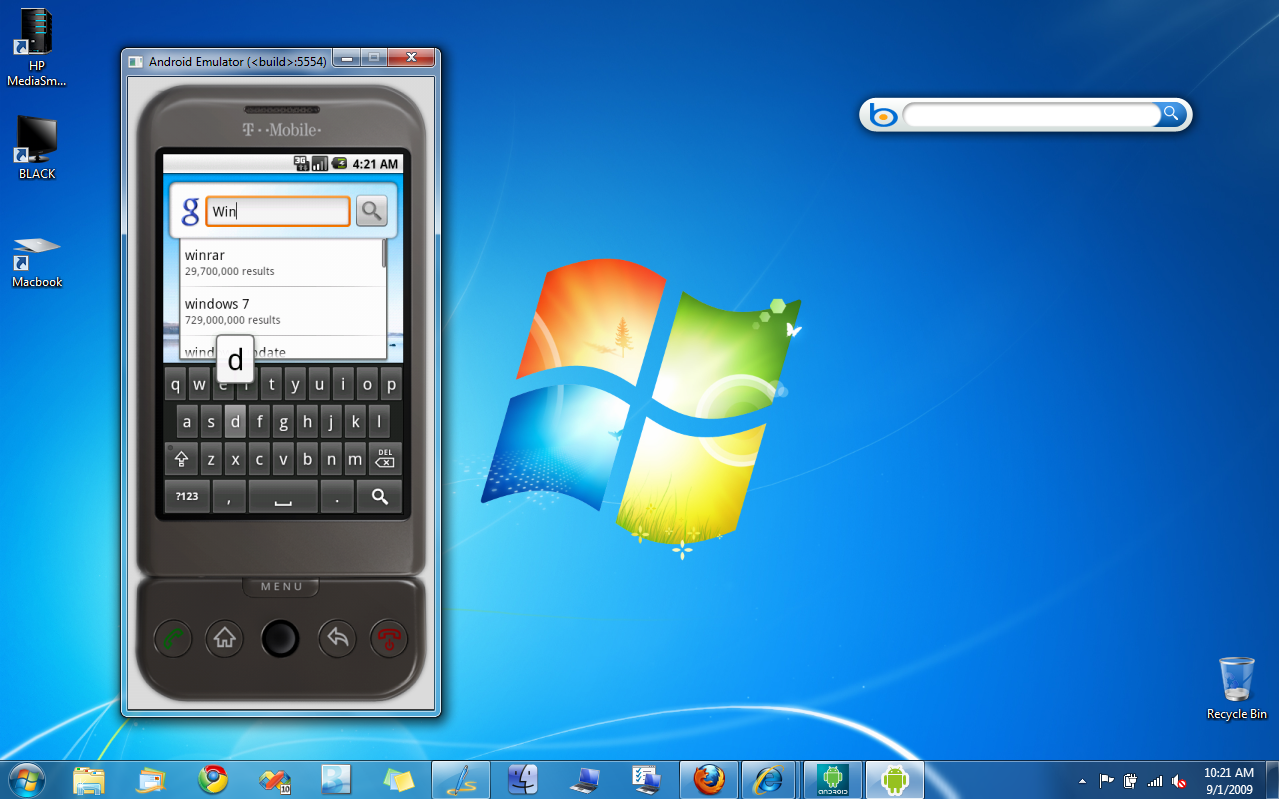
Данный эмулятор условно бесплатный, то есть Вам нужно либо заплатить деньги за его использования ($2/месяц или $24/год) либо установить предлагаемые игры.
Переходим на сайт разработчика ПО и скачиваем приложение. Для этого нужно нажать на большую зеленую кнопку.
Запускаем скачанный файл и жмем кнопку «Продолжить».
Выбираем место расположения данных и нажимаем «Далее».
В следующем окне можно включить или отключить «Доступ к магазину» и «Уведомления».
После нажатия кнопки «Установить» начнется установка приложения.
После завершения установки мы увидим стартовое окно. Вид немножко не похож на домашний рабочий стол планшета. Чтобы это исправить нужно установить лаунчер. Но перед этим нужно зарегистрировать аккаунт в Google. Для этого нажимаем на любое приложение из списка.
Мы перейдем на страницу добавления аккаунта Google. Если вы уже имеете аккаунт, то просто нажимаете «Существующий» и вводите свои данные. Я же буду создавать новый.
Если вы уже имеете аккаунт, то просто нажимаете «Существующий» и вводите свои данные. Я же буду создавать новый.
Вводим имя и фамилию.
Придумываем логин, он же будет и нашим почтовым ящиком в Gmail.
Создаем надежный пароль.
Далее будет предложено создать возможность для восстановления пароля с помощью смс или дополнительного адреса электронной почты. Данный шаг можно пропустить. Дополнительные сервисы Google, такие как рассылка и резервное копирование можно оставить, если это вам нужно.
Принимаем условия пользования сервисами Google.
Важно! Лучше зарегистрировать аккаунт на компьютере и потом просто авторизироваться, так как сделать это с помощью эмулятора будет достаточно проблематично.
Теперь нужно перейти в Play Маркет. Для этого нажимаем на любое приложение в эмуляторе. В поиске вводим «лаунчер» и устанавливаем русскоязычный лаунчер, например GO launcher EX.
Вот теперь у нас всем привычный рабочий стол Андроид планшета.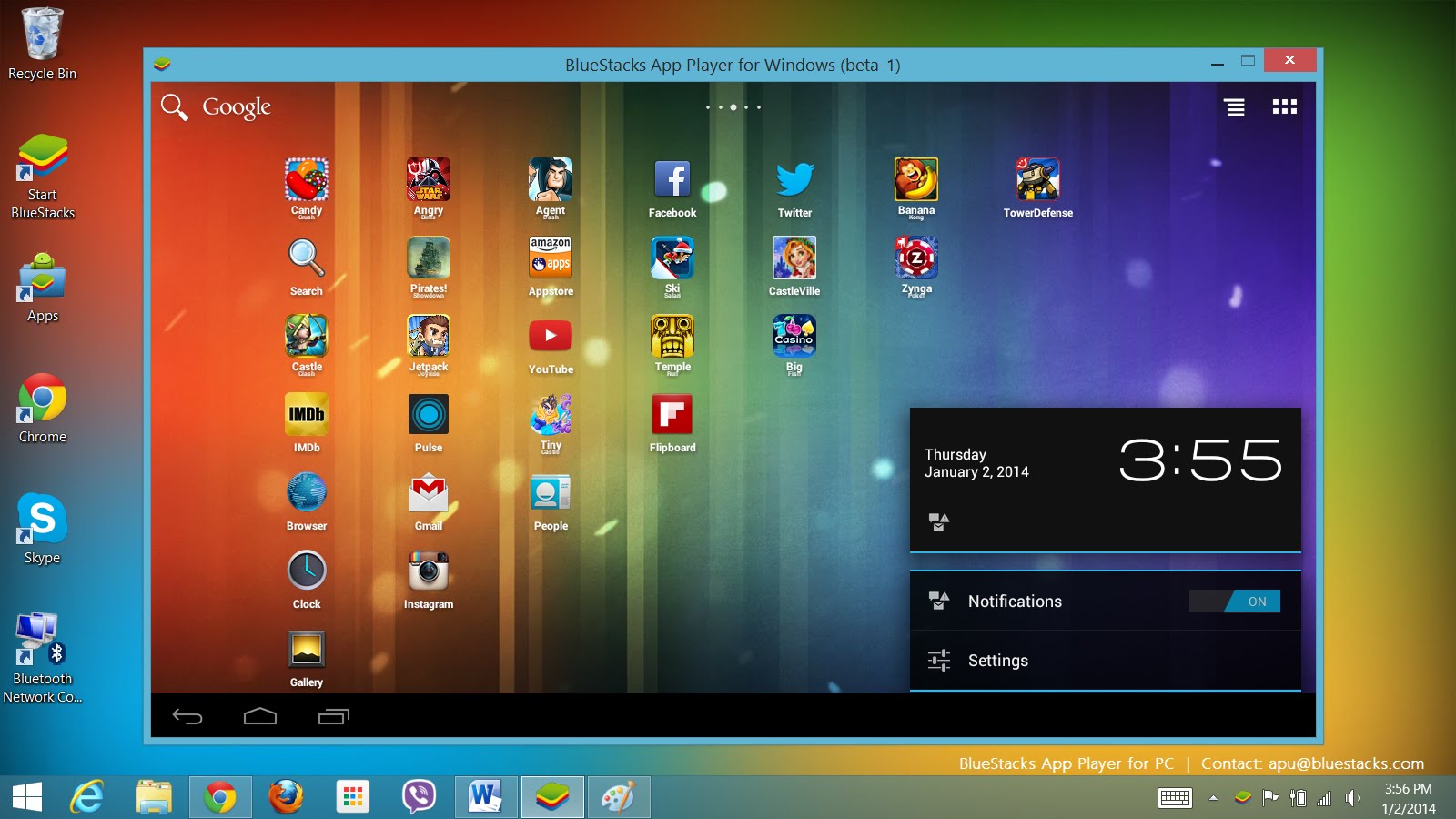
Genymotion
Genymotion – этот эмулятор планшета на компьютер еще более требователен к системным показателям. Для его работы нужно: функция аппаратной виртуализации VT-x или AMD-V, поддержка OpenGL 2.0, свободной памяти на жестком диске 400MB, оперативной памяти 2GB.
Главным его отличием от других приложений, является полное копирование интерфейса Андроид.
Чтобы скачать программу владельцу ПК обязательно придется зарегистрироваться на официальном сайте производителя, после чего ему открывается возможность скачать эмулятор и инсталлировать на компьютер. При первом запуске программы предлагается список доступных операционных систем, а также оболочек, которые будут копироваться на ПК. Помимо этого дается возможность выбора версии Андроида от самой древней до последней вышедшей – Android Lollipop.
Не смотря на всю простоту и совершенство Genymotion, в нем имеется недостаток. А именно отсутствие предустановленных программ Google, а также Google Play.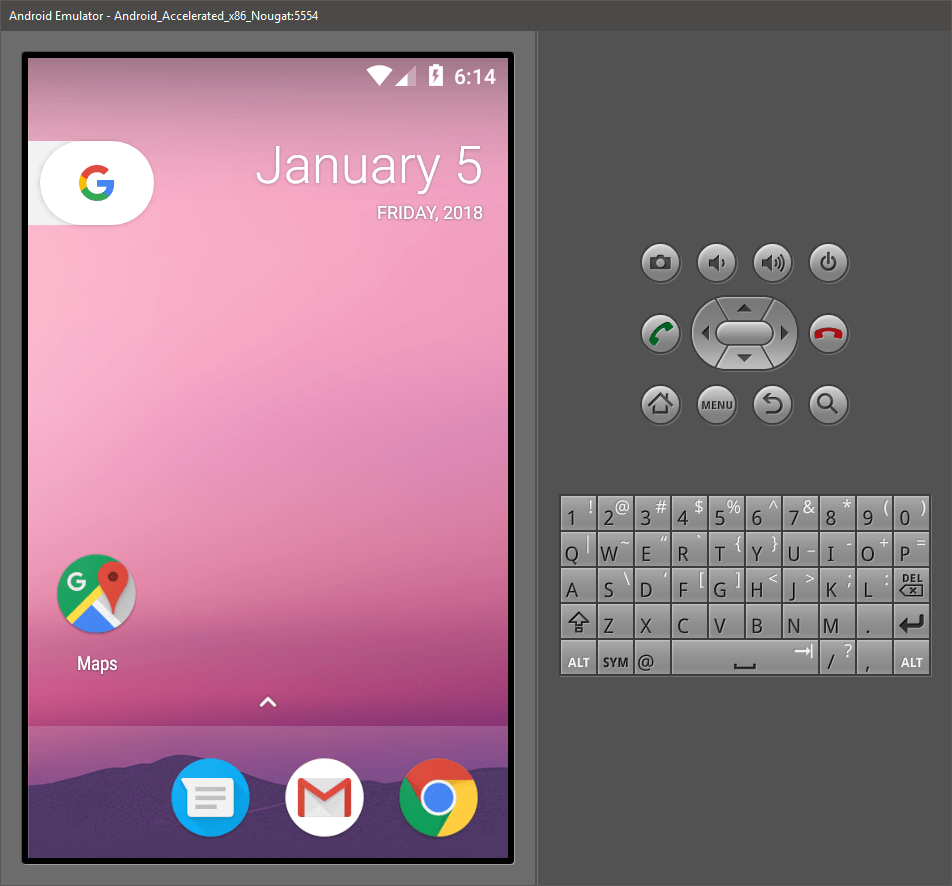 Так что дополнительные сервисы придется искать через браузер установленного эмулятора на просторах Интернета.
Так что дополнительные сервисы придется искать через браузер установленного эмулятора на просторах Интернета.
В бесплатной версии будет надпись слева внизу окна программы «Free for personal use» (для персонального использования). Платная версия стоит довольно дорого €299 в год.
Переходим на сайт genymotion.com и регистрируемся.
Теперь нужно выбрать версию своей операционной системы и нажать на ссылку для скачивания приложения.
Запускаем скачанный файл и выполняем установку. Сложного в этом ничего нет, просто нажимаем кнопочки «next» и «install».
При первом запуске программы нужно выбрать устройство, которое будет эмулироваться на компьютере, нажав кнопку «Yes» и введя свой логин и пароль.
Из предложенного списка можно выдрать свое устройство (если таково присутствует) или любое другое. Так же можно выбрать и версию операционной системы Андроид.
Таким образом можно выбрать и загрузить эмуляторы разных устройств, они будут отображаться в списке окна программы.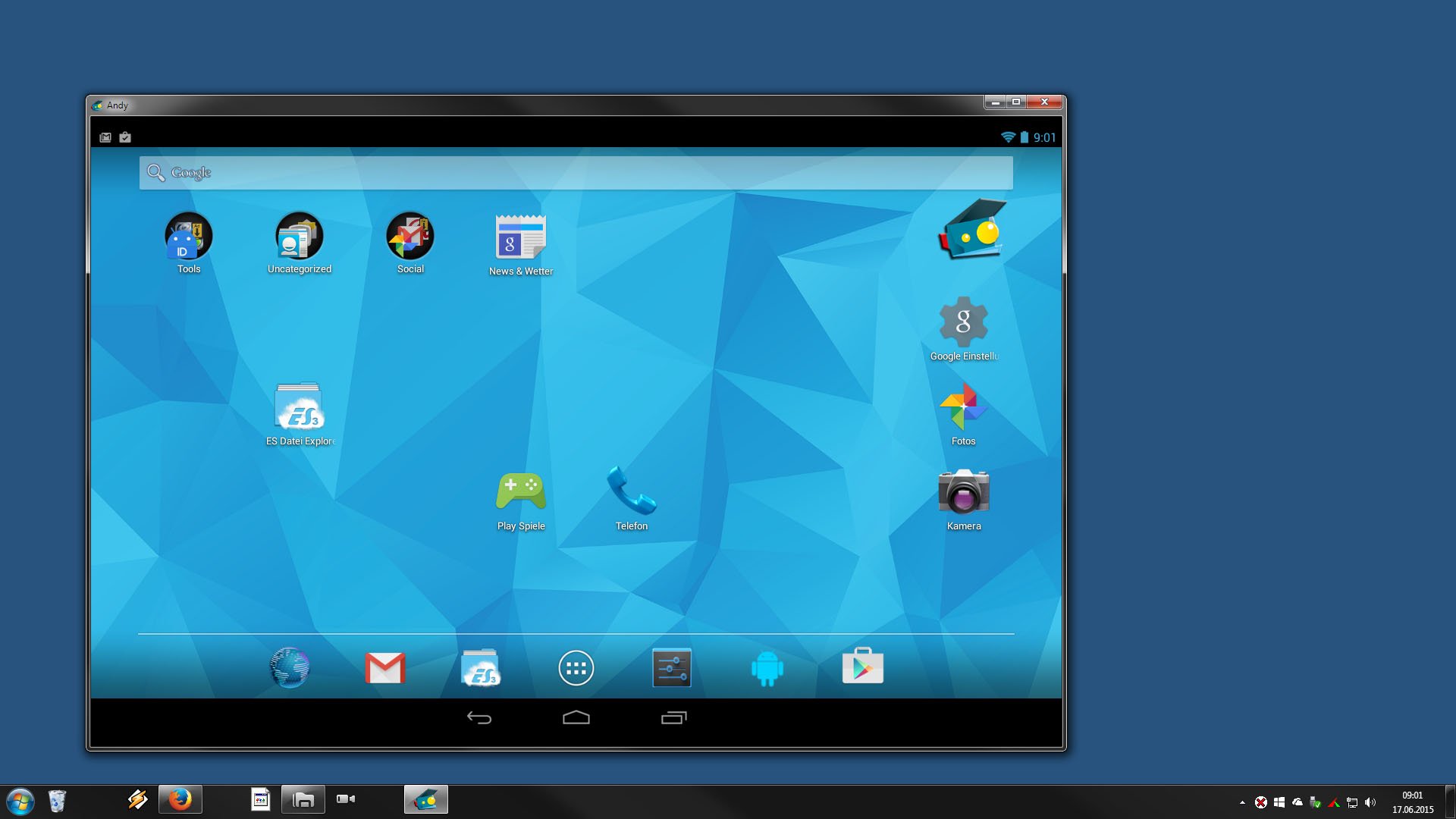 Для запуска нужно нажать кнопку «Start».
Для запуска нужно нажать кнопку «Start».
Вот так просто устанавливается эмулятор планшета на ПК.
Итог
Мною были протестированы обе программы. Хочу сказать сразу ни одну из программ мне не удалось установить на свой старый ноутбук 5-ти летней давности. Это еще раз подтверждает о значительных требованиях данных приложений.
Выбирая, какой эмулятор Андроида поставить, Genymotion или Bluestacks, нужно руководствоваться характеристиками компьютера. Если ПК мощный тогда выбор падает на Genymotion, в противном случае лучшим выбором будет Bluestacks.
Из своего опыта использования мне больше понравился Bluestacks, все работает быстро и легко настраивается. Genymotion постоянно подтормаживал и подвисал по непонятной мне причине.
На чтение 3 мин.
Приветствую вас, уважаемый читатель. Сегодня я расскажу вам про четыре замечательных инструмента – эмулятора операционной системы Андроид для обычного настольного компьютера (ПК) под управлением операционной системы Windows, версия, в принципе, не имеет большого значения.
Пару слов от том, зачем, собственно, нужен эмулятор (некоторые еще называют его – симулятор, по большому счету разницы нет, можно назвать как эмулятор, так и симулятор, оба названия верные). Эмулятор (симулятор) – нужен для запуска игр созданных для операционной системы Андроид на ПК (обычный компьютер) .
Один из самых популярных эмуляторов операционной системы Андроид на ПК. Данный эмулятор (симулятор) позволит вам запустить Андроид игры не только на обычных ПК, но и на компьютерах Mac . Воспользовавшись данным программным продуктов, вы сможете поиграть в любимые игры прямо на экране вашего персонального компьютера (ПК). Из особенностей программы я хочу выделить следующие:
- Программа поддерживает синхронизацию между мобильным Андроид устройством и ПК на котором установлено данное программное обеспечение;
- Возможность загружать и устанавливать приложение прямо из официального магазина Google Play;
- С помощью приложение можно получить ROOT права на ваше мобильное устройство.

Скачать данное программное обеспечение вы можете по ссылке опубликованной выше. Подходит для запуска игр.
Andy
Еще один неплохой эмулятор (симулятор) операционной системы Андроид для ПК. Пока что доступна версия только для Windows, в скором времени разработчики обещает выпустить версию и на Mac . Из всех возможностей выделю несколько:
- Возможность использовать мобильный гаджет вы можете как контроллер для управления происходящим на ПК;
- Уже установленный Play Market в приложении;
- Есть функции синхронизации между мобильным устройством и персональным компьютером.
По оценкам многим пользователей данная программа сама легкая и быстрая. Данная программа эмулятор подходит под персональный компьютер под управлением Windows, компьютер Mac, а также компьютер Linux . Из всех основных возможностей данной программы на компьютер хочу отметить следующие пункты:
- Программа позволяет эмулировать соединение по Wi-Fi;
- Также поддерживается эмуляция таких интернет соединений как: 3G, GPRS и других;
- Программа позволяет устанавливать приложения прямо с официального источника Google Play.

Еще один эмулятор Андроид на компьютер. Подходит для запуска как игр так и обычных приложений. Считается самым мощным и вариативным эмулятором среди всех здесь описанных . По аналогии с другими приложениями, выделю самые важные функции:
- Позволяет устанавливать приложения из официального источника Google Play, а также поддерживается установка приложений и игр из APK файла, для последующего запуска;
- Поддерживает технологию Flash для запуска соответствующих ресурсов.
Подходит для запуска игр.
Голосование
Как я уже упоминал выше – буду признателен если вы проголосуйте за тот инструмент, который оказался вам полезен. Ваш голос – очень важен, он поможет сэкономить время другим читателям.
Для чего нужен
? Первое что приходит в голову — подобные программы нужны разработчикам. Но нередко эмуляторами пользуются и обычные пользователи. Подобное обусловлено тем, что есть ряд экосистем, игр и приложений, которые были разработаны только для платформы Андроид и недоступны для Windows. Для того чтобы иметь возможность запустить любимые программы на ПК, необходимо установить подходящий эмулятор. О последних поговорим подробнее, какие существуют и какой выбрать в зависимости от потребностей пользователя.
Но нередко эмуляторами пользуются и обычные пользователи. Подобное обусловлено тем, что есть ряд экосистем, игр и приложений, которые были разработаны только для платформы Андроид и недоступны для Windows. Для того чтобы иметь возможность запустить любимые программы на ПК, необходимо установить подходящий эмулятор. О последних поговорим подробнее, какие существуют и какой выбрать в зависимости от потребностей пользователя.
Хочу обратить ваше внимание на ситуацию с некоторыми играми. Например, для игры в pubg mobile на компьютере рекомендуется использовать официальный эмулятор, который уже максимально настроен для удобного управления и простой установке игры на ваш ПК. За использование стороннего андроид эмулятора существует вероятность наложения санкций на ваш аккаунт.
Игровой BlueStacks 3
Эмулятор, который приходит на ум первым при разговоре о подобных программах. Некоторые пользователи искренне полагают, что это единственная программа, способная имитировать Андроид на Windows. Стоит отметить, что разработчики постоянно совершенствуют приложение. Со временем продукт стал позиционироваться, как программа способная качественно поддерживать игры мобильной платформы.
Стоит отметить, что разработчики постоянно совершенствуют приложение. Со временем продукт стал позиционироваться, как программа способная качественно поддерживать игры мобильной платформы.
Эмулятор имеет обширную библиотеку ПО, а все приложения и игры каталога специально оптимизированы. Поэтому есть гарантии, что они будут корректно функционировать на компьютере. Часть программ встроено в интерфейс эмулятора. При этом важно понимать, что установка приложений со сторонних ресурсов не может гарантировать полноценной работы.
Реализованы все необходимые функции:
- смена ориентации экрана;
- имитация встряхивания;
- скриншоты;
- GPS;
- упрощённая работа с файлами.
К минусам этого приложения можно отнести громоздкий интерфейс и низкую производительность. Кроме того, этот эмулятор требует соответствующих характеристик и от самого ПК, и на слабых устройствах может не поддерживать большинство приложений.
Скачать BlueStacks 3 c официального сайта
Имеет широкий функционал, но перегруженный интерфейс. Отличная программа для создания полноценного Андроид-устройства на базе Windows. Отлично совместим практически со всеми доступными в Google Play приложениями. Внутренняя память, которая эмулируется устройством довольно вместительная, что позволяет не беспокоиться о её нехватке. Отличается высокой производительностью, поддержкой Multi-Touch и возможностью управления со смартфона.
Отличная программа для создания полноценного Андроид-устройства на базе Windows. Отлично совместим практически со всеми доступными в Google Play приложениями. Внутренняя память, которая эмулируется устройством довольно вместительная, что позволяет не беспокоиться о её нехватке. Отличается высокой производительностью, поддержкой Multi-Touch и возможностью управления со смартфона.
Приложение подойдёт как для обычных пользователей, так и для разработчиков мобильных программ. Первые оценят возможность запуска самых требовательных игр, а последние смогут качественно протестировать собственную разработку.
Внутренний интерфейс также полностью повторяет Андроид устройство. Для корректной работы эмулятора Андроид на ПК требуется оперативная память объёмом не менее 2 Гб и процессор, поддерживающий визуализацию.
Скачать Droid4X вы можете на сайте разработчиков.
Genymotion — мечта разработчика
Быстрый и признано, один из лучших
эмуляторов Андроид на ПК
. Лучшая программа для тестирования новых мобильных приложений, в связи с чем пользуется повышенной популярностью среди разработчиков. Но это не значит, что программа не подойдёт для пользователей, не занятых созданием и тестированием новых приложений.
Но это не значит, что программа не подойдёт для пользователей, не занятых созданием и тестированием новых приложений.
Эмулятор совместим не только с Windows, но и с Mac OS или Linux. Чтобы Genymotion работал максимально корректно необходим предустановленный VirtualBox. Программа находится в свободном доступе, но имеет функционал, доступный на платной основе. Второй вариант программы имеет значительно более обширные возможности и подходит для крупных компаний, занимающихся разработкой.
К недостаткам стоит отнести отсутствие русифицированной версии и невозможность эмулировать голосовой вызов. Достоинств у программы очень много, важно, что это самый быстрый эмулятор из всех доступных, эмулирует WiFi, GPRS, 3G, LTE, заднюю и фронтальную камеры, вспышки, изменяет IMEI и многое другое.
В целом приложение мало отличается от аналогов, в нем нет русскоязычного интерфейса, но имеются открытые ROOT-права. Возможности эмулятора Андроид на ПК , следующие:
- настройка мыши и клавиатуры, для имитации сенсора;
- смена ориентации экрана;
- имитация геоданных;
- запись видеоконтента формата avi;
- возможность снять скриншот;
- видеозахват экрана;
- использование виртуальной камеры;
- изменение разрешения экрана;
- установка приложений из Маркета;
- инсталляция сторонних программ.

В эмулятор по умолчанию инсталлирован браузер, упрощающий поиск программ и приложений, кроме того, имеется каталог с бесплатными оптимизированными приложениями. KoPlayer позволяет пользователю самостоятельно задать нужные параметры Андроид-устройства, например, объем оперативной памяти. Приложение достойно похвалы за то, что способно корректно работать даже на маломощных ПК.
Продукт китайских разработчиков, появившийся не так давно, но уже завоевавший популярность среди активных пользователей подобных программ. По оценке производителя, эмулятор один из самых стабильных и мощных предложений среди имеющихся конкурентов. Поддерживается всеми процессорами, даже AMD. При этом находится в свободном доступе и совершенно бесплатный.
Интерфейс Nox APP Player напоминает функциональный Genymotion. Причём некоторые моменты заимствованы из Droid4X, это явно замечено в возможностях настройки клавиатуры, но при этом добавлены корректировки гироскопа. Приложение также позволяет установить желаемые параметры Андроид-устройства, которое необходимо имитировать.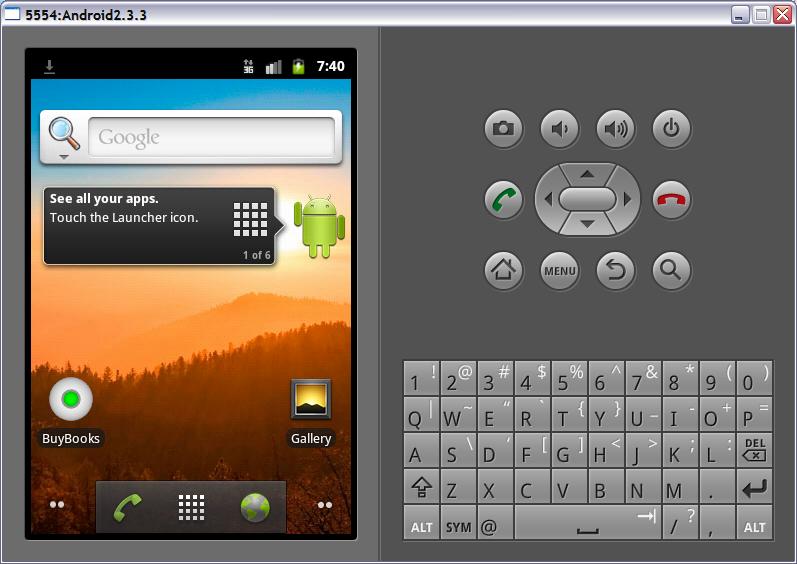
Для установки эмулятора необходимо:
- XP/Vista/7/8/10;
- процессор с поддержкой визуализации;
- RAM от 512 Мб;
- с OpenGL 2.0 и выше;
- гигабайт свободного места на диске.
По своим характеристикам Nox APP Player может стать отличной альтернативой эмуляторам, подходящим для разработки и тестирования приложений. При этом он имеет одно огромное преимущество — он бесплатный.
Загрузить Nox APP Player с официального сайта.
Andy — простой и понятный
Простой и удобный эмулятор, предназначенный для запуска простых программ. Он далёк от игровых приложений, потому как просто не тянет тяжёлые игры современных гаджетов. В остальном эмулятор вполне неплох. В нем нет особых наворотов, все предельно просто и без излишеств.
Все простые приложения без проблем запускаются через данный эмулятор. Из доступных функций:
Минусом приложения является наличие навязчивой рекламы. Это единственный эмулятор с такой особенностью.
MEMU — игровой
Разработка ориентирована на мобильные игры. Особенностью эмулятора является поддержка геймпада и раскладка клавиатуры под игровые особенности (можно привязать клавиши к экранным кнопкам). Стоит отметить, что таких возможностей явно не хватает ведущему игровому приложению, имитирующему Андроид-устройство.
Хорошо тянет тяжёлые игры, но качество графики в полноэкранном режиме оставляет желать лучшего. Имеется root-доступ и неплохой каталог оптимизированных игр.
Это далеко не полный список и какой лучше зависит от ситуации и целей его использования. В любом случае все разработки, представленные выше, достойны внимания пользователя и найдут применение в зависимости от необходимости установки.
Запускать на компьютере мобильные приложения, играть на большом экране в «телефонные» игры, управлять персонажем с помощью полноценной клавиатуры и мыши — это реально. Нужна лишь самая малость — среда, которая позволит всё это реализовать, а именно — эмулятор Android для ПК.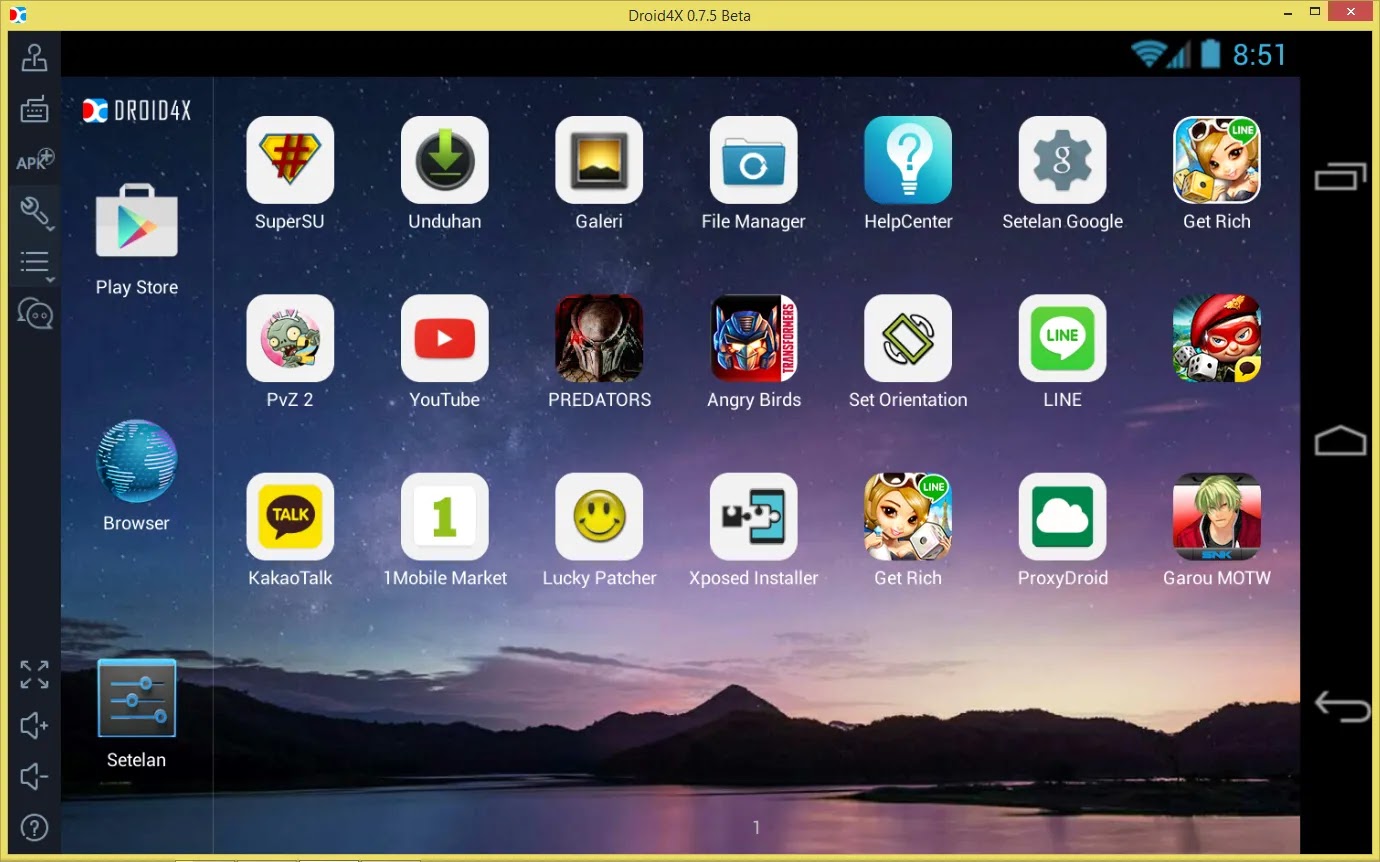
Эмулятор Андроид — это приложение, которое имитирует программно-аппаратные функции смартфона или планшета на компьютере. Сегодня таких программ существует более десятка. Они предназначены для разных задач, обладают разным набором возможностей, имеют свои достоинства и недостатки. Представляем вашему вниманию Топ-5 эмуляторов Андроид на ПК, а также 2 бесплатных интернет-сервиса, лучших по мнению пользователей и экспертов.
Бесплатный эмулятор Android (до сентября 2018 года официально назывался Nox App Player) разработан специально для геймеров и «заточен» под различные игровые нужны. Русский язык, очень простой и понятный интерфейс, поддержка джойстиков, геймпадов, горячих клавиш и любых приложений из Google Play, возможность менять свое месторасположение и масса других полезностей вкупе с невысокими системными требованиями почти не оставляют шансов его конкурентам.
Вот неполный список возможностей Нокс:
- Эмуляция Андроид 7.1.2 (поддерживает игры 2017-2018 годов) и более ранних версий.

- Горизонтальная и вертикальная ориентация экрана.
- Получение прав root без дополнительных средств (установкой галочки в настройках).
- Одновременный запуск нескольких копий плеера на одной машине.
- Копирование файлов и установка приложений путем перетаскивания из папок и с рабочего стола ПК.
- Работа в режимах 2D и 3D.
- Привязка клавиш аппаратной клавиатуры к выбранным точкам экрана.
- Скриншоты.
- Синхронизация приложений с аккаунтом Google на мобильном устройстве.
- Встроенные магазины приложений и игр.
- Эмуляция встряхивания телефона и управления с помощью двух пальцев.
- Поддержка DirectX и OpenGL.
- Несколько вариантов оформления рабочей среды (скины).
- Передача звукового сопровождения игры с поддержкой регуляции громкости.
- Запись скриптов автовоспроизведения (макросов) в играх.
- Запуск игр с высоким fps (до 60).
NoxPlayer выпускается в версиях для Windows и OS X (обе доступны на официальном сайте) и вполне прилично работает даже на старых и слабых компьютерах. Само приложение вместе с наполняющим его контентом готово довольствоваться одним Гб места на жестком диске и 512-ю Мб оперативной памяти.
Само приложение вместе с наполняющим его контентом готово довольствоваться одним Гб места на жестком диске и 512-ю Мб оперативной памяти.
В комплект поставки эмулятора входит несколько приложений и игр (видимо, спонсорских), в частности, Facebook, Lineage 2 и Pokemon Go.
При возникновении вопросов по использованию NoxPlayer, а также в случае ошибок в его работе, что хоть и редко, но бывает, можете обращаться к разделу FAQ на сайте разработчика. Вся информация в нем на русском языке.
Блюстакс — пожалуй, главный конкурент Нокса среди геймерских эмуляторов Андроида. Он тоже совместим с абсолютным большинством существующих мобильных игр и приложений, переведен на русский язык, позволяет получить права рут и поддерживает управление с помощью клавиатуры и мыши.
Одна из особенностей эмулятора — игровая валюта BlueStacks Pika Points , которую пользователь получает в награду за установку и запуск новых игр, а также за выполнение некоторых действий по повышению уровня.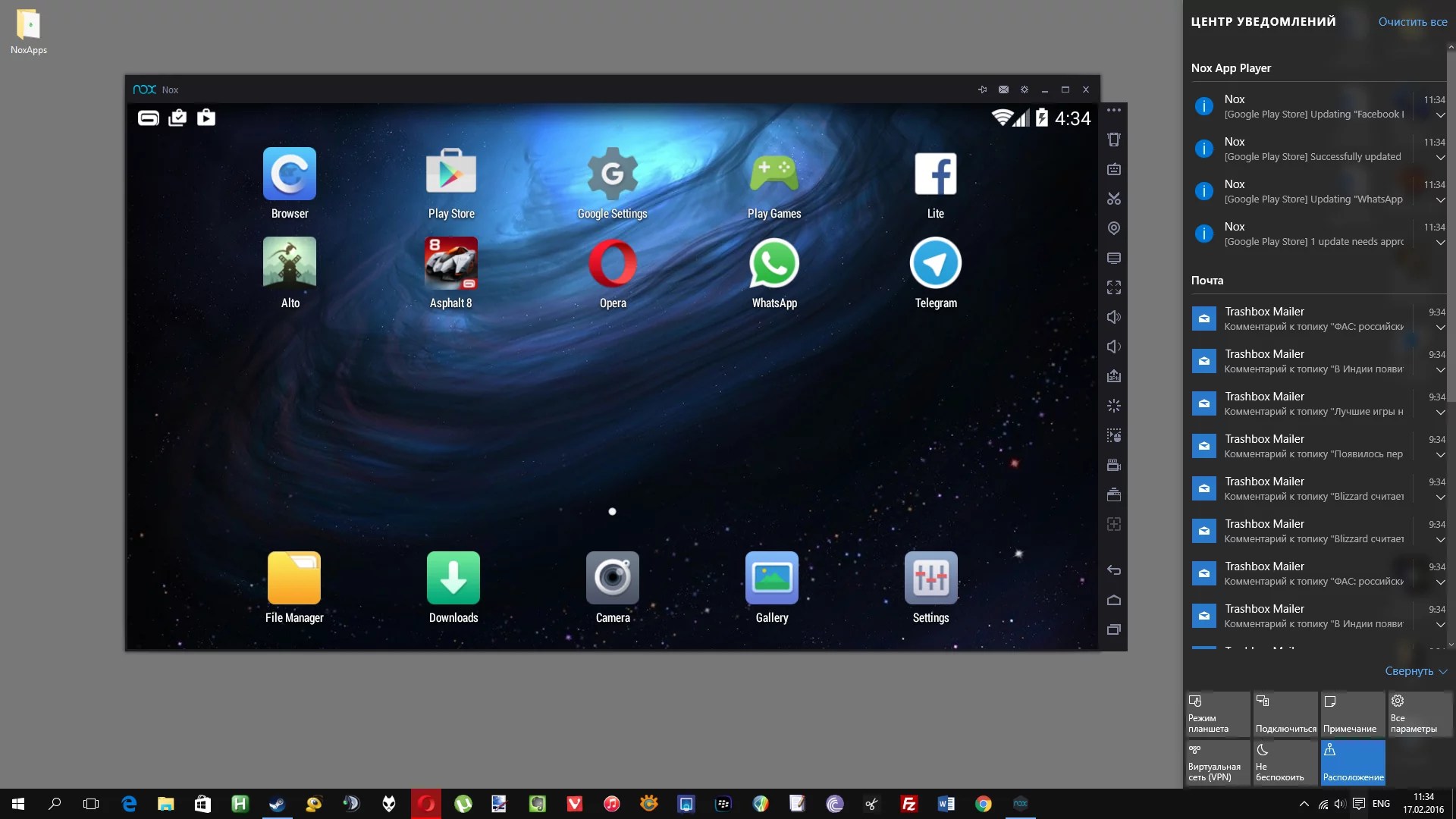 Накопленную валюту можно обменять на реальные призы, например, футболку «Pro Gamer», игровую мышь, коврик, набор стикеров, подарочные карты и прочее из того, что доступно в магазинах BlueStacks Store и BlueStacks Market.
Накопленную валюту можно обменять на реальные призы, например, футболку «Pro Gamer», игровую мышь, коврик, набор стикеров, подарочные карты и прочее из того, что доступно в магазинах BlueStacks Store и BlueStacks Market.
Другие возможности BlueStacks:
- Быстрая установка.
- Эмуляция Android 7.1.2 (в версии BlueStacks 4) с поддержкой игр 2018 года.
- Управление с помощью геймпада и джойстика. Прямой поддержки некоторых из этих устройств в программе нет, поэтому их подключают через утилиты-эмуляторы мыши и клавиатуры.
- Поддержка DirectX и OpenGL.
- Синхронизация данных в приложениях на разных устройствах (при использовании из одного и того же аккаунта Google).
- Оконный и полноэкранный режим. Запуск нескольких окон одновременно.
- Дополнительные скины и обои (платная функция). Покупка возможна за виртуальную валюту Pika Points.
- Предустановленные приложения (спонсорские, но среди них попадаются интересные игры) и магазины контента.

- Настройка разрешения экрана, регулировка громкости звука.
- Моментальное сокрытие окна BlueStacks нажатием горячих клавиш (будет полезно тем, кто играет на работе или скрывает программу от родителей).
- Резервное копирование (бэкап) состояния системы и восстановление из него.
Эмулятор выпускается в версиях для Windows и OS X. Хоть он и поддерживает операционные системы старых выпусков (в частности, Windows 7 и 8), но требователен к ресурсам компьютера. Так, для быстрой и стабильной работы ему необходимо не менее 2 Гб оперативки и от 512 Гб видеопамяти. Запуск Блюстакс на ПК и ноутбуках со встроенным видео возможен, но комфортно поиграть удастся только на средних и пониженных настойках.
На официальном сайте BlueStacks, как и у NoxPlayer, есть раздел справочной информации на русском языке.
Бесплатный Андроид-эмулятор Andy — один из ветеранов жанра. В отличие от двух первых участников обзора, он больше ориентирован на работу с неигровыми приложениями, хотя и способен воспроизводить многие мобильные игры. Несмотря на отсутствие поддержки русского языка, пользователи выбирают его за стабильность, скорость и расширенный функционал. Да, под «капотом» этой неброской с виду программы скрывается мощь, превосходящая BlueStacks.
Несмотря на отсутствие поддержки русского языка, пользователи выбирают его за стабильность, скорость и расширенный функционал. Да, под «капотом» этой неброской с виду программы скрывается мощь, превосходящая BlueStacks.
Основные возможности Andy OS:
- Эмуляция последних версий Android, регулярный выпуск обновлений.
- Интерфейс, полностью повторяющий оригинальный Андроид.
- Встроенный магазин контента и прочие системные приложения. Отсутствие лишнего.
- Синхронизация данных приложений в эмуляторе и на мобильном устройстве.
- Использование телефона как контроллера для управления игрой или приложением, запущенным в Andy.
- Получение прав root.
- Поддержка multi-touch.
- Доступ к веб-камере и микрофону.
- Стриминг (потоковая трансляция игры в эфир).
- Обмен файлами с хостовой системой.
- Поддержка джойстиков игровых приставок Xbox и PS.
- Создание скриншотов и многое другое.
Некоторые функции эмулятора, такие, как получение прав рут, рассчитаны на опытных пользователей, но основная масса его возможностей доступна всем.
Энди выпускается в версиях для Windows и Mac OS X. Стабильно и быстро он работает на машинах с тремя и более гигабайтами ОЗУ и видеокартой с поддержкой OpenGL 2.0.
Справочные материалы по Andy OS доступны только на английском языке.
— относительно молодой эмулятор, но уже завоевавший популярность у ценителей мобильного гейминга. Интерфейс этой программы несколько напоминает NoxPlayer, и опытный игрок не затратит на ее освоение больше 5 минут. Однако начинающим пользователям она может показаться сложной из-за неполного и местами неточного перевода на русский язык.
В состав дистрибутива входят стандартные системные приложения, магазины контента, Фейсбук и спонсорский «презент» Casino Delux.
Основные возможности Memu Play:
- Эмуляция Андроид версии 5.1.1 и более ранних.
- Выбор конкретной модели мобильного девайса (из предложенных).
- Поддержка мыши, клавиатуры, геймпадов.
- Оконный и полноэкранный режим.

- Горизонтальная в вертикальная ориентация экрана.
- Эмуляция встряхивания мобильного устройства.
- Запись скриптов автовоспроизведения.
- Поддержка OpenGL и DirectX.
- Настройка разрешения экрана.
- Генерация номера телефона и IMEI (для некоторых приложений и игр).
- Сетевые настройки.
- Управление горячими клавишами.
- Привязка клавиш к выбранным точкам экрана.
- Воспроизведение звука с регулировкой громкости.
- Общие папки с хостовой системой.
Эмулятор Memu Play предназначен только для Windows и не предъявляет особых требований к аппаратным ресурсам ПК. Для его корректного запуска достаточно одного Гб оперативной памяти и видеокарты с поддержкой OpenGL 2.0.
— не совсем обычный Андроид-эмулятор. Точнее, не эмулятор вовсе, но без него наш Топ-5 был бы неполным. Он один из немногих способен заменить собой физическое устройство при разработке и тестировании мобильных приложений. Принцип работы Genymotion заключается в виртуализации «живой» системы Android в среде VirtualBox.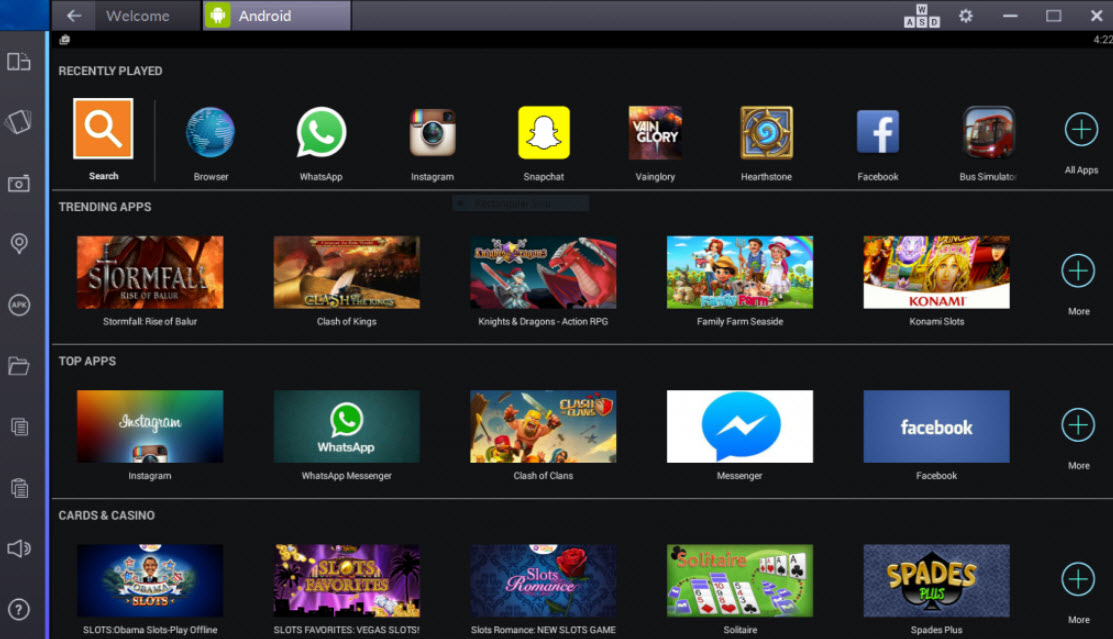
Genymotion — единственный платный продукт в сегодняшнем обзоре. Его цена начинается от $136 за годовую лицензию, но, по мнению пользователей — профессиональных разработчиков, он стоит каждого вложенного цента. В комплект поставки программы входит несколько десятков настроенных и готовых к работе образов Андроид (уже в конце 2017 года в Genymotion была реализована поддержка Android 8.0.), среды разработки Eclipse и Android Studio с плагинами, shell. Есть поддержка ADB.
Прочие возможности Genymotion:
- Очень высокая скорость работы.
- Поддержка практически всех версий Андроида.
- Эмуляция датчиков, GPS с возможностью менять координаты, фронтальной и тыловой камер, уровня заряда батареи.
- Эмуляция телефонных звонков, СМС и различных способов подключения к Интернету.
- Поддержка аппаратного ускорения OpenGl.
- Эмуляция сброса телефона на заводские настройки.
- Оконный и полноэкранный режим просмотра.
- Изменение IMEI.

- Изменение объема оперативной памяти, количества процессоров и других аппаратных параметров эмулируемого устройства.
- Режим Pixel Perfect.
- Быстрое переключение между эмулируемыми гаджетами.
- Встроенный сервис Google Apps.
- Общий с хостовой системой буфер обмена.
- Остальные функции, доступные в традиционных эмуляторах: управление с клавиатуры и мыши, multi-touch, скриншоты, макросы, стримы, синхронизация данных приложений с реальным устройством, права root и т. д.
Genymotion выпускается в версиях для Windows, OS X и Linux. Для установки требуется не менее 2 Гб ОЗУ и поддержка OpenGl. Чтобы скачать установщик, необходима регистрация на официальном сайте.
Помимо десктопной версии продукта, существует платный сервис Genymotion Cloud , предназначенный для тестирования разработок на виртуальных машинах в облаке. Доступ к сервису возможен с любого устройства, независимо от его платформы и производительности.
Эмуляторы Андроид онлайн
Бесплатный онлайн-эмулятор ApkOnline работает прямо в окне браузера.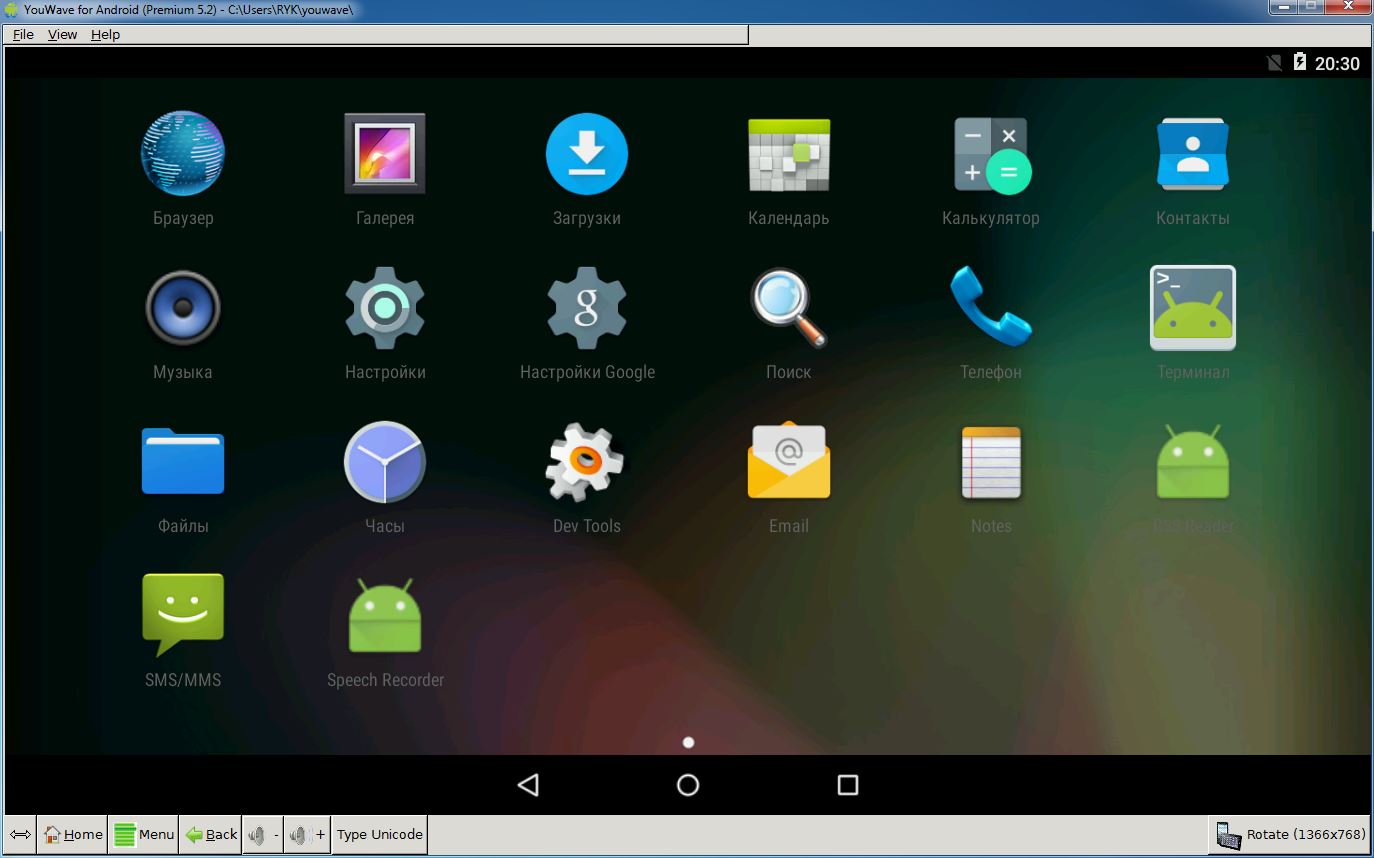 Он предназначен для запуска мобильных приложений в любой операционной системе без установки виртуальной Android-среды на компьютер.
Он предназначен для запуска мобильных приложений в любой операционной системе без установки виртуальной Android-среды на компьютер.
Сервис эмулирует ОС Андроид версии 6.0 и поддерживает следующие функции:
- Звонки и СМС.
- Повороты экрана.
- Выбор месторасположения девайса.
- Датчики.
- Создание скриншотов.
- Управление клавиатурой и мышью.
В виртуальной системе есть несколько предустановленных программ и игр: Whatsapp, Telegram, Facebook, несколько игр (Angry Birds, Zombie Age 2 и т. п.) и приложение для работы с документами.
Тот, кто хочет иметь ApkOnline постоянно под рукой, может установить его как расширение в Google Chrome или Firefox . Вместе с эмулятором инсталлируется менеджер и загрузчик приложений (apk).
DARK Wylder (ARC Welder)
Расширение DARK Wylder (ARC Welder) — еще один онлайн-эмулятор, который работает прямо в окне браузера, на этот раз — в Google Chrome. Его назначение — запуск и тестирование мобильных приложений и игр в формате apk на любых десктопных платформах.
ARC Welder эмулирует систему Android 4.4. Он запускается в виде пустого вертикально ориентированного окошка и не требует каких-либо специальных настроек. Чтобы установить в него приложение, нажмите кнопку «плюс» рядом с надписью «Add your APK». Укажите предварительно сохраненный на компьютере файл Android-программы и подождите, пока он запустится.
Возможности ARC Welder:
- Переключение между вертикальной и горизонтальной ориентацией экрана.
- Оконный и полноэкранный режим.
- Управление с помощью клавиатуры и мыши.
- Общий с хостовой системой буфер обмена (для загрузки в эмулятор apk не предназначен).
Кстати, в ARC Welder отсутствует встроенный магазин контента Google Play, что кому-то покажется неудобным, но это объясняется тем, что эмулятор предназначен для запуска только собственных разработок.
При помощи клавиатуры и мыши. В любом случае, Android на персональных компьютерах существуют и ниже мы рассмотрим из них.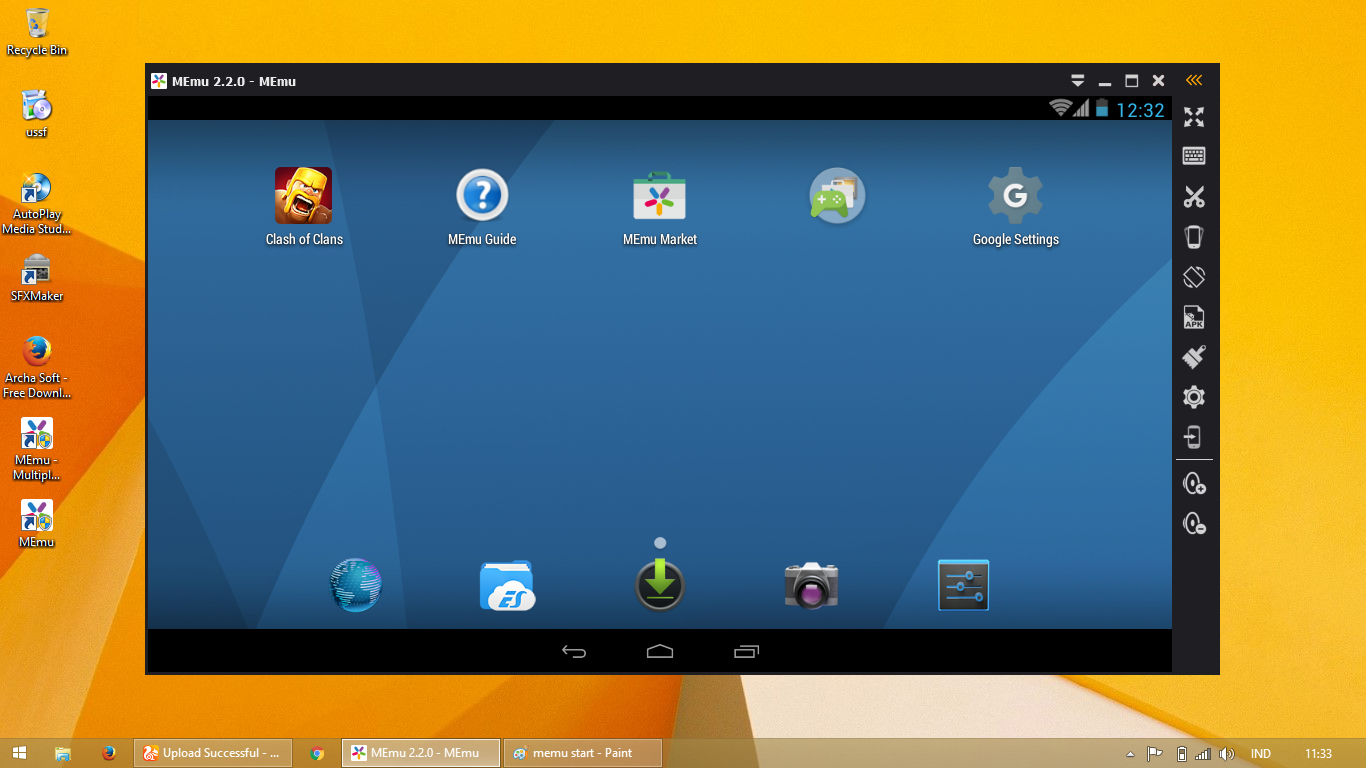 Нужно отметить, что для их использования необходимо обладать определёнными техническими навыками. Многие эти эмуляторы похожи между собой.
Нужно отметить, что для их использования необходимо обладать определёнными техническими навыками. Многие эти эмуляторы похожи между собой.
AMIDuOS
AMIDuOS идёт в нашем списке первым, поскольку это относительно новый Android-эмулятор на ПК. Доступны два варианта приложения: для Android Lollipop и для Android Jelly Bean. Первая стоит $15, вторая $10. Никакая подписка не нужна, платить предстоит только за покупку эмулятора один раз. Программа хорошо справляется с многочисленными задачами. Большинство её функций нацелены на повышение производительности работы. По этой причине данный эмулятор хорошо подходит для использования в офисе, работе на дому и т.д. Специальных игровых функций здесь нет, но игры несмотря на это идут неплохо. Разработчики могут использовать данный эмулятор для базовых тестовых задач, но для более продвинутых целей он не подойдёт. В общем, это хороший эмулятор и стоит дать ему шанс.
Эмулятор из Android Studio
Android Studio представляет собой интегрированную среду разработки для Android, разработанную компанией Google. Здесь имеется ряд инструментов, которые помогут разработчикам создавать приложения и игры непосредственно для Android. Для потребителей это не самый лучший вариант, зато разработчики приложений получают мощный и бесплатный инструмент для тестирования своих программ. Настраивать эмулятор непросто, но зато работать потом легко.
Здесь имеется ряд инструментов, которые помогут разработчикам создавать приложения и игры непосредственно для Android. Для потребителей это не самый лучший вариант, зато разработчики приложений получают мощный и бесплатный инструмент для тестирования своих программ. Настраивать эмулятор непросто, но зато работать потом легко.
Andy
В момент появления этого эмулятора в обзорах говорилось о наличии в нём некоторых проблем, однако несмотря на них он является неплохой заменой приложениям вроде BlueStacks. Этот эмулятор справляется с широким спектром Android-задач, включая приложения для работы, загрузчики, игры, и здесь даже можно установить Root-доступ. Программа хорошо работает и к тому же доступна бесплатно. Некоторые пользователи жалуются на проблемы при установке, нужно иметь это в виду.
BlueStacks
BlueStacks на протяжении долгого времени является наиболее известным эмулятором Android на компьютере. Его уже нельзя было назвать лучшим вариантом, но в прошлом году разработчики посвятили немало времени обновлению своей программы. Результатом стала версия BlueStacks 2, более быстрая и стабильная. Поддерживаются многозадачные приложения и встроенная функциональность, вроде установки местоположения. Главной целевой аудиторией этого эмулятора остаются геймеры. Для производительной работы это не самая лучшая программа, но цена осталась прежней. Здесь довольно много bloatware-приложений, но в целом эмулятор неплохой.
Результатом стала версия BlueStacks 2, более быстрая и стабильная. Поддерживаются многозадачные приложения и встроенная функциональность, вроде установки местоположения. Главной целевой аудиторией этого эмулятора остаются геймеры. Для производительной работы это не самая лучшая программа, но цена осталась прежней. Здесь довольно много bloatware-приложений, но в целом эмулятор неплохой.
Droid4X
Droid4X обладает своими достоинствами и недостатками. Это один из классических Android-эмуляторов на персональных компьютерах. Он имеет простой дизайн, что позволяет с лёгкостью работать с ним большинству пользователей. Неизвестно, продолжается ли разработка этой программы, но страница скачивания по-прежнему на месте, поэтому рекомендуется использовать его с осторожностью.
Genymotion
Этот эмулятор Android нацелен на разработчиков, которые хотят протестировать игры и приложения на разных устройствах без необходимости покупать их. Можно настраивать эмулятор под разные устройства с разными версиями Android.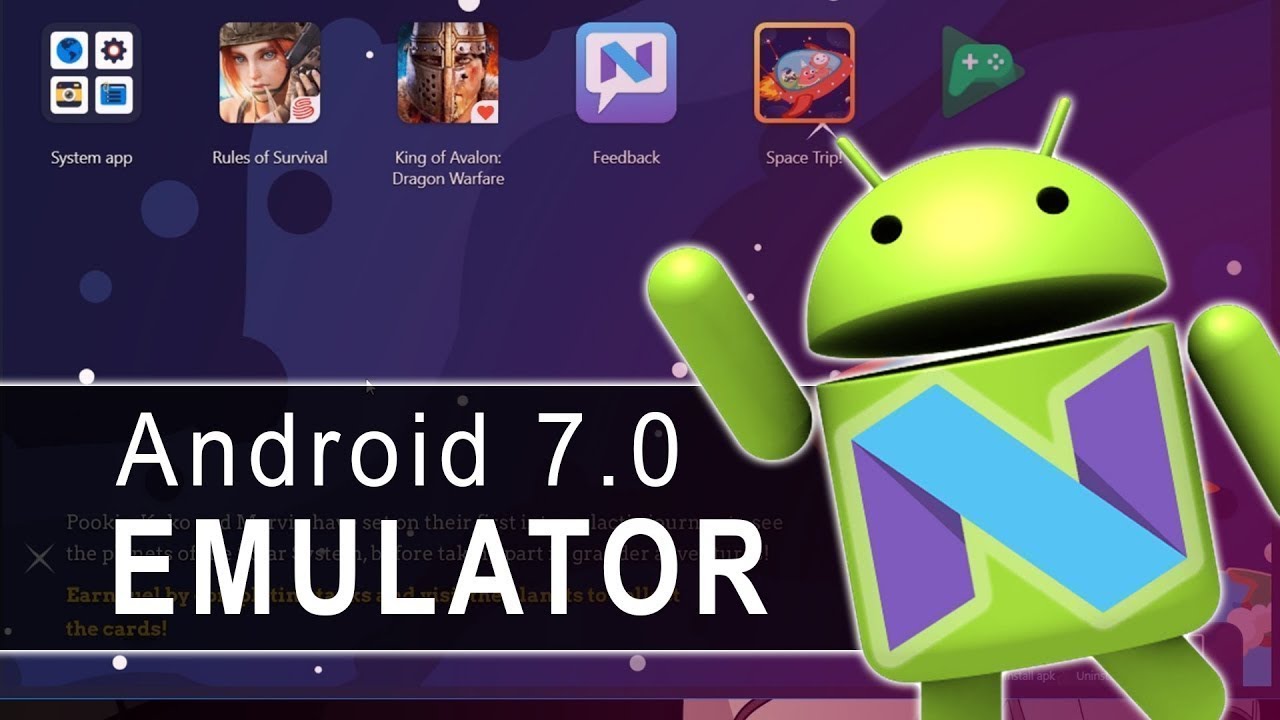 Например, можно имитировать Nexus One с Android 4.2 или Nexus 6 на Android 6.0. Можно быстро переключаться между разными виртуальными устройствами. Для потребительских целей это не лучший вариант, но Genymotion доступна бесплатно для личного использования.
Например, можно имитировать Nexus One с Android 4.2 или Nexus 6 на Android 6.0. Можно быстро переключаться между разными виртуальными устройствами. Для потребительских целей это не лучший вариант, но Genymotion доступна бесплатно для личного использования.
KoPlayer
KoPlayer является новым эмулятором Android на ПК, до недавнего времени он оставался в тени. Основной аудиторией программы станут геймеры. Можно назначать функции на клавиши и использовать клавиатуру вместо джойстика. Можно записывать игровой процесс на видео и загружать его на разные сервисы. Установка достаточно простая и не приносит неприятных сюрпризов. Как и большинство эмуляторов, этот в процессе работы иногда сталкивается с проблемами. Использовать его можно для разнообразных задач. Минусом является определённое количество багов, и всё же это хороший бесплатный вариант.
Manymo
Manymo также является интересным выбором, главным образом потому, что работает онлайн. Это делает её кроссплатформенной программой под любую операционную систему для настольных ПК, она может работать на любом процессоре. Здесь есть поддержка разных размеров и инструменты для разработчиков. Именно для них эмулятор в первую очередь и предназначается, а не для потребителей. Цена зависит от того, сколько эмуляторов покупатели собираются задействовать при помощи сайта.
Здесь есть поддержка разных размеров и инструменты для разработчиков. Именно для них эмулятор в первую очередь и предназначается, а не для потребителей. Цена зависит от того, сколько эмуляторов покупатели собираются задействовать при помощи сайта.
MEmu
Ещё один из современных эмуляторов Android, дела у которого также идут неплохо. Одним из плюсов является поддержка процессоров AMD и Intel, что встречается нечасто. Поддерживаются версии Android Jelly Bean, Kit Kat и Lollipop, можно запускать несколько экземпляров одновременно. Это один из немногих эмуляторов с поддержкой столь современной версии, как Lollipop. Использовать его можно для самых разных целей, можно запускать большинство приложений и игр. Рекомендуется главным образом для работы.
Nox
Как и BlueStacks, Nox пригодится в основном геймерам. Тут есть утилиты именно для их нужд. Можно будет взаимодействовать с играми, словно у вас есть настоящий джойстик. Можно назначить свайп вправо, например, на стрелку на клавиатуре и жать по ней вместо экрана. В большинстве случаев подобная замена отлично справляется со своей задачей.
В большинстве случаев подобная замена отлично справляется со своей задачей.
Remix OS Player
Remix OS Player от Jide вышел на ПК не так давно. Это единственный эмулятор в списке, который работает с Android Marshmallow вместо Android Lollipop или Kit Kat. Процесс установки простой, как и работа с эмулятором после. Он создан для игр, на боковой панели имеется достаточно много вариантов настроек. Эмулятор новый, так что иногда попадаются баги. Даже при этом он работает лучше большинства и при этом бесплатный. Единственным крупным минусом можно назвать отсутствие поддержки процессоров AMD.
Windroy
Windroy представляет собой классику, это один из старейших эмуляторов Android на ПК. По этой причине сложно порекомендовать его всем пользователям. Есть мнение, что лучше всего этот эмулятор работает на не самых современных версиях Windows. Предназначен он главным образом для работы, а не для игр, с запуском офисных приложений проблем не будет. Эмулятор бесплатный и его легко установить.
Xamarin
Xamarin является интегрированной средой разработки, вроде Android Studio. Разница в том, что его можно подключать к продуктам вроде Microsoft Visual Studio. Как и Android Studio, здесь есть встроенный эмулятор для разработчиков. Это продукт для разработчиков, если только вы не готовы самостоятельно настраивать всю среду разработки. Эмулятор Xamarin не такой мощный, как варианты вроде Genymotion, но он справляется со своим предназначением. Для персонального применения программа бесплатная, компании и крупные группы разработчиков должны договариваться о платном плане.
YouWave
YouWave является одним из старейших эмуляторов Android на ПК, в последний раз он обновлялся в середине 2016 года. Бесплатная версия предлагает Android Ice Cream Sandwich, за $29,99 можно получить доступ к Android Lollipop. Работает эмулятор довольно хорошо, процесс установки несложный. Никаких отличительных функций для игр здесь нет и всё же с играми он справляется нормально. Можно порекомендовать эту программу тем, кто впервые сталкивается с эмуляторами.
Можно порекомендовать эту программу тем, кто впервые сталкивается с эмуляторами.
Собственный эмулятор
Можно при желании создать даже свой собственный эмулятор. Нужно скачать VirtualBox и образ системы с сайта Android-x86.org. Дальше нужно найти инструкции в интернете и следовать им. Это самый сложный вариант обзавестись эмулятором Android, без наличия определённого уровня технических навыков лучше не пытаться. Будут баги и без навыков программирования их будет сложно устранить.
13 лучших эмуляторов Андроид для Windows
Очень активно развивается рынок развлечений на одну из самых популярных операционных систем — Андроид. Десятки интересных игр и приложений, которые можно установить на портативный гаджет. Но смартфон или планшет не для всех в полной мере заменяет компьютер. Неудобство для пользователя может заключаться в управлении игрой, недостаточности размера экрана, малой мощности гаджета, ограниченности памяти. С целью играть и пользоваться другими приложениями на компьютере и были разработаны эмуляторы Андроид для Windows. Это специальные программы, которые позволяют устанавливать приложения из Google Play и полноценно ими пользоваться. Предлагаем рассмотреть возможности эмуляторов, которые предлагаются для установки.
Это специальные программы, которые позволяют устанавливать приложения из Google Play и полноценно ими пользоваться. Предлагаем рассмотреть возможности эмуляторов, которые предлагаются для установки.
Подписывайтесь на наш Telegram-канал
Содержание:
- Эмулятор на Андроид MEmu
- Эмулятор Андроида на Windows 7, 8, 10 — Remix OS Player
- XePlayer — Эмулятор Андроид для ОС Windows XP
- Nox App Player — программа-эмулятор системы Android
- Эмулятор операционной системы Android — Leapdroid
- Эмулятор Андроида BlueStacks для ПК
- Бесплатный эмулятор Koplayer
- Полнофункциональный эмулятор Андроид AMIDuOS
- Эмулятор Android Droid4X
- Эмулятор Андроид для Windows — Windroy
- Бесплатный YouWave эмулятор Андроид
- Эмулятор Genymotion с широкими функциями
- Эмулятор Андроид Visual Studio от Майкрософт
- Эмулятор Андроид Andy для игр
Эмулятор на Андроид MEmu
Эмулятор операционной системы Android на Windows с русским интерфейсом.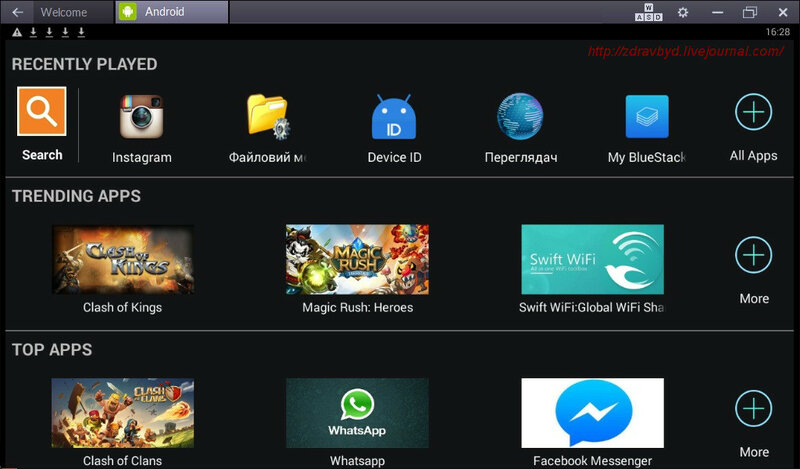 Программа поддерживает ОС Андроид версии 4.2.2 с оперативной памятью в 1 Гб. Утилита показывая стабильную работу, высокую производительность. Чтобы программа была установлена на русском, это нужно указать до полной инсталляции.
Программа поддерживает ОС Андроид версии 4.2.2 с оперативной памятью в 1 Гб. Утилита показывая стабильную работу, высокую производительность. Чтобы программа была установлена на русском, это нужно указать до полной инсталляции.
Симулятор Андроида может работать в полноэкранном режиме, что является также преимуществом программы. Для загрузки приложений используется уже автоматически установленный Google Маркет. Справа представлена панель настроек, в которой можно назначить набор клавиш на области экрана. Все возможности для пользователя:
- Быстрая настройка размера экрана.
- Назначение клавиш для управления.
- Встряхнуть экран.
- Сделать скриншот.
- Развернуть дисплей.
- Установить нужное приложение через APK.
- Настройки громкости и эмулятора (размер, расширение).
- Записать видео с экрана.
Разобраться в настройках и функциях несложно, при наведении на каждую из иконок появляется русскоязычная подсказка. В целом, отмечается, что приложение работает достаточно быстро, к тому же программу можно скачать с официального сайта и абсолютно бесплатно.
Эмулятор Андроида на Windows 7, 8, 10 — Remix OS Player
Программа Remix OS Player — это эмулятор Андроид для ПК, работающий на базе Android X86, который показывает стабильную производительность на гаджетах с установленными ОС Windows 7, 8, 10. Удобная программа, которая может быть использована для установки игр и других полезных приложений с Гугл Маркета. Главное отличие симулятора телефона — это то, что работает он только на компьютера и ноутбуках с процессорами Intel.
С установкой программы, вы сможете закачивать все доступные приложения для Андроид версии 6.1.1. После установки утилиты, вы не увидите стандартное окно ОС смартфона, оно больше напоминает стандартный экран Windows. То есть дисплей адаптирован под привычный для вас внешний вид интерфейса. Эмулятор поддерживает русский язык, который нужно настроить после установки через панель настроек. Особенности Remix OS Player:
- Включить полноэкранный размер экрана можно через клавиши Alt+Enter, с помощью этого же сочетания клавиш возвращается оконный режим.

- Функция Gaming Toolkit позволяет назначать клавиши на область экрана (с сенсорного режима управления на клавиатурный).
- Справа есть панель со стандартными настройками: громкость, свернуть экран, сделать скриншот, изменить GPS.
Изначально, в целях безопасности, функции Google Market отключены. Для подключения необходимо войти в эмуляторе в пункт “Пуск” и активировать Play Activation и согласиться на подключения всех дополнительных параметров. Загружать приложения вы можете не только с помощью Google Market, но и через APK.
Этот симулятор Андроида стал популярным благодаря возможности установки игр для более новых версии операционной системы, к тому же загрузить его можно бесплатно.
XePlayer — Эмулятор Андроид для ОС Windows XP
Один из немногих эмуляторов, который нормально работает на операционной системе версий от Windows XP до Windows 10, что встречается нечасто. При установке обязательно должна быть включена виртуализация VT-x или AMD-v в БИОС. Возможность установки на старые компьютеры достигнута за счёт невысоких системных требований, но и скорость работы XePlayer немного ниже. Ещё одно преимущество — это полностью русский интерфейс и поддержка русского языка при вводе клавиатурой.
Возможность установки на старые компьютеры достигнута за счёт невысоких системных требований, но и скорость работы XePlayer немного ниже. Ещё одно преимущество — это полностью русский интерфейс и поддержка русского языка при вводе клавиатурой.
После установки программы, появится стандартное окно, как и у других эмуляторов Андроид на ПК: справа — панель настроек, на самом виртуальном дисплее — установленные приложения, иконки Google Market, Google Play, почта Google, игры. В настройках утилиты вам будут доступны следующие возможности:
- В основных настройках выбирается язык, если не был включен автоматически во время установки ПО, а также можно включить root-права.
- В расширенных настройках устанавливается разрешение экрана эмулятора, системные требования для него.
- В ярлыках есть возможность настроить горячие клавиши для удобного пользования эмулятором.
Скачивать игры можно через Google Market или со сторонних ресурсов через APK. При использовании ресурса Гугл лучше создать отдельный аккаунт, а не пользоваться основным. Эмулятор XePlayer может быть использован для игр и приложений на ПК версий ОС Андроид не выше 4.2.2.
Эмулятор XePlayer может быть использован для игр и приложений на ПК версий ОС Андроид не выше 4.2.2.
Nox App Player — программа-эмулятор системы Android
Эмулятор совместим с операционными системами Windows 7.1, 8, 10. Программа сделана на основе Android 4.2.2 с оболочкой Nova Launcher. Интерфейс программы для запуска Андроид игр на ПК русифицированный и интуитивно понятный. Если русский язык не был подключен автоматически при установке, то русифицировать меню можно через настройки в соответствующей панели, как вы это делаете на своём портативном гаджете. Изначально, по умолчанию, экран эмулятора имеет стандартное планшетное расширение и системные требования установлены на минимум, всё это перенастраивается по вашим требованиям. Эмулятор показывает неплохие параметры быстродействия при полноэкранном режиме, а также на устройствах с невысокими системными требованиями.
Управление эмулятором, а также загрузка приложений идентичен, что и на портативных устройствах (планшете, смартфоне).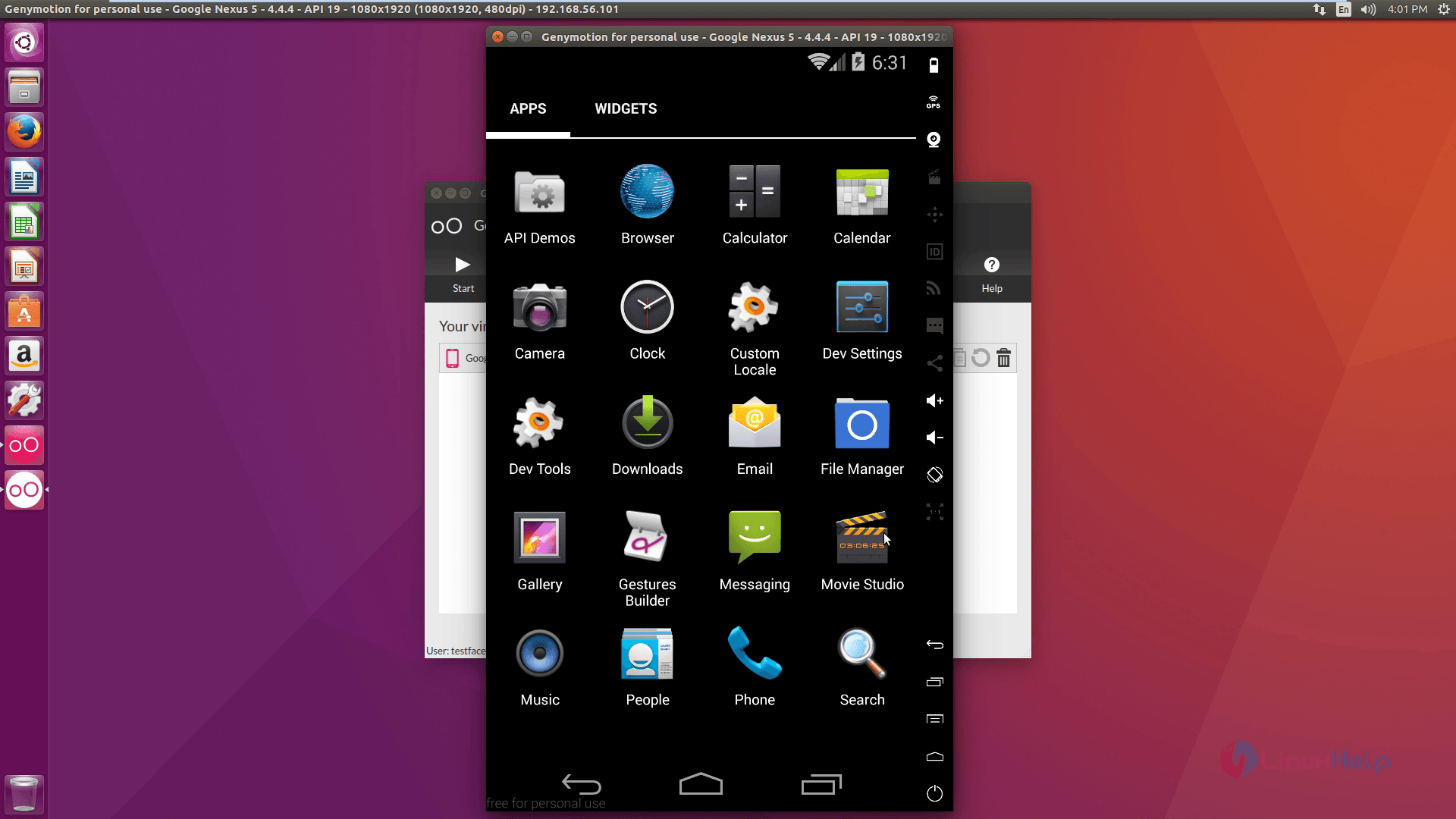 В правой части экрана пользователь найдёт дополнительные функции:
В правой части экрана пользователь найдёт дополнительные функции:
- Установка файлов с APK.
- Создание нескольких виртуальных экранов Андроид (функция Multi-Drive).
- Подмена месторасположения — возможность вручную установить точку для GPS.
- Копирование файлов на стол эмулятора простым перетаскиванием файлов.
Некоторые пользователи считают, что Nox App Player — лучший эмулятор Android для ПК. Хотя другие отмечают, что не все заявленные функции разработчиками работают в полной мере.
Эмулятор операционной системы Android — Leapdroid
Липдроид — это эмулятор Андроид совместимый с операционными системами Windows 7, 8, 10, Vista, XP. Поддерживает работу игр и приложений для версии Андроид 4.4.4 и ниже, а значит более 90% всех приложений в Гугл Маркете. Программа устанавливается на компьютер в двух вариациях возможности работы на компьютере: с выключенной виртуализация VT-x или AMD-v в БИОС и одним виртуальным процессором; с включенной виртуализация VT-x или AMD-v в БИОС и двумя виртуальными процессорами.
Эмулятор Андроид для Windows устанавливается с интерфейсом на английском языке, изменить параметры настроек можно в языковой панели. Тогда русифицируется не только меню и настройки, программа также начинает воспринимать русскоязычную клавиатуру. Преимущества и возможности программы Leapdroid:
- Можно открыть несколько окон эмулятора.
- Сделать скриншот, записать видео с экрана.
- Вручную установить месторасположение в GPS.
- Утилита работает в полноэкранном и оконном режиме, есть возможность настройки расширения “под себя”.
- Регулировка громкость.
- Формирование общих папок с компьютером для быстрого переноса файлов между ПК и эмулятором.
- Тонкая настройка клавиатуры для игр.
Несмотря на большое количество преимуществ программы, есть у неё и недостатки:
- Сложное управление — перегруженное меню и установка на ПК в двух вариациях.
- Программа перестала обновляться и не поддерживает приложения выше Андроид 4.
 4.4.
4.4. - Для нормальной работы программы требуются высокие системные характеристики, к тому же программа корректно работает не на всех процессорах AMD, Intel.
Программа бесплатная, но последние обновления были произведены ещё в 2016 году. Но несмотря на это, она всё равно остаётся популярным симулятором Андроид.
Эмулятор Андроида BlueStacks для ПК
Программа BlueStacks- эмулятор Андроид для ПК, который обновляется по сей день, сейчас уже можно загрузить 4 адаптивную версию для Windows XP, 7, 8, 10, MacOS. Последняя версия утилиты поддерживает игры версии ОС Android Nougat. Войти в эмулятор после установки нельзя, пока пользователь не авторизуется через Гугл аккаунт, можно через свой постоянный или новый.
Программа больше заточена под игры с Гугл Маркета, поэтому на стартовой странице выводятся самые популярные приложения. Перед началом пользования лучше сделать настройки под свой компьютер: разрешение экрана, количество выделяемых ядер, системные требования. Интерфейс на русском языке и интуитивно понятный, по настройкам и юзабилити эмулятор не перегружен и фактически состоит из трёх вкладок:
Интерфейс на русском языке и интуитивно понятный, по настройкам и юзабилити эмулятор не перегружен и фактически состоит из трёх вкладок:
- Обратная связь.
- Центр приложений.
- Мои приложения.
Процесс загрузки игр происходит, как и на планшете/смартфоне через Google Play: загрузка и установка через соглашения с предложенными разрешениями доступа к данным устройства и предупреждениями о платном контенте. Для улучшения производительности ПО предлагает включить виртуализацию VT-x в Биос. Делать это необязательно, если скорость работы эмулятора пользователя устраивает.
Бесплатный эмулятор Koplayer
Ещё один бесплатный эмулятор, который можно использовать для загрузки и использования игр, программ, приложений для Андроид на компьютере или ноутбуке. Утилита совместима с операционными системами Windows 7, 8, 10.
Приложение подходит для установки на компьютерные устройства со слабыми системными характеристиками. Эмулятор Koplaye создан китайскими разработчиками и имеет стандартный набор настроек и функций:
- Настройки громкости.

- Скриншот, возможность снять видео с экрана.
- Настройки расширения и количества оперативной памяти.
- Настройка общей папки с компьютером для быстрого обмена файлами между ПК и приложением.
- Кнопка полноэкранного размера.
Особенность программ в тонкой настройки управления для каждой игры индивидуально с помощью клавиатуры или мыши. Для этого в режиме настроек клавиатуры достаточно нажать на область экрана и кнопку на клавиатуре, чтобы установить связь. В случае подключения мыши, для управления в игре, достаточно на скриншоте провести линию мышью вверх, например, и для этого свайпа будет назначено движение вверх. Все настройки будут отображаться в небольшом экране справа. После настроек виртуальных клавиш и жестов, обязательно нужно сохранить их. Скачать приложение можно с официального сайта разработчика.
Полнофункциональный эмулятор Андроид AMIDuOS
Программа создана одним из крупнейших разработчиков базовой системы Биос — American Megatrends.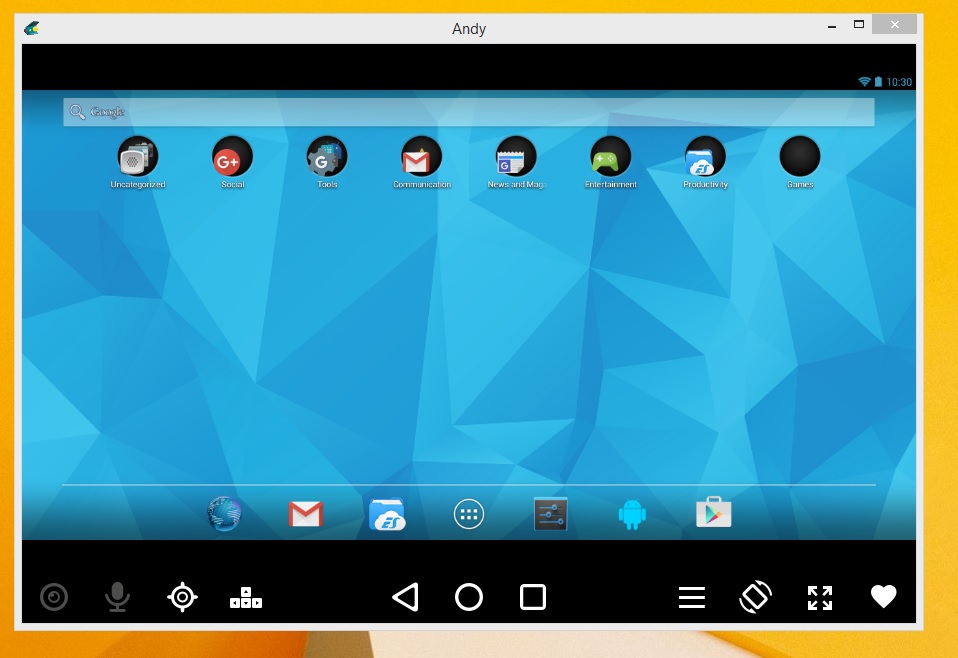 Уже это говорит о том, что эмулятор выступает в роли полнофункциональной версии операционной системы, в данном случае, Андроид 4.2.2. Приложение совместимо с ПК, работающими на ОС Windows 7, 8, 8.1. Для адекватной работы понадобиться такая конфигурация:
Уже это говорит о том, что эмулятор выступает в роли полнофункциональной версии операционной системы, в данном случае, Андроид 4.2.2. Приложение совместимо с ПК, работающими на ОС Windows 7, 8, 8.1. Для адекватной работы понадобиться такая конфигурация:
- Видеокарта с поддержкой OpenGL 3.0.
- X86 процессор от Intel.
- 2 Гб оперативной памяти.
- 2 Гб свободного места на жёстком диске.
- Должна быть активна технология виртуализации в BIOS.
Эмулятор платный, скачать его можно в версиях Премиум и Лайт. Даётся бесплатный период на обе версии в 30 дней, после чего нужно внести единоразовую плату около 10 долларов.
В отличие от бесплатных версий эмуляторов Андроид для ПК, AMIDuOS предлагает полноценное использование ОС Андроид, начиная с визуализации и заканчивая настройками:
- Отличная поддержка управления в сочетании “клавиатура+мышь”.
- Полноценно управление компьютером: камерой, микрофоном, адекватно работает приложение Google Now.

- Настройки общих папок с музыкой, фотографиями, видео между ПК и Андроидом, при этом отсутствует глюк, когда потом найти перенесённый файл в эмуляторе невозможно.
- Поддержка обмена текстом между Windows и Android.
В целом, AMIDuOS — быстрый и надёжный эмулятор, над которым продолжают работать и в скором времени обещают выпустить обновления для установки приложений, работающих на версии Андроид 5.0 Lollipop.
Эмулятор Android Droid4X
Эмулятор предназначен для создания полноценного мобильного устройства на вашем компьютере. Установив приложение, вы сможете устанавливать программы и игры с Google Маркет, работающие на версии Андроид 4.2.2 и ниже. Загрузить и установить программу можно абсолютно бесплатно, а для полноценного запуска стандартно понадобиться авторизоваться через Гугл аккаунт.
Симулятор Андроида нормально функционирует на компьютерах/ноутбуках с ОС Windows. И эмулирует устройство с такими техническими характеристиками: внутренняя память 16 Гб, внешняя 32 Гб.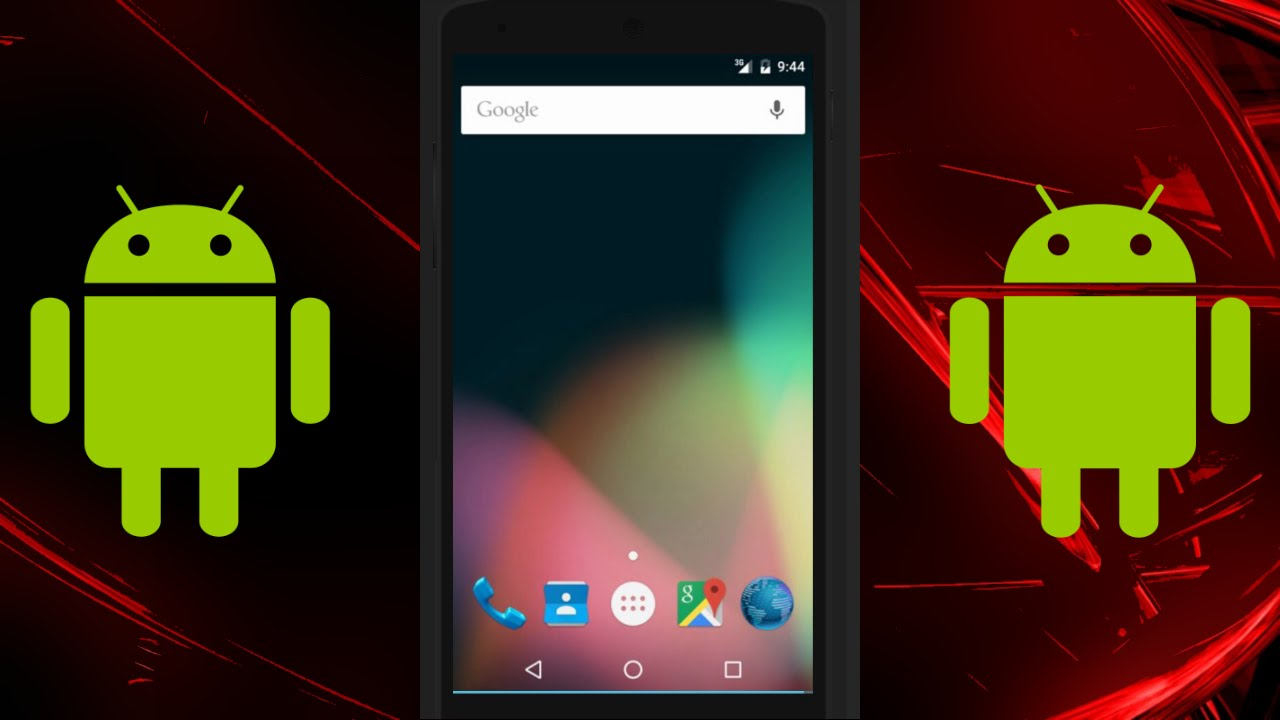 Поэтому можно не волноваться о нехватке места под игры. В последних обновлённых версиях Droid4X появилась возможность изменять количества процессоров, а также появилась функция изменения количества оперативной памяти эмулированного устройства: если в системе установлено меньше 4 Гб оперативной памяти, то на программу выделяется 1 Гб, если больше, то 2 Гб. Для работы приложения понадобиться обязательно включить поддержку виртуализации в Биос — Intel VT-x или AMD-V.
Поэтому можно не волноваться о нехватке места под игры. В последних обновлённых версиях Droid4X появилась возможность изменять количества процессоров, а также появилась функция изменения количества оперативной памяти эмулированного устройства: если в системе установлено меньше 4 Гб оперативной памяти, то на программу выделяется 1 Гб, если больше, то 2 Гб. Для работы приложения понадобиться обязательно включить поддержку виртуализации в Биос — Intel VT-x или AMD-V.
Достоинства программы Droid4X:
- Высокая производительность и скорость работы.
- Поддержка Multi-Touch.
- Возможность использовать своё мобильное устройство для управления эмулятором.
К недостатком можно отнести агнлоязычный интерфейс. Русификация возможна, но она не всегда работает, часто эмулятор всё равно сбрасывает настройки до англоязычной версии.
Эмулятор Андроид для Windows — Windroy
Эмулятор Андроид на ПК Windroy разработан в Китая и программа считается одной из продвинутых по функционалу и возможностям. Использовать её могут, как простые пользователи для установки игр на компьютер из Гугл Маркета, так и разработчики приложений, чтобы проводить тестирования своего продукта.
Использовать её могут, как простые пользователи для установки игр на компьютер из Гугл Маркета, так и разработчики приложений, чтобы проводить тестирования своего продукта.
Системные требования для эмулятора такие:
- Должна быть активна технология виртуализации в BIOS.
- Видеокарта с поддержкой OpenGL 2.0.
- Установлена файловая система NTFS.
- Свободного места на жёстком диске не менее 2 Гб.
Программное обеспечение нормально работает на компьютерных устройствах с операционной системой Windows XP, Vista, 7, 8,10. Преимущества программы в том, что она автоматически подстраивается под системные характеристики компьютера и ноутбука. Эмулятор Windroy позволяет открывать и использовать все приложения для Андроид, работающие на ОС версии 4.2.2 и ниже.
Бесплатный YouWave эмулятор Андроид
Приложение предназначено для воссоздания полнофункциональной оболочки Андроид. Загрузить утилиту можно в двух версиях: бесплатной, а значить облегчённой для приложений, поддерживающих версии Андроид 4. 2.2 и платной, которая позволяет использовать игры и приложения, работающие на основе версии Андроид 5.1 Lollipop.
2.2 и платной, которая позволяет использовать игры и приложения, работающие на основе версии Андроид 5.1 Lollipop.
Для установки программы и её полноценной работы, необходимы такие системные требования компьютерных устройств:
- Операционная система Windows XP/Vista/7/8/10.
- ОЗУ с 1 Гб свободного места.
- Должна быть активна технология виртуализации в BIOS.
- Видеокарта с поддержкой OpenGL 2.0.
Андроид в эмуляторе представлен в виде минимума предустановленных приложений: проигрыватель, браузер, почта, камера, адресная книга. В главном меню доступны настройки громкости, расширения экрана, громкости. Как и в других эмуляторах, для установки игр из Google Play, понадобиться авторизоваться через Гугл аккаунт. Преимущества программы для запуска Андроид игр на ПК:
- Невысокие системные требования и небольшой вес программы.
- Программа с высокой производительностью.
- Настройка прав Root.
- Удобный интерфейс.
Недостатки также есть: нельзя вручную установить количество ядер процессора для использования эмулятором.
Эмулятор Genymotion с широкими функциями
Это качественный эмулятор Андроид на Windows, Linux, Windows и Mac. Программа с расширенным функционалом, поэтому подойдет для установки на компьютер/ноутбук разработчикам приложений. Поддерживает основные функции устройства Андроида: имитация звонков, СМС, заряда батареи и многое другое.
Утилита предлагается в двух версиях бесплатная и расширенная платная, но для её скачивания необходимо зарегистрироваться на сайте разработчика. Преимущества программного обеспечения для создания оболочки Андроид:
- Ручная настройка GPS и уровня заряда батареи.
- Возможность использовать командную строку для взаимодействия с виртуальным устройством.
- Эмулятор отличается высоким показателем быстродействия.
- Общий буфер файлообмена между компьютером и виртуальной “машиной”.
- Поддерживает плагины: Eclipse и Android Studio.
- Есть настройка режимов — Pixel Perfect, Factory Reset.
- Возможность настроить количество процессоров, ядер и оперативной памяти.

И много других функций, которые важны для качественного тестирования приложений разработчиками. Для личного пользования достаточно бесплатной версии Genymotion.
Эмулятор Андроид Visual Studio от Майкрософт
Приложение предназначено для имитации работы мобильного устройства с ОС Андроид на компьютере и ноутбуке. Программное обеспечение будет полезно, как разработчикам так и рядовым пользователям. Утилита нормально работает на компьютерах с операционной системой Windows 8, 8.1, 10 версии PRO.
Есть особенные требования к системным характеристикам:
- Поддержка Hyper-V.
- Виртуализация оборудования.
- 6 ГБ ОЗУ.
Для разработчиков приложений в эмуляторе есть возможность протестировать свой программный продукт на различных мобильных устройствах, выставлять всевозможные технические конфигурации, получать приближённую информацию об уровне производительности. Преимущества утилиты:
- Поддерживает языки программирования C/C++, Java и Kotlin.

- Может быть использован для эмуляции работы планшета, телефона, устройств Android Wear и Android TV.
- Наличие шаблонов, компонентов Андроид.
- Инструменты для тестирования приложений.
К недостаткам эмулятора Андроида для ПК можно отнести высокие требования к системным характеристикам компьютера или ноутбука.
Эмулятор Андроид Andy для игр
Эмулятор Андроид для ПК предназначен для установки игр, поддерживающих версию Андроид 4.2.2 и ниже. Программа имеет стандартный набор настроек. Интерфейс на английском языке, но интуитивно понятный. Может быть установлен на ПК с операционной системой Windows и слабыми системными характеристиками. Недостаток программы в том, что она не показывает нормальную работу при установке 3D игр. К тому же многие приложения с Google Play не работают и приходиться использовать APK. Программа Andy имеет стандартный набор функций:
- Эмуляция GPS.
- Возможность использовать микрофон/камеру, подключенные к компьютеру.

- Функция настройки клавиатуры.
- Поддержка геймпада.
Есть у программы основной недостаток — наличие рекламы, так разработчики поддерживают бесплатную загрузку приложения.
Как сделать так, чтобы эмулятор планшета Android был установлен правой стороной вверх?
Я только что скачал Android 3.0 SDK и загрузил с ним эмулятор. Я повернул эмулятор в портретный режим с помощью Ctrl-F12, а затем открыл и действие, которое было построено с помощью 2.2, и весь эмулятор перевернут вверх ногами ( как и в эмуляторе вверх ногами, кнопки home находятся сверху, а экран вверх ногами) . Есть ли способ повернуть его в другую сторону или я что-то полностью упустил? ( Я уже пробовал делать Ctrl-F11 или Num pad, тот же результат)
android android-emulatorПоделиться Источник browep 23 августа 2011 в 17:35
8 ответов
10
откройте файл androidmanifest. На вкладке приложение выберите действие. Затем прокрутите вниз до ориентации экрана и выберите sensorPortait в раскрывающемся меню. Он доступен только с api-го уровня 9 (2.3.1) и выше.
На вкладке приложение выберите действие. Затем прокрутите вниз до ориентации экрана и выберите sensorPortait в раскрывающемся меню. Он доступен только с api-го уровня 9 (2.3.1) и выше.
Поделиться HunterX86 25 августа 2011 в 12:56
1
У меня была такая же проблема, когда я заставлял портрет, установив ориентацию экрана на «portrait» в файле манифеста. Когда я сделал поворот поддержки приложения и переключил ориентацию экрана обратно на «unspecified», проблема исчезла.
Если вы не хотите поддерживать вращение, просто измените манифест во время тестирования, а перед открытием приложения поверните эмулятор так, чтобы он открывался в портретном режиме.
Поделиться Chris 13 июня 2012 в 21:58
1
Ну , может быть один из 2 случаев ,
1 — Я неправильно истолковал ваш вопрос , и в этом случае я очень сожалею
2 — Проблема была решена в последней загрузке android 3.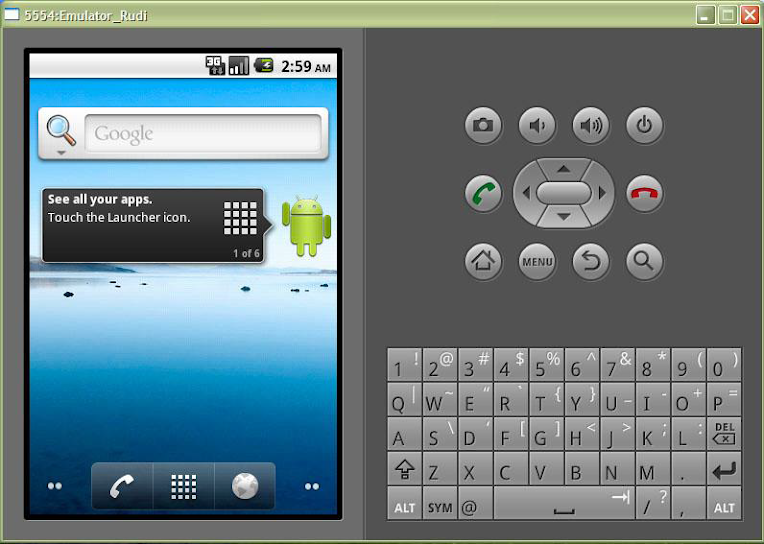 0 Sdk(я только что загрузил 1 прямо сейчас )
0 Sdk(я только что загрузил 1 прямо сейчас )
Здесь я публикую снимок экрана моего AVD , работающего 3.0 и 2.2 Hello World .
Поделиться Tapan Thaker 01 декабря 2011 в 09:00
1
Я столкнулся с этой проблемой при запуске Android SDK (Eclipse) на Mac Intel (Core i5). Я смог исправить это, отключив опцию «Use Host GPU» для AVD.
Поделиться wloescher 08 февраля 2014 в 21:06
0
У меня была та же проблема, в моем случае, когда я повернул эмулятор в портретное положение, «desktop» будет отображаться правильно. Однако приложение будет работать с ног на голову.
(Это сработало для мороженого v4)
Итак, в портретном режиме в правом нижнем углу эмулятора выберите настройки и установите «Auto-rotate screen» в OFF.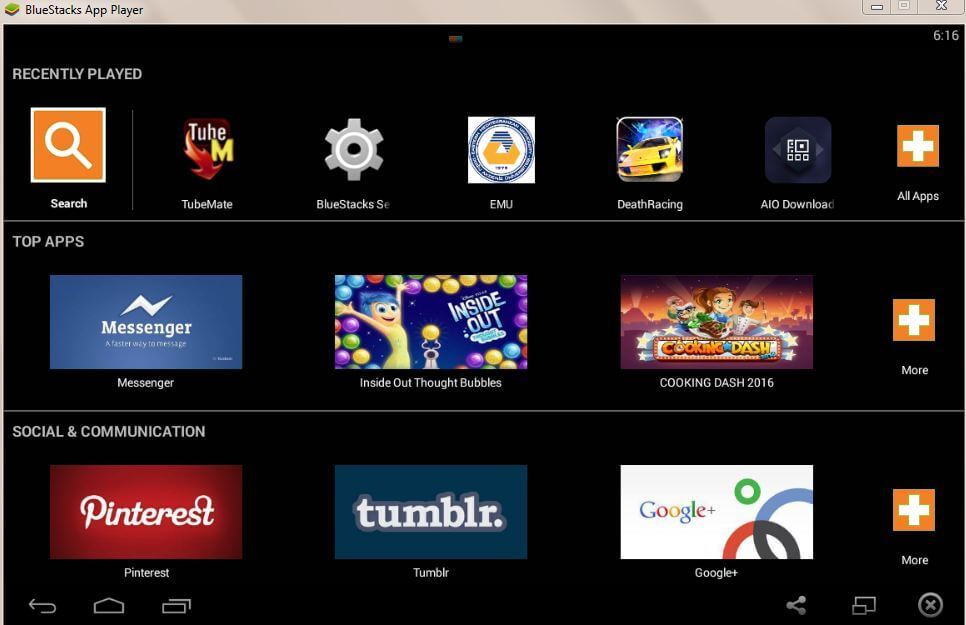 Запустите приложение сейчас, и оно покажет правильность.
Запустите приложение сейчас, и оно покажет правильность.
Поделиться user1010160 11 июня 2012 в 07:29
0
Некоторые цели эмулятора, такие как 4.4 (API уровень 19) и 2.3, имеют ошибку. Измените эмулятор на целевую версию 4.2 или 4.3 и попробуйте изменить ориентацию или отключить аппаратную клавиатуру.
Поделиться NoXSaeeD 29 января 2014 в 16:31
0
То же самое только что произошло со мной с эмулятором KitKat всякий раз, когда я настраивал AVD с ориентацией по умолчанию ландшафта. Переключение по умолчанию на портрет устранило проблему.
Поделиться Jim Vitek 18 марта 2015 в 19:48
Поделиться codingFriend1 14 октября 2013 в 09:02
- android эмулятор планшета
Я хочу разработать приложение для Android tablet . Но я не могу создать tablet size emulator . Размер эмулятора должен быть 1024×600 (WSVGA) , но нет возможности сделать эмулятор размера планшета по умолчанию размером кожи в sdk2.2, а также в sdk 2.3. Тогда как создать эмулятор размера планшета?…
- Заставить камеру всегда возвращать снятую фотографию правой стороной вверх?
Формат моего приложения полностью находится в портретном режиме. Как ни странно, когда я делаю снимок в портретном режиме, он отображается на ImageView сбоку (как будто он был сделан в альбомном)…единственный способ, которым он отображается правой стороной вверх, — это если я щелкну рисунком в…
Похожие вопросы:
Как настроить эмулятор Android 4.0+ так, чтобы он вел себя как планшет?
Я разрабатывал приложение Android для Android 3.x, а теперь хочу поддержать Android 4.0. Поэтому я создал новый AVD из AVD Manager с целью Android 4.0.3 и API уровня 15, разрешение 1280 x 800….
Как определить, находится ли образец, поставляемый VideoSink.OnSample(), правой стороной вверх?
В настоящее время мы используем Silverlight VideoSink для захвата видео с локальных веб-камер пользователей, примерно так: protected override void OnSample(long sampleTime, long frameDuration,…
Создание дерева с помощью черепахи (то есть правой стороной вверх)
Это мой первый раз, когда я использую черепаху,так что потерпите. Я предполагаю сделать древовидную диаграмму в python с помощью черепахи. Я сделал дерево, и оно выглядит идеально, за исключением…
мой эмулятор android перевернут с ног на голову с honeycomb, как я могу это исправить?
Возможный Дубликат : Как сделать так, чтобы эмулятор планшета Android был установлен правой стороной вверх? У меня есть эта проблема как с 3.0, так и с 3.1 SDK, когда я тестирую свою деятельность,…
Как создать эмулятор разрешения экрана 7″ планшета (1280 * 800) в Android?
Мне нужно протестировать свое приложение на планшете Android Springboard. http://www.slashgear.com/t-mobile-springboard-tablet-review-07193734 / Мне нужно создать эмулятор для разрешения экрана 1280…
android эмулятор планшета
Я хочу разработать приложение для Android tablet . Но я не могу создать tablet size emulator . Размер эмулятора должен быть 1024×600 (WSVGA) , но нет возможности сделать эмулятор размера планшета по…
Заставить камеру всегда возвращать снятую фотографию правой стороной вверх?
Формат моего приложения полностью находится в портретном режиме. Как ни странно, когда я делаю снимок в портретном режиме, он отображается на ImageView сбоку (как будто он был сделан в…
Как создать эмулятор для планшета с разрешением 800 x 480 в android с помощью ADT bundle
Я разрабатываю приложение Android для планшета с разрешением экрана 800 x 480 и версией Android 4.0. Я хочу проверить это на эмуляторе,но я не могу создать эмулятор для планшета с разрешением 800 x…
Создайте 8-дюймовый эмулятор планшета android для eclipse
Я работаю в приложении android, которое должно поддерживать 7,8-и 10-дюймовые планшеты. Я смог создать эмулятор как 7-дюймовых, так и 10-дюймовых планшетов, но не для 8-дюймовых . Любой, кто…
как скачать эмулятор планшета для Android lollipop 5.0 API 21
мне нужно скачать эмулятор планшета для Android lollipop 5.0 API 21 Я искал это, но напрасно :S кто-нибудь поможет ?
7 лучших эмуляторов Android для Windows 10 • Оки Доки
Если вы пользователь Windows 10, ищущий эмуляторы Android, чтобы протестировать свои приложения, сыграть в случайную игру (вероятно, PUBG Mobile, верно?) Или даже просто удовлетворить свое любопытство по поводу использования Android в Windows 10, скорее всего, вы запутались о том, какой эмулятор использовать. В конце концов, вариантов слишком много, поэтому мы проделали тяжелую работу за вас, проверили кучу эмуляторов Android и в этой статье я расскажу вам лучшие эмуляторы Android, которые вы можете использовать в Windows 10 ,
1. Nox Player
Nox Player, откровенно говоря, является одним из лучших эмуляторов Android, которые я использовал в Windows 10. Он делает практически все, что вам может понадобиться для эмулятора, и предоставляет такие функции, как полная поддержка PUBG Mobile, запись экрана, возможность простой установки APK, и многое другое.
Характеристики
Nox Player — безусловно самый быстрый эмулятор, который я использовал за долгое время. Если бы вы когда-либо использовали эмулятор, вы бы знали, как это может раздражать, когда ваш эмулятор имеет видимую задержку ввода или пропадает кадр везде, куда бы вы ни посмотрели. С Nox Player всего этого просто нет. Это почти как использование реального устройства Android. Эмулятор работает довольно быстро, и в моем использовании я не обнаружил никаких проблем с его отзывчивостью, скоростью или просто общим быстродействием.
Некоторые из самых больших недостатков эмуляторов включают такие вещи, как простой факт, что у них нет гироскоп или акселерометр, доступ по GPSи тому подобное. Так что, если вы тестируете или используете приложение, которое зависит от этих вещей, оно, очевидно, не будет работать. С Nox Player вы получаете все эти функции прямо у вас под рукой. Есть кнопка для имитации встряхивания, установки виртуального местоположения, которое она будет использовать в качестве вашей информации GPS для любого приложения, которое в ней нуждается.
Nox Player идеально подходит для игр, и он поставляется с функциями, которые также подходят для этого случая использования. Для начала, вы получаете возможность сопоставление клавиш клавиатуры с сенсорным вводом в приложении, Наряду с этим в Nox Player есть специальная кнопка, позволяющая вам сопоставить кнопки контроллера с клавиатурой для использования контроллеров с эмулятором. Это также идет со встроенным рекордером экрана. Я попробовал это, и это работает действительно хорошо; Кроме того, он использует OBS, и я могу сказать вам по личному опыту, что OBS — довольно солидное приложение, и удивительно, что Nox использует его.
Nox Player также позволяет пользователям легко устанавливать APK. Вы можете установить APK, используя отдельная кнопка APK, но еще лучше, вы можете просто перетащите загруженный файл APK с вашего компьютера в эмулятор и он просто устанавливает! Это действительно круто, и это делает установку приложений на одном дыхании.
Случаи применения
Хотя вы, безусловно, можете использовать Nox для целей разработки, я бы не рекомендовал этого. Для начала, эмулятор запускает Android 4.4 из коробки (да, удивительно), что в любом случае означает, что если вы используете какой-либо из новых API в новых версиях Android, вам придется перейти на Multi-instance Менеджер в Nox Player и настройте новый эмулятор под управлением Android 5.1.1 или Android 7.1.2. Но для игр Nox Player — лучший эмулятор, который вы можете попробовать., Кроме того, благодаря устройству записи экрана вы даже можете использовать Nox Player, чтобы играть в игры для Android на своем ПК и транслировать их в прямом эфире на Twitch или в любое другое место. Nox — это настоятельно рекомендуемый эмулятор для тех, кто хочет играть в игры для Android на своих системах Windows 10.
Плюсы и минусы:
Плюсы:
- Быстрое и быстрое исполнение
- Особенность упакована
- Идеально подходит для игр
- Поставляется с рекордером экрана
Минусы:
- Запускает Android 4.4 из коробки, вместо новых доступных версий
Скачать
2. Genymotion
Genymotion — еще одно действительно хорошее приложение, которое позволяет проверить, не хотите ли вы случайно использовать некоторые приложения Android на ПК с Windows 10. У этого есть много чего, но у него есть свои проблемы.
Характеристики
- Последние версии Android
Что касается версий Android, доступных для использования, Genymotion потрясающий. Это предлагает виртуальные устройства, работающие от Android 4.1 до Android Pie! Да, вы уже можете использовать Android Pie на ПК с Windows 10, даже если ваш телефон еще не получил его.
По умолчанию виртуальные устройства, созданные на Genymotion, поставляются с базовыми функциями. Также нет Play Store, но если вы хотите (и я полагаю, вы захотите), Genymotion имеет изящная маленькая кнопка, которая непосредственно устанавливает идеальную версию Gapps для вашего виртуального устройства. Затем вы можете войти в свою учетную запись Google и установить любые приложения, которые вы хотите. Это довольно здорово.
- Полностью поддерживается Android Studio
Если вы разработчик, эта функция вас заинтересует — Genymotion полностью поддерживается Android Studio, что означает настроив виртуальное устройство в Genymotion, вы можете запустить его из самой Android Studio, Это значительно упростит тестирование ваших собственных приложений, потому что, откровенно говоря, эмулятор, который поставляется с Android Studio, не так хорош, как Genymotion.
Случаи применения
Genymotion это что-то Я бы порекомендовал больше разработчикам в качестве замены для эмулятора, который поставляется с Android Studio, Эмулятор может быть использован для игры в некоторые казуальные игры (кстати, PUBG и Free Fire даже не устанавливаются на него), но есть задержки при вводе, и это в значительной степени делает игры бесполезными. Однако для разработчиков Genymotion — хорошая идея, поскольку имеет встроенную поддержку Android Studio. Это хорошо, если вы раздражены встроенным виртуальным устройством в Android Studio и ищете что-то, что будет работать намного лучше. Существует бесплатная пробная версия, но чтобы использовать ее в профессиональных целях, вам придется выложить на платный план, начиная с $ 136 / год.
Плюсы и минусы:
Плюсы:
- Отличный интерфейс
- Запускает очень быстро
- Встроенная поддержка Android Studio
- Gapps устанавливаются без особых усилий
Минусы:
- Видимая задержка ввода
- Требуется учетная запись Genymotion для использования
- Не бесплатно для профессионального использования
Скачать
3. Мему
MEmu — еще один эмулятор, который вы можете проверить. MEmu может понравиться многим, в том числе тот факт, что он устанавливается очень быстро и позволяет сразу перейти к виртуальному устройству, настроенному для вас. Вы можете настроить его так, как вам нравится, и MEmu дает вам варианты выбрать из низкоэффективных настроек для высокой производительности настройки, которые вы можете выбрать в зависимости от характеристик вашего ПК. Однако эмулятор поставляется только с Android 5.1, что является обломом.
Тем не менее, настройка сети для эмулятора по умолчанию, похоже, не работает для меня. Если вы столкнулись с теми же проблемами, вы всегда можете перейти к настройкам сети эмулятора и изменить его с NAT на «Bridging». Это установит дополнительный драйвер, и эмулятор в основном будет использовать WiFi-сеть вашего ПК как собственный WiFi.
Характеристики
- Диапазон «готовых» эмуляторов на выбор
Одна из замечательных особенностей MEmu заключается в том, что он предлагает на выбор целый ряд готовых эмуляторов. К ним относятся как планшеты, так и смартфоны, такие как Mi A1, Galaxy J7, смартфоны от Oppo и другие. Вы можете, очевидно, настроить и создать виртуальное устройство в соответствии с вашими предпочтениями, но замечательно, что для людей, которые просто хотят попробовать некоторые приложения, эмулятор в значительной степени поставляется с предварительно настроенным.
Если вы тестируете приложение или пробуете приложение, для которого требуется включить GPS или которое требует ввода данных в виде встряхивания вашего устройства, MEmu предоставит вам покрытие. Как и в Nox Player, эмулятор поставляется с
- Встроенная запись экрана
MEmu также поставляется со встроенной функцией записи экрана, которая может записывать экран вашего эмулятора, пока вы проверяете новое классное приложение, демонстрируете свое приложение своим клиентам, или когда вы берете тот куриный обед на PUBG Mobile и собираете свой легион поклонников. Рекордер поставляется с куча удобных ярлыков для запуска, паузы, возобновления и остановки записи экрана так что вам не нужно каждый раз заходить в меню. Вы можете просто использовать клавиатуру, чтобы сделать это.
Если у вас уже есть APK-файлы, загруженные для приложений или игр, которые вы хотите проверить, MEmu позволит вам быстро установить их на эмуляторе. Вы можете просто нажать кнопку «APK» и выбрать APK, который вы хотите установить с вашего ПК.
Случаи применения
MEmu довольно Твердый эмулятор практически для любого случая использования, Он отлично подходит для разработчиков, поскольку он очень быстрый и быстрый, и позволяет без проблем устанавливать APK. Кроме того, это здорово для геймеров, потому что такие игры, как PUBG Mobile, устанавливаются на него довольно легко, и вы также можете записывать свой игровой процесс с помощью встроенных инструментов. Это довольно солидный эмулятор для проверки на Windows 10.
Плюсы и минусы:
Плюсы:
- Быстро и быстро
- Легко использовать
- Встроенная запись экрана
- Поддерживает PUBG Mobile из коробки
Минусы:
- Android 5.1 (Что !?)
- Сеть может вызвать проблемы
Скачать
4. LDPlayer
LDPlayer также эмулятор Android, который вы можете проверить. Подобно большинству других эмуляторов в этом списке, LDPlayer поставляется с функциями и это очень хороший вариант для игр или просто попробовать приложение, которое вы уже видели. LDPlayer есть бесплатно использоватьчто делает его довольно надежным вариантом, если вы не возражаете против того факта, что нет Play Store, и нет простой кнопки Gapps (как в Genymotion). Однако у него есть собственный магазин, и вы сможете найти в нем такие приложения, как PUBG Mobile, Instagram и WhatsApp.
Характеристики
Как и большинство других эмуляторов, LDPlayer также поддерживает установку APK благодаря удобной кнопке APK, которая позволяет просматривать файлы APK на вашем ПК и устанавливать их в эмулятор. Поэтому, даже если вы столкнетесь с приложением, которого нет в LD Store, вы можете скачать его APK и установить его в эмулятор.
LDPlayer также имеет встроенный рекордер экрана, который вы можете использовать для записи игрового процесса или для демонстрации приложения. Однако на устройстве записи экрана нет сочетаний клавиш, как на устройстве записи экрана MEmu, поэтому вам придется полагаться на использование меню устройства записи экрана для запуска или остановки записи экрана, что может быть довольно хлопотно, если вы привыкли на отличные сочетания клавиш MEmu.
- Работает прямо из коробки
Одна из замечательных особенностей LDPlayer — это то, что он работает прямо из коробки. Он запускается как планшет под управлением Android 5.1, но вы можете легко настроить разрешение экрана, настройки сети, ярлыкии многое другое из удобного значка настроек на боковой панели. Вы также можете запустить мобильный эмулятор вместо планшета, если это больше ваш стиль.
LDPlayer поставляется с встроенной поддержкой геймпада, поэтому, если вы предпочитаете играть в игры с контроллером, вы можете просто подключить его к компьютеру и щелкнуть значок геймпада (в строке заголовка), чтобы настроить геймпад для игр на эмуляторе.
Я могу себе представить, что это полезно для людей, которые тестируют приложения в разных условиях. LD Player поставляется со встроенным синхронизатором операций, который позволяет вам выполнять синхронизированные операции на нескольких эмуляторах одновременно, Таким образом, вы можете запускать одно и то же приложение на нескольких разных эмуляторах, симулировать клики на разных эмуляторах одновременно и многое другое. Это довольно привлекательная функция, но если вам нужно что-то подобное, вы будете рады узнать, что LDPlayer имеет эту функцию.
Случаи применения
Хотя LDPlayer определенно можно использовать для тестирования разрабатываемого вами приложения, Я бы порекомендовал это больше для геймеров, желающих играть в игры для смартфонов на своем ПК, поскольку LDPlayer просто кажется более оптимизированным для этого конкретного варианта использования. Однако, если вы разработчик и хотите попробовать его, вы будете рады узнать, что он поддерживает такие вещи, как симуляция встряхивания, псевдо локации и многое другое.
Плюсы и минусы
Плюсы:
- Быстро и быстро
- Хорошо запускает игры
- Встроенный рекордер экрана
- Поддержка геймпада
Минусы:
- Работает на Android 5.1
- Имеет кучу странных продвигаемых приложений
- Нет Play Store, и LD Store не чувствует себя так хорошо или гостеприимно
Скачать
5. KOPlayer
KOPlayer также очень хороший вариант для тех, кто хочет играть в игры для Android на своем ПК. Эмулятор поставляется готовым к использованию из коробки и работает под управлением Android 6.0.1Возможно, это не совсем новая версия Android, но она все же лучше, чем то, что предлагает большинство эмуляторов в этом списке. KOPlayer включает в себя большинство вещей, которые вы найдете в других эмуляторах, но не все, и он отстает, когда дело касается таких вещей, как ловкость, хотя и ненамного. Эмулятор есть бесплатно использовать, так что вы можете просто скачать его и начать. Кроме того, если вам не нравится режим «планшета» по умолчанию, в котором он запускается, вы можете изменить настройки и перейти к любому разрешению, которое вы предпочитаете, и даже назначить ему системные ресурсы по своему усмотрению.
Особенности:
KOPlayer поставляется с полной поддержкой клавиатуры, что означает, что вы можете легко настроить раскладку клавиатуры для любого приложения, которое вы хотите, Вы даже можете создавать пользовательские сопоставления клавиатуры, если нет предустановок, и создать их очень просто.
KOPlayer — один из немногих эмуляторов, которые работают под управлением версий Android выше Lollipop, и это определенно хорошая вещь. Очевидно, это не будет иметь большого значения для вас, если вы просто пытаетесь играть в PUBG Mobile, но если вы хотите тестировать приложения на разных уровнях API, это то, что вас заинтересует.
- Псевдо GPS, Shake Simulator
Как и большинство других эмуляторов, KOPlayer также имеет кнопку, с помощью которой можно легко назначить поддельное местоположение GPS, что может пригодиться для тестирования приложений, требующих ввода GPS. Кроме того, есть симулятор встряхивания, так что вы можете имитировать встряхивание устройства простым нажатием кнопки.
Если вы больше любите Asphalt 9 и хотите играть в нее с геймпадом, вы будете рады узнать, что KOPlayer также поддерживает контроллеры, так что вы можете просто подключить контроллер к вашему ПК, и KOPlayer будет работать с ним, позволяя играть в свои любимые игры с геймпадом.
Случаи применения
KOPlayer — это довольно приличный эмулятор Android, который может использоваться как разработчиками для тестирования своих приложений, благодаря таким функциям, как псевдо-GPS, симулятор встряхивания и простота установки APK, так и геймерам, поскольку он имеет возможность создавать пользовательские сопоставления клавиатуры и даже поддерживает геймпады. Однако, если вы хотите поделиться своим геймплеем через Twitch, вы должны знать, что KOPlayer не имеет встроенной записи экрана поэтому вам придется использовать другое программное обеспечение для записи экрана.
Плюсы и минусы
Плюсы:
- Android 6.0.1
- Пользовательская раскладка клавиатуры
- Поддержка геймпада
- Свободно
Минусы:
- Нет встроенного устройства записи экрана
- Не всегда чувствует себя очень отзывчивым
Скачать
6. AndyOS
Если вы ищете эмулятор, который не делает много вещей, но делает то, что он делает хорошо, AndyOS — это тот, который вы должны проверить. Это предлагает некоторые аккуратные функции, немаловажным из которых является тот факт, что он работает довольно гладко. Плюс, он работает Android 7.1.2 Nougat что, безусловно, плюс. Это также бесплатно, и позволит вам делать то, что вы хотите (кроме PUBG Mobile, по какой-то странной причине).
Особенности:
AndyOS поставляется с поддержкой веб-камеры вашего ПК или ноутбука. Это может пригодиться, если вам когда-либо понадобится сфотографировать себя, или если вы транслируете свою игру и хотите показать свою реакцию.
AndyOS также поддерживает GPS, что означает, что вместо использования псевдо-местоположения в приложениях, которым требуется GPS, вы можете использовать собственное местоположение. Не волнуйтесь, вы можете отключить это, или даже установить другое местоположение вручную, если это то, что вы хотите.
AndyOS может не запускать PUBG Mobile в данный момент, но это очень популярный эмулятор среди поклонников Clash of Clans и Clash Royale, и с помощью встроенного инструмента переназначения клавиатуры вы можете быстро загружать раскладки клавиатуры для множества игр. Существует огромный список игр, для которых доступны конфигурации keymapper.
Случаи применения
Единственный вариант использования, для которого я бы порекомендовал AndyOS, — это игры в игры, отличные от PUBG Mobile. Если вы разработчик, вам лучше использовать какой-нибудь другой эмулятор в этом списке (например, Genymotion). Однако для геймеров, и особенно для геймеров, которые хотят использовать геймпад, AndyOS — довольно солидный вариант, Он может запускать некоторые из самых популярных стратегических игр, таких как Clash of Clans, а также такие игры, как Dumb Ways to Die.
Плюсы и минусы
Плюсы:
- Быстро и быстро
- Работает Android 7.1.2 Nougat
- Поддержка геймпада
- Поддержка веб-камеры
Минусы:
- Не поддерживает PUBG Mobile
- Нет встроенного устройства записи экрана
Скачать
7. Android-x86
Android-x86 — не столько эмулятор Android, сколько Android ROM, предназначенный для работы на устройствах x86 (например, ПК с питанием от Intel). Я использовал Android-x86 в течение некоторого времени, и это действительно неплохой вариант, если вы хотите запустить Android на своем ПК, но причина, по которой он находится в конце списка, заключается в том, что установить это не самая легкая вещь тампо сравнению с этими другими эмуляторами. Вам нужно будет загрузить файл ISO для Android-x86, создать виртуальную машину в Virtual Box, а затем изменить настройки виртуальной машины, чтобы использовать файл ISO для загрузки, чтобы вы могли фактически установить на него Android. Однако в остальном Android-x86 работает чертовски хорошо, и он обновлен до Android Oreo, что довольно здорово.
Характеристики
Поскольку Android-x86 — это, в основном, Android, работающий на устройствах с архитектурой x86, он предлагает практически полный набор функций Android и работает достаточно хорошо. Я попробовал Android Oreo сборка, которая является последней доступнойи я заметил некоторые проблемы с отзывчивостью, но в целом это довольно солидный порт, который вы определенно можете использовать для проверки приложений Android.
Android-x86 поддерживает Bluetooth-соединения (если ваш ПК поддерживает Bluetooth), что означает, что вы можете в значительной степени подключить любое Bluetooth-устройство к эмулятору Android-x86 и использовать его вместе с ним.
Случаи применения
я мог бы предложить Android-x86 больше для разработчиков и меньше для геймеровглавным образом потому, что он не такой быстрый, как должен быть игровой эмулятор, поэтому игра в Android-x86, хотя и вполне возможная, не будет самым приятным опытом. Плюс ПЗУ поддерживает такие вещи, как Bluetooth, ALSA аудиои другие вещи, с которыми разработчики могут захотеть протестировать свои приложения. Это определенно больше ориентировано на сообщество разработчиков.
Плюсы и минусы
Плюсы:
- Довольно много Android работает прямо на x86 (насколько это круто?)
- Поддержка Bluetooth, ALSA, V4l2 Camera и т. Д.
- Совершенно бесплатно
- Android 8.0 Oreo
Минусы:
- Требует больше настроек, чем большинство эмуляторов
- Не подходит для игр
- Не похоже на самые быстрые варианты там
Скачать
Бонус: эмулятор Android Studio
Наконец, если вы ищете официальный эмулятор от Google, он включен в Android Studio — среду разработки, используемую разработчиками для создания приложений для Android. Это не самый удобный вариант для конечного пользователя. Для начала вам нужно будет установить Android Studio, которая окажется бесполезной для вас как потребителя, если вы не захотите разрабатывать приложения для Android, а также тот факт, что собственный эмулятор в Android Studio мучительно медленно загружается. Даже при включенном аппаратном ускорении эмулятор Android Studio может вызывать боль в шее. Тем не менее, если вы хотите эмулятор, разработанный Google, это ваш единственный вариант.
Проверьте это
СМОТРИТЕ ТАКЖЕ: 4 лучших эмулятора Android для Mac, которые стоит попробовать
Запустите Android на Windows 10 с помощью этих эмуляторов
Ну, это были 7 лучших эмуляторов Android для Windows 10. Я попытался включить в этот список все типы эмуляторов, в том числе те, которые ориентированы на игры, а некоторые — на разработчиков. Я также упомянул особенности, плюсы и минусы и даже варианты использования, для которых я нашел эти эмуляторы наиболее подходящими, чтобы вы могли легко принять решение. Итак, какой из этих эмуляторов вам нравится больше всего, и каков ваш основной вариант использования? Дайте мне знать в комментариях внизу.
Эмулятор на Андроид: обзоры
Как запустить windows на Андроид?Уже пару десятилетий программисты одной из зарубежных компаний разрабатывают проект Wine, позволяющий запускать некоторые программы Виндоус на других платформах: MAC, Linux, Android.»Эмулятор» Wine для Андроид работает с версии Android 4.4 и выше. Скачать программу можно на форуме 4PDA или с сайта разработчиков. Скачайте последнюю версию программы и установите на свой…
Эмулятор ps1 на АндроидВозможности смартфона или планшета на базе ОС Android настолько широки, что без них не обходится ни один день современного человека. Для любителей играть в игровые приставки Sony Play Station реализовано специальное приложение.В магазине Play Market можно установить официальную программу ePSXe.За небольшую плату на устройстве появится отличный эмулятор, с помощью которого…
MEmu — это бесплатный эмулятор для запуска Андроид-приложений на вашем компьютере. Эмулятор довольно шустрый, имеет все необходимые настройки для комфортной работы, запускается даже на слабых компьютерах (в отличие от BlueStacks).Установка эмулятора MEmuСкачайте online/offline installer с офиц. сайта (memuplay.com). Офлайн версия весит 300Мб. Запустите его. Примите лицензионное соглашение. Нажмите Custom, чтобы…
Эмуляторы игровых приставок для АндроидСтарые игровые приставки: Денди, PS первого поколения и др., являются культовыми для игровой индустрии. Они подарили игрокам множество отличных игр, о которых люди вспоминают до сих пор. Некоторые из них были портированы на смартфоны и планшеты, например, Final Fantasy. На приставках всё ещё остаются сотни замечательных игр, в которые без…
Рейтинг лучших Android эмуляторов для PC и Mac в 2021 годуЭмуляторы Андроида пользуются спросом как среди разработчиков, так и среди рядовых пользователей. Например, первые используют эмуляторы как тестовую площадку для своих проектов, перед их загрузкой в Play Store. Вторые, используют эмуляторы для более удобного гейминга с клавиатурой и мышью.На самом деле, не имеет никакого значения, кто вы: разработчик или геймер, не лишним будет узнать…
Эмулятор Nox App Player с правами суперпользователяNox App Player – программа, которая значительно расширяет возможности в использовании Android-приложений. С ее помощью любой софт Android можно адаптировать под работу в Windows. При этом получить root-права в Nox App Player достаточно просто.Плюсы эмулятора Nox App PlayerЭмулятор Nox разработан на базе операционной системы Android 4.4.2. Данный вариант ОС является далеко…
Запускаем BlueStacksBlueStacks HD App Player позволяет запускать приложения Android в OS Windows. Установив приложение, пользователь получает полнофункциональную оболочку под Android на ПК, в которую может загружать программы и игры непосредственно из Google Play. Эмулятор позволяет запускать приложения Android в оконном или полноэкранном режиме, а его интерфейс удивляет своей простотой. Тем не…
Если Nox App Player не устанавливаетсяРазработчики программного обеспечения для OS Android создают огромное число полезных программ и энергоемких игр, которые не всегда получается использовать на гаджетах. Нехватка производительности заставляет покупать новое устройство или решать вопрос с установкой эмулятора программной оболочки Android на компьютер под управлением другой ОС (Windows или Mac). Одной из набирающих популярность является…
YouWave – Android на ПКПочти сразу с появлением OS Android у пользователей возникла идея применить ее на своих персональных компьютерах. Большое количество новых игр и полезных приложений требует более широких системных возможностей аппаратной части, которые не всегда может предоставить не успевающий за их развитием гаджет на Android. Решение было найдено, но отличалось сложностью и…
Кратко о ранних версиях BlueStacksКогда в 2012 году совершенно новый на тот момент эмулятор Android получил приз лучшего продукта CES 2012, разработчики и игроки вздохнули с облегчением. BlueStacks почти сразу занял высшую строчку в рейтинге подобных приложений и больше ее не покидал. С тех пор аудитория приверженцев перевалила за 200 млн. Попробуем оценить, как…
Genymotion: как использовать эмуляторС первого дня появления Android разработчики и пользователи искали возможности использования OS на компьютерах под управлением Windows. Первым это было нужно для тестирования софта, вторым — для запуска игр и приложений на более мощных аппаратных средствах. В результате появились эмуляторы — продукты, воспроизводящие точный программный образ Android на других платформах….
Эмулятор Android для компьютера под WindowsОС Android довольно молода, но многомиллионные продажи и тысячи новых приложений в год стимулируют спрос на «зеленого робота», увеличивая и без того огромный к нему интерес. При этом понятно желание адаптировать новые возможности к «старым» аппаратным средствам. Так появился первый эмулятор Android для Windows. А сегодня уже десятки надежных платформ…
Эмулятор PSP для AndroidВо времена, когда компьютеры не были широко доступны, понятие «видеоигра» ассоциировалось исключительно с приставками. В 90-е был настоящий бум PlayStation, но затем персональный компьютер вышел в серию и стал по карману рядовому потребителю. Очень скоро (в 1999 году) появились эмуляторы, с которыми Sony успешно боролась, — один проект был прекращен…
Разработчики «Энди» рассчитывали создать привлекательный продукт для человека, использующего несколько мобильных устройств и проводящего много времени за компьютером. Мотивом послужило обилие на рынке аналогичных приложений, не отвечающих ожиданиям пользователей в плане новаций. Открытая OS Andy позволяет разработчикам ПО и геймерам пользоваться более надежными инструментами разных операционных систем без ограничений объемов…
Эмулятор Андроид Nox APP PlayerСегодня создано множество эмуляторов (KoPlayer, AMIDuOS, Droid4X и многие другие), однако некоторые из них не предлагаются бесплатно, а некоторые просто не работают так быстро, как хотелось бы.Nox App Player – это та программа, которая действительно мгновенно отзывается на команды и не потребует много оперативной памяти на вашем ПК. Она выгодно…
Как играть в Андроид игры на компьютереСфера игр всегда была одной из самой быстроразвивающейся и привлекательной для пользователей. Многие тратят весомые суммы на покупку специальных игровых приставок и на покупку игр для них. Но при этом, качественные и занимательные игры создаются и для других платформ. Не стала исключением и одна из самых популярных платформ – Андроид….
Как из Android сделать iPhoneМногие люди, использующие операционную систему Андроид наверняка хоть раз хотели сделать ее похожей на IOS или вообще прошить устройство на эту оболочку. Существует несколько способов как сделать это. Первый – позволяет просто изменить внешний вид Андроида, второй – полноценная установка IOS. В этой статье, мы подробно поговорим о том, как из Android сделать Iphone.Изменение…
Программы для запуска Android игр на ПКМногим людям, использующим Андроид, из-за небольшой диагонали экранов наверняка хотелось бы установить игры с этой операционной системы на компьютер. Таких приложений существует множество, за счет огромной вычислительной мощи персонального компьютера, ни одна из игр никогда не будет тормозить. В этой статье будет рассмотрена не одна программа для запуска Android игр на ПК.Программы для…
Как запустить игры для Android на ПКМногие люди задавались вопросом, как запустить игры Android на PC но не нашли решение? Однако сейчас существуют симуляторы на Windows предназначены запускать Андроид приложения. Из числа популярных есть один легкий в освоении Blue Stack. (далее…)…
Все о настройке эмулятора терминала для АndroidОперационная оболочка для мобильных устройств Android не была создана с нуля. Разработчики взяли ядро Linux, немного доработали его и получили всем известную на сегодняшний день систему. С прообразом, мобильную платформу роднит только ядро и несколько программ для управления аппаратной частью. Но как известно, Linux многие используют именно из-за широких функциональных возможностей, в нем можно делать практически все….
Эмулятор iOS для системы AndroidСписок приложений, выпущенных для IOS и Android, растет с каждым днем. Однако, многим пользователям было бы интересно – а можно ли запустить утилиты с IOS на Android. На этот вопрос не существует однозначного ответа, множество энтузиастов годами работают чтобы решить эту проблему. В данном очерке будет подробно изучен вопрос – существует ли IOS эмулятор для Android и…
Вы можете настроить среду разработки Android-приложений App Inventor и начать создавать программы из блоков за несколько минут. Дизайнер (Designer) и редактор блоков (Blocks Editor) работают полностью в браузере (как облачное приложение). Чтобы увидеть после сборки приложения, как оно работает на Вашем устройстве (что называется «Live Testing»), нужно выполнить описанные в этой статье шаги (перевод руководства [1]). Есть 3 варианта настройки: 1. Если Вы используете устройство Android, и имеете на нем беспроводное подключение к Интернет, то можете начать собирать приложения без загрузки какого-либо ПО на свой компьютер. Для этого Вам нужно установить на своем Android-устройстве App Inventor Companion App. Выберите Вариант 1, описанный ниже, это настоятельно рекомендуемый вариант. 2. Если нет устройства Android, то нужно установить программное обеспечение на свой компьютер, чтобы Вы смогли использовать эмулятор Android. Выберите Вариант 2, описанный ниже. 3. Если у Вас нет беспроводного подключения к Интернет, то необходимо установить программное обеспечение на компьютер, чтобы можно было подключиться к Android-устройству через USB. Для этого выберите Вариант 3, описанный ниже. Работа через USB довольно хитрая, особенно на Windows. Используйте этот вариант как последний шанс, если ничего другого уже не остается. [Вариант 1, рекомендуемый] Этот вариант подразумевает сборку приложений с устройством Android, подключенным к Интернет через WiFi. Если у Вас есть компьютер, устройство Android, и Интернет WiFi, то это самый простой и удобный способ тестировать Android-приложения. Приложения разрабатываются прямо в браузере на сайте ai2.appinventor.mit.edu (необходима регистрация, но достаточно учетной записи Google, что обычно есть у каждого пользователя Android-устройств). При этом не нужно ничего устанавливать на компьютер, следует только установить специальное приложение на устройство Android — MIT App Inventor Companion app. После того, как это приложение установлено, Вы можете открывать свои проекты в App Inventor on the web, и тестировать приложения на Android-устройстве после их сборки. Далее описан процесс по шагам. Шаг 1, загрузите и установите MIT AI2 Companion App. Запустите на своем Android-устройстве сканер QR-кода, и откройте в нем QR-код на первой картинке ниже (если у Вас нет сканера QR-кода, то установите его из Play Store, например сканер ZXing). Это приведет к переходу на Google Play Store, откуда Вы можете загрузить и установить приложение MIT AI2 Companion App. Если Вы не можете использовать Play Store, используйте второй QR-код, который содержит ссылку на загрузку установочного пакета APK, загрузите этот пакет и установите его.
После загрузки следуйте инструкциям по установке Companion app на своем устройстве. Вам нужно установить MIT AI2 Companion app только один раз, после чего оставьте его на своем телефоне или планшете Android всякий раз, когда используете App Inventor. Примечание 1: если Вы не можете использовать QR-код, то все еще можно установить MIT AI2 Companion на телефон или планшет. Используйте WEB-браузер на своем устройстве для перехода на Google Play Store, и найдите там приложение MIT AI2 Companion. После этого кликните на кнопку INSTALL (Установить), и установите Companion app. Примечание 2: если Вы не используете Google Play Store, и хотите установить Companion app напрямую из установочного пакета APK, то нужно разрешить на своем Android-устройстве вариант установки приложений из «неизвестных источников». Чтобы найти эту настройку на Android версий до 4.0, перейдите в Settings -> Applications, после чего поставьте галочку на «Unknown Sources». Для устройств, работающих на Android 4.0 или более свежей версии, перейдите в Settings -> Security» или Settings -> Security & Screen Lock, и поставьте галочку «Unknown Sources», и подтвердите свой выбор. Шаг 2, подключите компьютер и Android-устройство к сети WiFi. App Inventor автоматически покажет собираемое приложение, но только если и компьютер (на котором запущен App Inventor) и устройство Android (на котором запущено приложение Companion app) подключены к одной и той же сети WiFi. Подробнее см. врезку ниже. [Что делает мое устройство Android при подключении через WiFi?] В среду разработки AppInventor включена функция, дающая пользователям возможность подключится к устройству Android через WiFi, когда разработка приложения Android ведется на компьютере PC в окне браузера. Ниже более подробно описан этот процесс. Чтобы использовать подключение AppInventor через WiFi, пользователь должен загрузить приложение MIT AI2 Companion App из Google Play Store (замечание: AI1 должен загрузить приложение Companion App v1, не Companion App v2), и установить его на своем телефоне или планшете Android. Есть также возможность установить Companion App из APK-пакета, но в этом случае теряется возможность автоматического обновления приложения (при необходимости обновление придется производить вручную). Приложение MIT AICompanion служит мостом для соединения между устройством Androd и компьютером PC через MIT RendezVous Server. Устройство Android должно использовать Wifi, чтобы компьютер PC и устройство Android получили IP-адреса в одной и той же локальной подсети (подключение к Internet через сотового оператора для AI2 работать не будет). Как работает MIT RendezVous Server: 1. Ваш компьютер PC проверяет 6-символьный код, сгенерированный приложением MIT AICompanion. 2. MIT RendezVous Server записывает IP-адрес Вашего PC. 3. Ваше устройство Android регистрируется с 6-символьным кодом. 4. MIT RendezVous Server records the IP записывает IP-адрес Вашего телефона Android. 5. MIT RendezVous Server сообщает устройству и компьютеру IP-адреса противоположной стороны общения. 6. Устройство и компьютер обмениваются друг с другом данными через полученные значения IP. В идеале соединения по сети выглядят примерно так:
В этой нормально работающей сети компьютер PC может напрямую общаться с устройством Android, и наоборот. Т. е. нужный трафик свободно проходит в обоих направлениях. [Устранение проблем с подключением] Попробуйте выполнить следующее, когда не получается реализовать беспроводное соединение: 1. Попробуйте открыть ссылку http://rendezvous.appinventor.mit.edu на компьютере PC. 2. Попробуйте открыть ссылку http://rendezvous.appinventor.mit.edu на устройстве Android. 3. Если оба этих шага работают, попробуйте на компьютере выполнить команду «ping», чтобы определить доступность IP-адреса устройства Android (IP-адрес отображается в приложении MIT AI Companion на его стартовом окне). На операционной системе Windows команда ping + *IP address of the phone* запускается в окне интерпретатора команд cmd.exe. На операционных системах Mac или Linux та же самая команда выполняется в окне терминала. 4. Если все эти 3 шага завершаются успешно, но беспроводное подключение App Inventor все еще не работает, то возможна ситуация, когда файервол (это может быть файервол компьютера, или роутера, который раздает Интернет) блокирует порты 8001 и 9987. Если у Вас есть программа telnet, то попробуйте выполнить подключение telnet с компьютера на эти порты. Если соединение не произошло, то скорее всего в цепочке соединений находится файервол, блокирующий нужный трафик. В случае неудачи Ваша сеть может быть организована примерно так: В такой сети обмен между устройствами может быть запрещен на маршрутизаторе, не пропускающем прямые соединения между отдельными устройствами сети. Устройства могут передавать и принимать пакеты только при общении с внешними устройствами и серверами, но пакеты между устройствами в сети блокируются. Множество сетей имеют файерволы, защищающие локальные сети от нежелательного трафика, и такой файервол может блокировать соединения до телефона Android. Вы можете обойти эту проблему, используя свой собственный компьютер в качестве роутера WiFi, или купив для организации своей локальной сети отдельный WiFi роутер. После этого компьютеры с AppInventor и устройства Android, на которых ведется разработка, подключите к этому новому роутеру, чтобы они находились в одной локальной подсети. Подробные инструкции по настройке компьютера в качестве роутера можно получить на страничке [6]. В этой сети один компьютер, работающий как роутер (или выделенный роутер) имеет подключение к Интернет, и создает внутреннюю локальную сеть, раздавая абонентам этой сети Интернет и разрешая прямые соединения между устройствами. Что может быть, если с моим телефоном Android все еще нет связи? Проверьте, что устройство подключается к Интернет именно через Wifi, а не через сеть сотового оператора. На некоторых устройствах и в некоторых случаях может быть даже при разрешенном WiFi телефон продолжает подключаться к Интернет через сотового оператора. Если это произошло с Вами, то попробуйте запретить сетевые мобильные подключения (disable mobile networking, т. е. активизировать запрет получение сетевого Интернет-трафика от сотового оператора), что делается в настройках устройства Android. Шаг 3, откройте проект App Inventor и подключите его к Android-устройству. Перейдите в App Inventor и откройте проект, или создайте новый, используя ссылки Project -> Start New Project, после чего дайте новому проекту имя. После этого выберите в меню Connect -> AI Companion. Все эти действия доступны в браузере на сайте AI2. На экране компьютера появится QR-код. На устройстве Android запустите приложение MIT App Companion app, как это делаете с любым другим приложением. Затем кликните кнопку «Scan QR code» в приложении Companion, и отсканируйте код в окне App Inventor: Через несколько секунд Вы увидите на устройстве собранное приложение. Оно будет обновляться при изменениях в дизайне и блоках приложения, и эта функция называется «live testing» (живое тестирование). Если Вы не можете отсканировать QR-код на своем устройстве, то на Android-устройстве введите код, показанный на компьютере в области текста Companion. Этот код состоит из 6 символов, и он показан на компьютере под надписью «Your code is:». После ввода шести символов кликните на оранжевую кнопку «Connect with code». Не вводите Enter или carriage return (возврат каретки): нужно ввести только 6 символов, после чего ткнуть на оранжевую кнопку. Устранение проблем. Возможные проблемы, из-за которых приложение не появляется на Вашем устройстве Android: • Возможно, что на Android-устройстве установлена устаревшая версия MIT App Inventor Companion App. Загрузите последнюю версию Companion App для App Inventor. [Вариант 2, установка и запуск эмулятора Android] Если нет в руках телефона или планшета Android, то Вы все еще можете использовать App Inventor. App Inventor предоставляет Android-эмулятор, который работает так же, как и Android, рисуя свое окно на экране компьютера PC. Таким способом можно тестировать приложения и распространять их, даже через Google Play Store. Для использования эмулятора Вам сначала нужно установить на компьютере некоторое ПО (что не требуется при наличии WiFi подключения, см. Вариант 1 выше). Следуйте инструкциям, описанным во врезках ниже, в зависимости от версии операционной системы на Вашем PC. Важное замечание: если Вы обновляете предыдущую установку ПО App Inventor, см. ссылку [2]. Вы можете проверить, работает ли на компьютере последняя версия ПО, путем посещения странички App Inventor 2 Connection Test [3]. Шаг 1, установка App Inventor Setup Software. 1. Загрузите инсталлятор. Version 3.0: для macOS 10.10 (Yosemite) и более свежих версий macOS. Если у Вас ранее был установлен эмулятор, то может понадобиться жесткий сброс. Version 2.3Version 2.3: для более старых версий macOS. 2. Двойным кликом на загруженный файл запустите инсталлятор. Вам возможно понадобиться найти, где находится папка загрузок браузера, и как называется файл. Имя файла инсталлятора должно быть наподобие AppInventor_Setup_v_X.X.dmg, где X.X номер версии. Если Вы получаете сообщение, что нельзя установить приложение от не идентифицированного разработчика, кликните на иконку приложения с удерживанием Control, затем выберите Open из всплывающего меню. 3. Кликните Continue. 4. Прочитайте и примите соглашение о лицензировании (software license agreement). 5. На экране стандартной установки кликните Install. Не меняйте папку, куда будет происходить установка. 6. Если будет запрошен пароль для подтверждения установки, введите его, кликните OK. 7. Инсталлятор выведет сообщение, что пакет App Inventor Setup был установлен. 8. Если Вы обновили ранее установленную версию ПО, выйдите из системы (log out) и снова войдите в неё (log in), или перезагрузите систему перед тем, как продолжить использовать App Inventor. 1. Установка программного пакета App Inventor Setup. Этот шаг такой же и для всех Android-устройств, и одинаковый для операционных систем Windows XP, Windows Vista, Windows 7, Windows 8.1 и Windows 10. 2. Если Вы для подключения к устройству Android используете кабель USB, то еще понадобится установить драйверы Windows для Вашего телефона Android. Примечание: App Inventor 2 не работает в Internet Explorer. Для пользователей Windows разработчики рекомендуют использовать Chrome или Firefox в качестве браузера для работы в среде App Inventor. [Установка программного пакета App Inventor Setup] Вы должны выполнить установку под учетной записью с привилегиями системного администратора Windows. Установка не под учетной записью администратора в настоящий момент не поддерживается. Если у Вас установлена предыдущая версия инструментов App Inventor 2, то понадобится деинсталлировать их перед установкой последней версии. Следуйте инструкциям, как обновить ПО App Inventor Setup [2]. 1. Загрузите инсталлятор (http://appinv.us/aisetup_windows). 2. Найдите в папке Загрузки или на рабочем столе файл инсталлятора наподобие MIT_App_Inventor_Tools_2.3.0_win_setup.exe (имя в зависимости от версии может поменяться, файл будет размером около 80 мегабайт). Место, куда попадет файл после загрузки, зависит от того, как сконфигурирован браузер. 3. Запустите файл, пройдите шаги, предлагаемые инсталлятором. Не меняете папку назначения установки, но запишите путь до неё, потому что она может понадобиться позже для проверки драйверов. Путь до папки может меняться в зависимости от версии Windows, и от того, как Вы вошли на компьютер — как администратор, или как обычный пользователь. 4. Может появиться запрос, разрешаете ли Вы программе из неизвестного источника вносить изменения на компьютере? Кликните Yes. [Место размещения ПО] В большинстве случаях App Inventor должен сам найти свою папку. Но если он запрашивает её место нахождения, то введите путь C:\Program Files\Appinventor\commands-for-Appinventor. Если у Вас 64-битная система Windows, то вместо Program Files введите Program Files (x86). Также если Вы не установили программу под администратором, то установка возможно была в другую папку, не в C:\Program Files. Тогда понадобится поиск (F3), чтобы найти правильный путь до папки. Для установки нужны sudo-привилегии. Примечание: программа установки 32-битная. Если у Вас 64-битная система, то возможно понадобится установить дополнительные библиотеки, чтобы система могла запустить 32-битное ПО. Один из способов установки — запустить команду sudo apt-get install lib32z1, но это может не сработать на всех дистрибутивах GNU/Linux, так что возможно понадобятся некоторые исследования, чтобы установить библиотеку на конкретной системе. sudo apt-get install lib32z1 Если у Вас ранее был установлен пакет App Inventor, то нужно удалить эти файлы перед установкой новой версии: sudo rm -rf /usr/google/appinventor sudo rm -rf ~/.appinventor [Инструкции для систем, которые могут устанавливать пакеты Debian] Используйте эти указания для систем, которые могут устанавливать пакеты Debian (например Debian или Ubuntu). Примечание: если Вы ранее установили пакет для App Inventor Classic, то должны удалить его, потому что он будет пересекаться с новой установкой. Удалите этот пакет командой sudo apt-get remove appinventor-setup. 1. Загрузите пакет Appinventor Setup installer Debian. Это будет файл наподобие appinventor2-setup_2.3_all.deb, пакет инсталлятора Debian. Место, куда попадет файл после загрузки, зависит от того, как сконфигурирован браузер, обычно это папка Downloads. 2. Если Ваша система может устанавливать пакеты, то просто кликните на файл пакета, чтобы началась установка. 3. Если Ваша система не поддерживает запуск пакетов кликами, то найдите папку, где находится файл пакета, и запустите команду: sudo dpkg --install appinventor2-setup_2.3_all.deb При использовании любого метода следует гарантировать, что deb-файл, а также папка, где он находится, были с атрибутами, разрешающими чтение и выполнение. На некоторых системах sudo может не иметь привилегий по умолчанию для чтения и выполнения всех файлов. 4. ПО установится в папку /usr/google/appinventor. 5. Вам может также понадобиться сконфигурировать систему для детектирования нового (Android) устройства. См. результаты поиска Setting up Android device for development site:appinventor.mit.edu для указаний по настройке телефона, и настройке Linux по детектированию устройств Android («set up your system to detect your device», «If you’re developing on Ubuntu Linux»). [Инструкции для других систем GNU/Linux] 1. Загрузите tar-файл инсталлятора Appinventor Setup (http://appinv.us/aisetup_linux_other). У файла имя будет наподобие appinventor2-setup_2.3.tar.gz, это tar-архив, сжатый Gzip. 2. Установите файлы с использованием метода, подходящего для Вашей операционной системы. Проверьте, что команды для директории Appinventor оканчиваются под /usr/google/appinventor. [Запуск aiStarter] Программа aiStarter управляет обменом данными между браузером (когда Вы программируете в среде App Inventor) и устройством Android. Она должна быть запущена, когда используется эмулятор или кабель USB; если обмен с Android осуществляется через беспроводное соединение WiFi, то запускать aiStarter не нужно. Таким образом, всякий раз, когда произведен вход в App Inventor с использованием эмулятора Android или кабеля USB для подключения к устройству Androd, необходимо запускать aiStarter. Это можно сделать командой: /usr/google/appinventor/commands-for-Appinventor/aiStarter & Для удобства Вы можете настроить эту команду для автоматического запуска всякий раз, когда входите в систему, или когда система загружается. Точный метод, как это нужно сделать, зависит от дистрибутива GNU/Linux, который Вы используете, проконсультируйтесь с соответствующей документацией. [Путь до директории установки] В большинстве случаев App Inventor должен быть в состоянии сам найти папку, куда была произведена установка. Если он спрашивает об этом, то введите путь: /usr/google/appinventor/commands-for-Appinventor Шаг 2, запуск aiStarter. Использование эмулятора или кабеля USB требует программы на компьютере, которая называется aiStarter. Эта программа является помощником для браузера, который осуществляет обмен с эмулятором или с Android-устройством через кабель USB. Программа aiStarter устанавливается, когда Вы устанавливаете пакет App Inventor Setup. Программа aiStarter не нужна, только если Вы используете беспроводное подключение к Интернет на устройстве Android (см. Вариант 1 выше). • На Mac программа aiStarter запустится автоматически, когда Вы заходите в свою учетную запись на компьютере (логин), и работает невидимо в фоновом режиме. • На Windows появится ярлык на Рабочем Столе (Desktop), в меню Пуск (кнопка Start) и в папке Автозагрузка (Startup Folder). Если Вы хотите использовать эмулятор вместе с App Inventor, то возможно понадобится запустить aiStarter вручную на компьютере. Это можно сделать кликом на иконке aiStarter, находящейся на Рабочем Столе или в меню кнопки Пуск. После успешного запуска aiStarter будет отображаться окно наподобие следующего: • На GNU/Linux программа aiStarter появится в папке /usr/google/appinventor/commands-for-Appinventor, и Вам надо запустить её вручную. Это можно сделать из командной строки терминала следующей командой: /usr/google/appinventor/commands-for-appinventor/aiStarter & Программа aiStarter устанавливается на Ваш компьютер, когда установлено ПО пакета App Inventor Setup. Эта программа обеспечивает канал связи между средой программирования App Inventor, работающей в браузере, и другими частями App Inventor. Всякий раз, когда Вы хотите использовать эмулятор Android или кабель USB для подключения к Android-устройству, нужно предварительно запустить программу aiStarter. Если она не работает, то появится сообщение о том, что aiStarter не запущен. На Windows программа aiStarter запускается ярлычком на рабочем столе или в каталогах кнопки Пуск. На операционной системе Mac программа aiStarter должна запускаться автоматически, так что об этом не следует беспокоиться. В случаях, когда aiStarter почему-то нужно запустить вручную, найдите его с помощью Spotlight, или в проводнике Finder перейдите в каталог /Applications/AppInventor/commands-for-App, и двойным щелчком запустите aiStarter. Программа aiStarter запущена корректно, если происходит соединение с эмулятором Android (или с реальным устройством Android, подключенным кабелем USB). Если Вы хотите диагностировать проблему с aiStarter, попробуйте запустить aiStarter из консоли. Затем, когда Вы пытаетесь подключиться к эмулятору, вывод в консоли должен показать последовательность попыток подключения в форме: 127.0.0.1 - - [01/Dec/2013 11:28:30} "GET /replstart/emulator-5554 HTTP/1.1" 2000 Здесь можно обнаружить сообщения, показывающие блокирование портов, или проблемы с утилитой отладчика adb. Для случая блокированных портов проверьте, какая программа на компьютере использует заблокированный порт. Программа adb (Android Debug Bridge) работает на Вашем компьютере, и управляет подключенными устройствами Android. Эта программа может испытывать трудности, особенно если есть другие проблемы с подключениями. Если Вы подозреваете наличие проблемы, откройте консоль команд в директории App Inventor, запустите программу adbrestart и посмотрите, может ли это чем-то помочь. Шаг 3, откройте проект App Inventor и подключитесь к эмулятору. В App Inventor и откройте свой проект, или создайте новый через меню Project -> Start New Project, дав новому проекту имя. Затем в меню App Inventor перейдите по ссылке Connect -> Emulator. Все вышеописанные действия осуществляются в браузере с открытой страницей App Inventor. Вы увидите сообщение о соединении с эмулятором. Запуск эмулятора процесс не быстрый, может занимать несколько минут. Вы можете увидеть обновления экрана в процессе запуска эмулятора: В эмуляторе сначала появится пустой черный экран (картинка №1 ниже). Подождите готовности эмулятор, когда экран станет цветным (картинка #2). Даже после этого экрана Вам нужно подождать несколько минут, пока эмулируемый телефон подготавливает свою карту SD: процессе подготовки карты в верхней части экрана телефона будет иконка, информирующая о подготовке карты. После соединения и подготовки эмулятор запустит и покажет приложение, которое Вы открыли в App Inventor. [Вариант 3, подключение через кабель USB] Некоторые шлюзы и сетевые экраны школ и организаций не позволяют осуществить тот тип соединения WiFi, который необходим (например, блокируются некоторые порты, или WiFi вообще не предоставляется). Если WiFi не работает или недоступен, попробуйте подключение к Android-устройству через кабель USB. Когда Вы отлаживаете приложения App Inventor на Android-телефоне или планшете, Android-устройство обменивается данными с программным обеспечением App Inventor, работающим в окне браузера на компьютере. Этот обмен осуществляется под управлением приложения MIT AI2 Companion App, работающим на Android-устройстве. Ниже на шаге 2 приведены инструкции по установке этого приложения. MIT AI2 Companion App может осуществлять обмен данными через сетевое беспроводное беспроводное соединение. Это самый удобный, настоятельно рекомендуемый метод, не нужно устанавливать на компьютер никакого дополнительного ПО (см. выше описание Варианта 1). Однако в некоторых случаях это беспроводное подключение не работает. Например, некоторые отели, конференц-залы, школы и другие организации предоставляют ограниченное подключение через WiFi. Они конфигурируют свою сеть так, чтобы запретить двум устройствам в локальной сети, одно из которых подключено по радио, обмениваться данными друг с другом (см. выше врезку «Как работает через WiFi приложение MIT AI2 Companion»). Некоторые пользователи App Inventor решают эту проблему покупкой беспроводного роутера, позволяющего настроить свою частную локальную сеть (также некоторые компьютеры Mac и некоторые PC Windows могут работать как WiFi-роутеры, предоставляя подключения к Интернет небольшому количеству сетевых устройств). Однако в случаях, где такое решение невозможно, Вы все еще можете использовать App Inventor с телефоном или планшетом Android, соединив его с компьютером кабелем USB. Настройка соединения через USB может быть неудобной, особенно на машинах с современной операционной системой Windows, которая требует специальный драйвер для подключения устройствам Android (это не относится к Mac или Linux, которым не нужен специальный драйвер). К сожалению, разные устройства Android могут требовать для себя разные драйверы, и за исключением нескольких стандартных моделей устройств компании Microsoft и Google оставляют реализацию и предоставление этого драйвера на совести производителя Android-устройства. Как следствие возможно Вам понадобится поискать в Интернете нужный драйвер для своего телефона. App Inventor предоставляет тест-программу, которая проверяет, может ли Ваше Android-устройство обмениваться данными с компьютером через кабель USB. Вы должны запустить этот тест и устранить проблемы с соединением перед тем, как попробуете использовать App Inventor с этим устройством на подключении через USB. Выполните следующие шаги, чтобы начать использовать App Inventor с подключением к Android-устройству через кабель USB: Шаг 1, установка App Inventor Setup Software. Чтобы подключиться через USB, сначала Вам нужно запустить инсталлятор App Inventor на компьютере (это не требуется, когда для Android-устройство доступно подключение к Интернет через WiFi, см. Вариант 1 выше). На этом шаге устанавливается программа aiStarter, которая работает как промежуточное звено между App Inventor в браузере и MIT AI2 Companion App, работающим на Android-устройстве. В зависимости от того, на какой системе работает компьютер — Mac, Windows или Linux, процесс установки происходит по-разному. Инструкции по установке см. во врезках выше в описании Варианта 2, «Шаг 1: установка App Inventor Setup Software». Важное замечание: если Вы обновляете предыдущую версию ПО App Inventor, см. ссылку [2]. Вы можете проверить, работает ли на компьютере последняя версия ПО, по ссылке [3]. Шаг 2, загрузите и установите MIT AI2 Companion App. Действия на этом шаге совпадает с действиями первого шага Варианта 1, см. Вариант 1 «Шаг 1, загрузите и установите MIT AI2 Companion App». Шаг 3, запуск aiStarter. Действия на этом шаге совпадают с описанием Варианта 2, «Шаг 2, запуск aiStarter». Шаг 4, настройка Adroid-устройства для подключения USB (включение отладки через USB). Убедитесь, что на устройстве Android в системных настройках разрешена возможность отладки через USB (USB Debugging ON). Эта функция находится в опциях разработчика, и называется «Отладка USB». На большинстве Android 3.2 или более старых эту опцию можно найти в меню Настройки (Settings) -> Приложения (Applications) -> Разработка (Development). На Android 4.0 или более свежей версии, это находится в меню Настройки (Settings) -> Разработчик (Developer). Примечание: на Android 4.2 или более новых операционных системах опции разработчика по умолчанию скрыты. Чтобы сделать их доступными, перейдите в Настройки (Settings) -> Об этом устройстве (About phone) и ткните на номер сборки (Build number) семь раз. Вернитесь в предыдущий экран, чтобы найти опции разработчика, где находится галочка «Отладка USB» (USB Debugging). Шаг 5, соединение компьютера и устройства. Соедините компьютер и Android-устройство кабелем USB, и при этом убедитесь, что устройство подключилось как флешка (mass storage device), но не как мультимедийное устройство (media device), и при этом она не смонтирована как диск на компьютере. Это означает, что надо будет перейти в Finder (Проводник на Mac) или в My Computer (Проводник на Windows), и отключить любой диски (диски), которые смонтировались при подключении Вашего Android-устройства. На Android 4.2.2 и более новой операционной системе, устройство отобразит всплывающее окно с вопросом «Разрешить отладку USB?» (Allow USB Debugging?) при первом подключении к компьютеру. Нажмите «OK». Это идентифицирует компьютер на устройстве, позволяя компьютеру обмениваться данными с ним. Это нужно делать при каждом соединении с другим компьютером, но на каждом конкретном компьютере это делается только один раз. Шаг 6, проверка соединения. Перейдите на страничку [3] (открыв эту ссылку в новой закладке браузера) и посмотрите, есть ли подтверждение о том, что компьютер может обнаружить устройство. Если тест окончился неудачно, просмотрите советы по решению проблем на страничке [4]. Вы не сможете использовать App Inventor через кабель USB, пока не устраните проблему с соединением. [Системные требования App Inventor] Внимание: Internet Explorer не поддерживается App Inventor, разработчики рекомендуют Chrome или Firefox. Компьютер или операционная система: Macintosh (на процессоре Intel): операционная система Mac OS X 10.5 или более свежая. Браузер: Mozilla Firefox 3.6 или более свежий. Замечание: если Вы используете Firefox с расширением NoScript, то это расширение нужно выключить (см. страничку по решению проблем [5]). Microsoft Internet Explorer не поддерживается. После того, как Вы настроили компьютер и устройство Android, кое-что прочитали про Designer и Blocks Editor work, можно попробовать создать свою первую программу HelloPurr. В настоящее время у Вас должен быть открыт в браузере Designer или Blocks Editor, и подключен к компьютеру или эмулятор Android, или реальное устройство (см. выше инструкции, как настраивается такое подключение). [Первое приложение: HelloPurr] HelloPurr это простая программа, которую можно собрать очень быстро. Вы создадите кнопку с картинкой кота на ней, и запрограммируете эту кнопку, чтобы она запускала воспроизведение звука «мяу». Чтобы собрать HelloPurr, понадобится файл картинки с котом и звуковой файл «meow». Загрузите эти файлы по ссылкам ниже. При загрузке поместите эти файлы на рабочий стол или другое известное место, чтобы их можно было легко найти позже. kitty.png картинка кота Выберите компоненты для приложения. Компоненты App Inventor (Components) находятся в левой части окна Дизайнера под заголовком Palette (палитра). Компоненты это базовые органы управления приложением на телефоне Android. Некоторые компоненты очень простые, наподобие меток текста на экране. Компонент Button предназначен для создания кнопки, на которую пользователь тыкает, чтобы запустить какое-нибудь действие. Другие компоненты более сложные: рисующий изображения Canvas (холст) может показывать изображения или анимации, компонент сенсора движения Accelerometer работает наподобие контроллера Wii, определяя перемещения и тряски корпуса телефона, есть компоненты для отправки текстовых сообщений, для воспроизведения музыки и видео, получения информации с Web-сайтов, и так далее. Для использования компонента в будущем приложении нужно схватить и перетащит его мышью в среднюю часть окна просмотра формы Дизайнера. Когда Вы добавляете компонент в Viewer (картинка 1 ниже), он также добавляется в список компонентов, находящийся в правой части Viewer. У компонентов (картинка 2 ниже) есть свойства, которые можно настроить, чтобы поменять вид компонента, или поменять его поведение в приложении. Чтобы просмотреть и поменять свойства компонента (картинка 3 ниже), Вы должны сначала выбрать нужный компонент в списке компонентов. Выбор компонентов и установка свойств. У приложения HelloPurr есть компонент Button, который показывает картинку кота, которую Вы загрузили ранее. Чтобы создать такую кнопку, выполните следующие шаги: Шаг 1a. Из палитры User Interface перетащите и бросьте компонент Button на форму Screen1 (картинка 1 ниже). Шаг 1b. Чтобы добавить на кнопку картинку кота, на панели Properties в свойстве Image кликните на текст «None…», и кликните на «Upload New…» (картинка 2). Появится всплывающее окно для выбора файла изображения. Кликните «Browse», и найдите файл kitty.png, который был загружен ранее (картинка 3). Кликните на файл kitty.png, кликните «Open» и затем «OK». Шаг 2. Поменяйте свойство Text у кнопки: удалите «Text for Button1», оставив пустым свойство текста, чтобы никакой текст не появлялся на морде кота. Если картинка не появляется в Дизайнере формы, можно исправить это настройкой свойств Height и Width кнопки в значение «Fill Parent». Чтобы выполнить это, кликните на компонент кнопки, перейдите в панель свойств Properties, прокрутите свойства вниз до Width и кликните на слово «Automatic…» для активация выпадающего списка. Выберите «Fill Parent». Сделайте то же самое для свойства Height. Шаг 3. В палитре User Interface перетащите и бросьте на форму Viewer компонент метки текста Label (картинка 1 ниже), разместив метку ниже кнопки с картинкой кота. Новая метка появится в списке используемых компонентов с именем Label1. В панели Properties поменяйте свойство Text метки Label1 на текст «Pet the Kitty» (картинка 2). Вы увидите, что текст метки в Дизайнере и на телефоне поменяется. Поменяйте свойство размера текста FontSize метки Label1 на 30 (картинка 3). Попробуйте поменять цвет фона метки BackgroundColor кликом на область цвета фона (картинка 4) и цвет текста TextColor (картинка 5). В этом примере цвет фона изменен на синий, и цвет текста на желтый. Шаг 4. В панели Palette разверните раздел Media, и перетащите на Viewer компонент Sound (картинка 1). Это «невидимый» компонент. Всякий раз, когда Вы перетаскиваете такие компоненты в программу, они появляются в нижней части Viewer помеченные как «Non-visible components». В панели Media кликните Upload New… (картинка 2), выберите файл meow.mp3, и выгрузите его в проект (картинка 3). В панели Properties найдите свойство Source компонента Sound1, где пока стоит None…, кликните на слово None…, чтобы поменять значение свойства Source у Sound1 на meow.mp3 (картинка 4). [Программирование в Blocks Editor] До этого мы настраивали внешний вид и ресурсы приложения, помещая в него компоненты. Чтобы начать программировать поведение приложения, надо перейти в редактор блоков (Blocks Editor). Для этого кликните на кнопку Blocks. В редакторе блоков мы будем программировать нужные действия. Сначала настроим запуск воспроизведения звука по клику на кнопке. Шаг 5. В левой части окна Blocks Editor кликните на секцию Button1 (панель Blocks, раздел Screen1), чтобы открыть её. Перетащите и бросьте в рабочую область редактора (его правая часть) обработчик события Button1.Click. Блоки горчично-желтого цвета называются блоками обработки событий (event handler blocks). Они отвечают за то, как телефон должен ответить на определенные события: нажатие на кнопку, сотрясания телефона, перемещение пальцев пользователя по экрану, и т. п. Горчично-желтые блоки event handler содержат в себе слово when (когда) и слово do. Например, «когда клик на кнопке, делать …» (when Button1.Click do …). Шаг 6. Кликните на секцию Sound1 (панель Blocks редактора, раздел Screen1), и перетащите блок Sound1.Play, подключив его в секцию «do» блока when Button1.Click. Блоки будут сцепляться друг с другом как паззл, и Вы услишите характерный звук при их соединении друг с другом. Фиолетовые блоки называются блоками команд (command blocks), они встраиваются в тело блоков обработчиков событий. Когда запускается обработчик события, он запустит последовательность команд в своем теле. Команда это блок, который задает какое-либо выполняемое действие (например, проигрывание звука), когда происходит событие (например нажатие на Button1). В настоящее время блоки должны выглядеть так: Можно увидеть, что блок команды находится в обработчике события. Этот набор блоков означает следующее: «когда произошел клик на кнопку Button1, будет воспроизведен звук Sound1» (when Button1 is clicked, Sound1 will play). Обработчик события представляет категорию действия пользователя (например клик на кнопке), и команда задает подробности выполняемого действия (например проигрывание указанного звука). Подробнее про блоки можно почитать в статье «Understanding Blocks in App Inventor 2». Попробуйте, как Ваша первая программа работает. При клике на кнопку Вы услышите мяуканье кота. Примечание: есть известная проблема с компонентом Sound на некоторых устройствах. Если Вы видите сообщение об ошибке «OS Error» и звук не проигрывается, или проигрывается с большой задержкой, перейдите обратно в Дизайнер и попробуйте использовать компонент Player (находится в той же категории Media) вместо компонента Sound. [Создание установочного пакета] Когда устройство Android (эмулятор или телефон/планшет) подключен к App Inventor, Ваше приложение запускается в реальном времени на этом устройстве. Если Вы отключите эмулятор (или телефон, или планшет) от Blocks Editor, приложение закроется. Вы всегда можете снова запустить его, повторно подключившись к устройству. Чтобы создать автономное приложение, которое работает без подключения к App Inventor, Вы должны «упаковать» его, создав так называемый установочный пакет (application package, файл с расширением apk). Пакет позволит установить приложение на телефон, или можно отправить его кому-нибудь еще. Для этого кликните на закладку Build в верхней части интерфейса App Inventor. Здесь есть 2 варианта сборки на выбор: App (provide QR code): можно сгенерировать баркод (так называемый QR-код), который можно использовать для установки приложение на телефоне или планшете, у которого есть камера и сканер QR-кода, наподобие ZXing barcode scanner (этот сканер свободно доступен в магазине Google Play). Примечание: этот баркод работает только на Вашем устройстве, потому что связан с Вашей учетной записью Google. Если Вы хотите предоставить свое приложение другим пользователям с помощью баркода, то нужно загрузить apk-файл на компьютер и использовать дополнительное стороннее ПО для преобразование файла в баркод. Дополнительную информацию см. по ссылке [8]. App (save to my computer): можно загрузить приложение на компьютер как apk-файл, который Вы можете передать кому-нибудь, или предоставить в общий доступ, чтобы его можно было установить вручную на других устройствах (иногда такая установка называется «side loading», т. е. «загрузка из других источников»). [Улучшение HelloPurr] Добавим функцию вибрации телефона, когда кот мяукает. Откройте Blocks Editor, откройте Sound1 и перетащите блок Sound1.Vibrate под блок Sound1.Play. У блока Sound1.Vibrate есть открытый слот, который подразумевает, что в него надо что-то вставить, чтобы получить нужное поведение вибрации. Здесь мы можем задать длительность вибрации, вставив блок числа. Число для длительности указывается в миллисекундах, кликните на число 0 и введите 500. Теперь подключите телефон к App Inventor, ткните пальцем на картинку кота на телефоне. Телефон должен завибрировать и одновременно должен быть звук мяукания. Если Вы упаковали свое приложение на телефон, то это может не произойти, хотя может происходить, когда телефон подключен, но не в реальном времени. Чтобы заново подключить телефон, кликните на кнопку Connect в верхней части экрана App Inventor, и выберите Reset Connection. Если это не работает, то закройте приложение на телефоне и перезапустите соединение. Вы можете загрузить готовый проект этого приложение в виде aia-файла HelloPurr.aia. Чтобы продолжить дальше знакомиться с App Inventor, изучите следующее: • Базовые руководства для начинающих [Ссылки] 1. Setting Up App Inventor site:appinventor.mit.edu. |
Запустить эмулятор из командной строки | Разработчики Android
Android SDK включает эмулятор устройства Android — виртуальное устройство. который работает на вашем компьютере. Эмулятор Android позволяет разрабатывать и тестировать Приложения для Android без использования физического устройства.
На этой странице описаны функции командной строки, которые можно использовать с Эмулятор Android. Для получения информации об использовании пользовательского интерфейса эмулятора Android см. Запускайте приложения в эмуляторе Android.
Запуск эмулятора
Используйте команду emulator для запуска эмулятора в качестве альтернативы
запуск вашего проекта или
запустив его через AVD Manager.
Вот основной синтаксис командной строки для запуска виртуального устройства из подсказка терминала:
эмулятор -avd avd_name [{- option [ value ]}…]
Или
Эмулятор @ avd_name [{- option [ value ]}…]
Например, если вы запускаете эмулятор из Android Studio на Mac, по умолчанию командная строка будет похожа на следующую:
/ Пользователи / janedoe / Library / Android / sdk / emulator / emulator -avd Nexus_5X_API_23 -netdelay none -netspeed full
Вы можете указать параметры запуска при запуске эмулятора, но не позже на.
Чтобы получить список имен AVD, введите следующую команду:
Эмулятор-list-avds
Когда вы используете эту опцию, он отображает список имен AVD из вашего дома Android.
каталог. Обратите внимание, что вы можете переопределить домашний каталог по умолчанию, установив ANDROID_SDK_HOME переменная среды: корень
пользовательский каталог, в котором хранится вся конфигурация и содержимое AVD. Ты
может установить переменную среды в окне терминала перед запуском
виртуальное устройство, или вы можете установить его через свои пользовательские настройки в операционной
система; например, в вашем .bashrc в Linux.
Чтобы остановить эмулятор Android, просто закройте окно эмулятора.
Установка приложения
Помимо установки приложения через Android Студия или эмулятор UI, вы можете установить свое приложение на виртуальное устройство с помощью утилиты adb.
Чтобы установить приложение с помощью adb, а затем запустить и протестировать приложение, выполните следующие общие шаги:
- Создайте и упакуйте свое приложение в APK, как описано в разделе Сборка и запуск вашего приложения. Приложение.
- Запустите эмулятор из командной строки, как описано в предыдущем раздел, используя любые необходимые параметры запуска.
- Установите приложение с помощью adb.
- Запустите и протестируйте свое приложение на эмуляторе.
Пока эмулятор стоит работает, вы также можете использовать Эмулятор Консоль для выдачи команд по мере необходимости. - Виртуальное устройство сохраняет приложение и данные о его состоянии после перезапуска,
в разделе диска с пользовательскими данными (
userdata-qemu.img). Чтобы очистить это data, запустите эмулятор с опцией-wipe-dataили сотрите данные в AVD Manager, например.Для получения дополнительной информации о пользовательских данных раздел и другое хранилище, см. следующий раздел.
Чтобы удалить приложение, выполните так же, как на устройстве Android.
Примечание: Утилита adb видит виртуальное устройство как
реальное физическое устройство. По этой причине вам, возможно, придется использовать -d флаг с некоторыми общими командами adb , такими как установить . Флаг -d позволяет указать, какой из нескольких
подключенные устройства для использования в качестве цели команды.Если вы не укажете -d , эмулятор нацелен на первое устройство в своем списке.
Общие сведения о каталогах и файлах по умолчанию
Эмулятор использует связанные файлы, из которых система AVD и каталоги данных самые важные. Это помогает понять структуру каталогов эмулятора. и файлы при указании параметров командной строки. Хотя обычно вы этого не делаете необходимо изменить каталоги или файлы по умолчанию.
Эмулятор Android использует гипервизор Quick Emulator (QEMU).Первоначальные версии Эмулятор Android использовал QEMU 1 (золотая рыбка), а более поздние версии используют QEMU 2 (ранчо).
Системный каталог AVD
Системный каталог содержит образы системы Android, которые использует эмулятор. для моделирования операционной системы. Имеет файлы только для чтения, зависящие от платформы. используется всеми AVD одного типа, включая уровень API, архитектуру ЦП и Вариант Android. По умолчанию используются следующие местоположения:
- Mac OS X и Linux —
~ / Library / Android / sdk / system-images / android- apiLevel / вариант / arch / - Microsoft Windows XP —
C: \ Documents и Настройки \ пользователь \ Библиотека \ Android \ sdk \ system-images \ android- apiLevel \ вариант \ arch\ - Windows Vista —
C: \ Users \ пользователь \ Library \ Android \ sdk \ system-images \ android- apiLevel \ вариант \ arch\
Где:
-
apiLevel— это числовой уровень API или буква для предварительные версии.Например,android-Mобозначал Android Предварительный просмотр Marshmallow. После выпуска он стал API уровня 23, обозначенногоандроид-23. -
вариант— имя, соответствующее определенным характеристикам реализуется системным образом; например,google_apisилиandroid-wear. -
arch— целевая архитектура ЦП; Например,х86.
Используйте параметр -sysdir , чтобы указать другой системный каталог для
AVD.
Эмулятор считывает следующие файлы из системного каталога.
| Файл | Описание | Возможность указать другой файл |
|---|---|---|
kernel-qemu или kernel-ranchu | Бинарный образ ядра для AVD. kernel-ranchu — это
Эмулятор QEMU 2, последняя версия. | -ядро |
система.img | Начальная версия образа системы, доступная только для чтения; в частности, раздел, содержащий системные библиотеки и данные, соответствующие уровню API и вариант. | -система |
ramdisk.img | Образ загрузочного раздела. Это подмножество system.img который загружается ядром перед монтированием образа системы. Это
обычно содержит всего несколько двоичных файлов и сценариев инициализации. | - RAM-диск |
userdata.img | Первоначальная версия раздела данных , которая отображается как данных / в эмулируемой системе и содержит все записываемые данные для
AVD. Эмулятор использует этот файл, когда вы создаете новый AVD или используете ‑wipe-data опция. Для получения дополнительной информации см. userdata-qemu.img описание файла в следующем разделе. | -initdata -исходные данные |
Каталог данных AVD
Каталог данных AVD, также называемый каталогом содержимого, специфичен для один экземпляр AVD и содержит все изменяемые данные для AVD.
Расположение по умолчанию следующее, где имя — это
Имя AVD:
- Mac OS X и Linux —
~ / .android / avd / имя .avd/ - Microsoft Windows XP —
C: \ Documents и Настройки \ пользователь \ .android \ имя .avd \ - Windows Vista и выше —
C: \ Users \ пользователь \ .android \ имя .avd \
Используйте опцию -datadir , чтобы указать другой каталог данных AVD.
В следующей таблице перечислены наиболее важные файлы, содержащиеся в этом каталоге.
| Файл | Описание | Возможность указать другой файл |
|---|---|---|
userdata-qemu.img | Содержимое раздела данных, которое отображается как Каждый экземпляр виртуального устройства использует доступный для записи образ пользовательских данных для хранения пользовательских и
данные, относящиеся к сеансу. Например, он использует изображение для хранения уникального пользователя
данные установленных приложений, настройки, базы данных и файлы. У каждого пользователя есть
другой каталог | - данные |
кеш.img | Образ раздела кэша, который отображается как cache / в
эмулируемая система. Он пуст, когда вы впервые создаете AVD или используете -wipe-data вариант. Он хранит временные файлы загрузки и
заполняется менеджером загрузок, а иногда и системой; например,
браузер использует его для кеширования загруженных веб-страниц и изображений, пока эмулятор
Бег. Когда вы выключаете виртуальное устройство, файл удаляется. Вы можете
сохранить файл с помощью параметра -cache . | -кэш |
sdcard.img | (Необязательно) Образ раздела SD-карты, который позволяет имитировать SD-карту.
на виртуальном устройстве. Вы можете создать файл образа SD-карты в AVD
Диспетчер или с помощью При определении AVD в AVD Manager у вас есть выбор
использовать автоматически управляемый файл SD-карты или файл, созданный с помощью
инструмент Вы можете просматривать, отправлять файлы, а также копировать и удалять файлы с имитируемой SD-карты. card с помощью пользовательского интерфейса эмулятора или adb во время работы виртуального устройства. Вы не можете удалить имитацию SD карта с работающего виртуального устройства. Чтобы скопировать файлы в файл SD-карты перед его загрузкой, вы можете смонтировать образ
файл как устройство петли, а затем скопируйте файлы.Или используйте такую утилиту, как Эмулятор обрабатывает файл как пул байтов, поэтому формат SD-карты не иметь значение. Обратите внимание, что параметр | -sdcard |
Список каталогов и файлов, используемых эмулятором
Узнать, где находятся файлы, можно двумя способами:
- При запуске эмулятора из командной строки используйте
-verboseили-debug initи посмотрите на выход. - Используйте команду эмулятора
-help- optionдля перечислить каталог по умолчанию. Например:emulator -help-datadir
Используйте '-datadir', чтобы указать каталог, в который записываются файлы изображений. будет произведен поиск.В этой системе каталог по умолчанию: /Users/me/.android См. '-Help-disk-images' для получения дополнительной информации о файлах образов дисков.
Параметры запуска из командной строки
В этом разделе перечислены параметры, которые вы можете указать в командной строке при запуске эмулятор.
Примечание: Эмулятор Android постоянно находится в разработке, чтобы сделать его более надежным. Для получения информации о проблемах, обнаруженных в различных параметрах командной строки, а чтобы сообщать об ошибках, см. приложение Android Issue Tracker.
Часто используемые опции
В следующей таблице перечислены параметры запуска командной строки, которые можно использовать чаще.
| Параметр командной строки | Описание |
|---|---|
| Быстрая загрузка | |
-без загрузки моментальных снимков | Выполняет холодную перезагрузку и сохраняет состояние эмулятора при выходе. |
-без сохранения снимка | Если возможно, выполняет быструю загрузку, но не сохраняет состояние эмулятора при выходе. |
- без снапшота | Отключает функцию быстрой загрузки полностью — он не загружает и не сохраняет состояние эмулятора. |
| Аппаратное обеспечение устройства | |
- задняя камера режим - передняя камера режим | Установите режим эмуляции для камеры, обращенной назад или вперед.Он отменяет любые настройки камеры в
AVD.
Например: эмулятор @ Nexus_5X_API_23 -камера-задняя веб-камера0 |
-webcam-list | Перечислите веб-камеры на вашем компьютере разработчика, доступные для эмуляции. Для
пример:
Эмулятор @ Nexus_5X_API_23 -webcam-list
Список веб-камер, подключенных к компьютеру:
Камера webcam0 подключена к устройству webcam0.
на канале 0 с использованием формата пикселей 'UYVY' В этом примере первая Начиная с SDK Tools 25.2.4, имя AVD является обязательным, хотя оно может отсутствовать в будущее. |
| Образы дисков и память | |
-память размер | Укажите размер физического ОЗУ от 128 до 4096 МБ.Например: Эмулятор@ Nexus_5X_API_23 -память 2048 Это значение имеет приоритет над настройкой AVD. |
-sdcard путь к файлу | Укажите имя файла и путь к файлу образа раздела SD-карты. Для
пример:
Эмулятор@ Nexus_5X_API_23 -sdcard C: /sd/sdcard.img Если файл не найден, эмулятор все равно запускается, но без SD-карты; команда возвращает предупреждение Нет образа SD-карты . Если вы не укажете эту опцию, по умолчанию будет |
-wipe-data | Удалить данные пользователя и скопировать данные из файла исходных данных. Этот вариант
очищает данные для виртуального устройства и возвращает их в то же состояние, что и при
это было впервые определено. Все установленные приложения и настройки будут удалены.Например:
Эмулятор@ Nexus_5X_API_23 -wipe-data По умолчанию файл пользовательских данных |
| Отладка | |
-отладить теги | Включение или отключение отображения сообщений отладки для одного или нескольких тегов.Разделите несколько тегов пробелом, запятой или столбцом. Например:$ emulator @ Nexus_5X_API_23 -debug init, метрики Чтобы отключить тег, поставьте перед ним тире (-); например, следующие опция отображает все сообщения отладки, кроме тех, которые относятся к сетевым сокетам и показатели: Для получения списка тегов и описаний используйте эмулятор -help-debug-tags Вы можете определить теги отладки по умолчанию в ANDROID_VERBOSE = розетка, gles Это эквивалентно использованию: |
-debug- tag -debug-no- tag | Включить определенный тип сообщения отладки.Используйте форму № , чтобы
отключить тип отладочного сообщения. Например:
Эмулятор@ Nexus_5X_API_23 -debug-all -debug-no-metrics Чтобы получить список тегов, используйте команду |
-logcat logtags | Включите отображение сообщений logcat для одного или нескольких тегов и напишите
их в окно терминала. Например, следующая команда включает ошибку
сообщения от всех компонентов:
Эмулятор@ Nexus_5X_API_23 -logcat *: e
В следующем примере отображаются сообщения компонентов GSM в информативном уровень журнала: эмулятор @ Nexus_5X_API_23 -logcat '*: s GSM: i' Если вы не укажете опцию |
-show-kernel | Показать сообщения отладки ядра в окне терминала.Например:
Эмулятор@ Nexus_5X_API_23 -show-kernel Один из способов использования этой опции — проверить, правильно ли работает процесс загрузки. |
-verbose | Выводит сообщения инициализации эмулятора в окно терминала. Для
пример:
Эмулятор@ Nexus_5X_API_23 -verbose Он отображает, какие файлы и настройки фактически выбраны при запуске
виртуальное устройство, определенное в AVD. Этот вариант аналогичен указанию |
| Сеть | |
-dns-server серверы | Используйте указанные DNS-серверы. серверов — это
Разделенный запятыми список до четырех имен DNS-серверов или IP-адресов. Для
пример:
Эмулятор@ Nexus_5X_API_23 -dns-server 192.0.2.0, По умолчанию эмулятор пытается обнаружить DNS-серверы, которые вы используете, и устанавливает
создать специальные псевдонимы в эмулируемой сети брандмауэра, чтобы позволить системе Android
подключиться к ним напрямую.Используйте параметр |
-http-proxy прокси | Установите все TCP-соединения через указанный прокси-сервер HTTP / HTTPS. Если твой
эмулятор должен иметь доступ к Интернету через прокси-сервер, вы можете использовать это
параметр или переменную среды http_proxy , чтобы настроить
соответствующее перенаправление. Например:
Эмулятор@ Nexus_5X_API_23 -http-proxy myserver: 1981 В
Префикс Если эта опция не указана, эмулятор ищет |
-netdelay задержка | Установите одно из следующих значений эмуляции сетевой задержки.
Например: эмулятор @ Nexus_5X_API_23 -netdelay gsm Эмулятор поддерживает дросселирование сети (ограничение максимальной сетевой
пропускная способность, также называемая формированием сети), а также более высокие задержки соединения.
Вы можете определить его либо через конфигурацию скина, либо с помощью
Опции |
-netfast | Отключить регулирование сети. Например:
Эмулятор@ Nexus_5X_API_23 -netfast Этот параметр аналогичен указанию |
-netspeed скорость | Установите эмуляцию скорости сети. Укажите максимальную загрузку сети и
скорость загрузки с одним из следующих значений
Например: эмулятор @ Nexus_5X_API_23 -netspeed edge Эмулятор поддерживает дросселирование сети (ограничение максимальной сетевой
пропускная способность, также называемая формированием сети), а также более высокие задержки соединения.Вы можете определить его либо через конфигурацию скина, либо с помощью
Опции |
порт порт | Установите номер порта TCP, который используется для консоли и adb. Например:
Эмулятор@ Nexus_5X_API_23 -порт 5556 Значение по умолчанию — 5554 для первого экземпляра виртуального устройства, запущенного на ваша машина. Виртуальное устройство обычно занимает пару соседних портов: консольный порт и порт adb.Консоль первого виртуального устройства, работающего на конкретная машина использует консольный порт 5554 и порт adb 5555. Последующие экземпляры используют номера портов, увеличивающиеся на два — например, 5556/5557, 5558/5559 и так далее. Диапазон составляет от 5554 до 5682, что позволяет одновременно использовать 64 виртуальные устройства. Назначение портов часто совпадает с указанием портов Обратите внимание, что если |
-порты | Установите TCP-порты, используемые для консоли и adb. Например:
Эмулятор@ Nexus_5X_API_23 -порты 5556,5559 Допустимый диапазон портов — от 5554 до 5682, что позволяет одновременно использовать 64 виртуальных сервера.
устройств. Опция Мы рекомендуем вместо этого использовать опцию Для получения дополнительной информации о настройке портов консоли и adb см. |
-tcpdump путь к файлу | Захват сетевых пакетов и сохранение их в файле. Например:
Эмулятор@ Nexus_5X_API_23 -tcpdump / path / dumpfile.крышка Используйте эту опцию, чтобы начать захват всех сетевых пакетов, отправленных через виртуальная локальная сеть Ethernet эмулятора. После этого вы можете использовать такой инструмент, как Wireshark анализировать трафик. Обратите внимание, что этот параметр захватывает все пакеты Ethernet и не ограничивается TCP. соединения. |
| Система | |
-режим ускорения | Настройте эмулятор ускорения виртуальной машины.Например:
Эмулятор@ Nexus_5X_API_23 -accel auto Ускоренная эмуляция работает только для системных образов x86 и x86_64. В Linux это полагается на KVM. В Windows и Mac он использует процессор Intel и Intel HAXM. Водитель. Этот параметр игнорируется, если вы не эмулируете устройство x86 или x86_64. Допустимые значения для
Для получения дополнительной информации см. Настройка. Аппаратное ускорение. |
-чек | Проверьте, необходим ли гипервизор для ускорения эмулятора виртуальной машины.
установлен (HAXM или KVM).Например:
Эмулятор-accel-check Для получения дополнительной информации см. Определение независимо от того, установлен ли HAXM или KVM. |
-двигатель двигатель | Укажите механизм эмулятора:
Например: эмулятор @ Nexus_5X_API_23 -двигатель авто Автоопределение должно выбирать значение, обеспечивающее наилучшую производительность, когда
эмуляция конкретного AVD. Вы должны использовать опцию |
-gpu режим | Выберите режим эмуляции графического процессора. Например:
Эмулятор@ Nexus_5X_API_23 -gpu swiftshader_indirect Для получения дополнительной информации см. Настройка ускорение графики в командной строке. |
-без разгона | Отключить ускорение виртуальной машины эмулятора при использовании системы x86 или x86_64
изображение. Это полезно только для отладки и аналогично указанию -accel
выкл . Например:
Эмулятор@ Nexus_5X_API_23 -no-Accel Для получения дополнительной информации см. Настройка. Аппаратное ускорение. |
-нойни -no-jni | Отключить расширенные проверки собственного интерфейса Java (JNI) в Android Dalvik
или среда выполнения ART.Например:
Эмулятор@ Nexus_5X_API_23 -nojni При запуске виртуального устройства по умолчанию включены расширенные проверки JNI. Для дополнительную информацию см. JNI Подсказки. |
-selinux {disabled | permissive} | Установите Linux с повышенной безопасностью (SELinux)
модуль безопасности в отключенный или разрешающий режим на операционной системе Linux.
система. Например:me-linux $ emulator @ Nexus_5X_API_23 -selinux permissive По умолчанию SELinux находится в принудительном режиме, что означает, что политика безопасности
принудительно. |
-часовой пояс часовой пояс | Установите часовой пояс для виртуального устройства на @ Nexus_5X_API_23 - часовой пояс Европа / Париж По умолчанию эмулятор использует часовой пояс вашего компьютера разработчика.Использовать
этот параметр, чтобы указать другой часовой пояс или если автоматическое определение не
работает правильно. Значение
Указанный часовой пояс должен быть в базе данных zoneinfo. |
- версия | Показать номер версии эмулятора. Например:
Эмулятор@ Nexus_5X_API_23 -версия Или эмулятор - версия |
| UI | |
-no-boot-anim | Отключить загрузочную анимацию при запуске эмулятора для более быстрой загрузки.
Например:
Эмулятор@ Nexus_5X_API_23 -no-boot-anim На более медленных компьютерах этот параметр может значительно ускорить последовательность загрузки. |
-экранный режим | Установить режим эмуляции сенсорного экрана. Например:
Эмулятор@ Nexus_5X_API_23 -скрин no-touch
|
Дополнительные параметры
Доступны следующие параметры запуска из командной строки, но они обычно не используются обычным приложением. разработчик.
В описаниях рабочий каталог является текущим каталогом в терминал, в котором вы вводите команды. Для получения информации о AVD системный каталог и каталог данных , а файлы сохранены в них, см. Понимание каталоги и файлы по умолчанию.
Некоторые из этих параметров подходят для внешних разработчиков приложений, а некоторые из они используются в основном разработчиками платформ. Разработчики приложений создают Приложения для Android и запускать их на определенных AVD. Разработчики платформы работают над система Android и запускать ее внутри эмулятора без предварительно созданного AVD; они внутренние члены команды Android, а не внешние разработчики приложений.
| Расширенная опция | Краткое описание |
|---|---|
-загрузочная диаграмма тайм-аут | Включить загрузочную диаграмму с таймаутом в секундах.Некоторая система Android образы имеют модифицированную систему инициализации, которая объединяет средство загрузки диаграмм. Вы можете пройти период ожидания загрузочной диаграммы для системы с этой опцией. Если ваша система инициализации не активирована загрузочная карта, опция ничего не делает. Этот вариант в первую очередь полезно для разработчиков платформ, а не для внешних разработчиков приложений. Например: Эмулятор@ Nexus_5X_API_23 -bootchart 120 |
-cache путь к файлу | Укажите файл образа раздела кэша.Укажите имя файла и абсолютный
путь или путь относительно каталога данных, чтобы настроить постоянный кеш
файл. Если файл не существует, эмулятор создает его как пустой файл. Если
вы не используете эту опцию, по умолчанию используется временный файл с именем Например: эмулятор @ Nexus_5X_API_23 -cache ~ / .android / avd / Nexus_5X_API_23.avd / cache_persistent.img |
- размер кэша размер | Установите размер раздела кэша в МБ.Если вы этого не сделаете укажите этот параметр, по умолчанию — 66 МБ. Обычно большинству разработчиков приложений эта опция не нужна, если им не нужно загружать очень большие файлы, размер которых превышает размер по умолчанию кеш. Для получения дополнительной информации о кеше файл, см. каталог данных AVD. Например: Эмулятор@ Nexus_5X_API_23 -cache-size 1000 |
-данные путь к файлу | Задайте файл образа раздела пользовательских данных.Укажите имя файла и
абсолютный путь или путь относительно рабочего каталога, чтобы настроить
постоянный файл данных пользователя. Если файл не существует, эмулятор создает
изображение из файла по умолчанию Например: Эмулятор@ Nexus_5X_API_23 -data ~ /.android / avd / Nexus_5X_API_23.avd / userdata-test.img |
-datadir dir | Укажите каталог данных, используя абсолютный путь. Для дополнительной информации, см. каталог данных AVD. Например: Эмулятор@ Nexus_5X_API_23 -datadir ~ / .android / avd / Nexus_5X_API_23.avd / mytest |
-force-32bit | Используйте 32-битный эмулятор на 64-битных платформах.Иногда этот вариант полезно для тестирования или отладки. Например, возникла проблема, когда эмулятор иногда не запускался в 64-битной Windows, но 32-битный запускался; это Опция была полезна при выполнении сравнений для устранения проблемы. Вот пример: Эмулятор@ Nexus_5X_API_23 -force-32bit |
-help-образы дисков | Получите справку об образах дисков. Он предоставляет информацию, относящуюся к разработчики приложений и платформ.Например: Эмулятор-help-образы дисков |
-help-char-devices | Получить справку по характеристикам устройства Character -help-char-devices |
-help-sdk-images | Получите справку об образах дисков, актуальную для разработчиков приложений.Это объясняет, где файлы изображений расположены для AVD, созданного с помощью инструментов SDK. Например: Эмулятор-help-sdk-images |
-help-build-images | Получите помощь по поводу образов дисков для разработчиков платформы. Например: Эмулятор-help-build-images |
-initdata путь к файлу -init-data путь к файлу | Укажите исходную версию раздела данных.После протирания
данные пользователя, эмулятор копирует содержимое указанного файла пользователю
data (по умолчанию файл Например: Эмулятор@ Nexus_5X_API_23 -initdata ~ / Библиотека / Android / SDK / system-images / android-23 / google_apis / x86 / userdata-test.img |
-ядро путь к файлу | Используйте определенное эмулируемое ядро. Если вы не укажете путь, эмулятор
смотрит в системный каталог. Если вы не укажете этот параметр, по умолчанию будет Например: эмулятор @ Nexus_5X_API_23 -ядро ~ / Библиотека / Android / SDK / system-images / android-23 / google_apis / x86 / kernel-test.img -show-kernel |
-noaudio - без звука | Отключить поддержку звука для этого виртуального устройства. Немного Linux и Windows
на компьютерах установлены неисправные аудиодрайверы, которые вызывают различные симптомы, например
предотвращение запуска эмулятора. В этом случае вы можете использовать эту опцию, чтобы
преодолеть проблему. В качестве альтернативы вы можете использовать Например: Эмулятор@ Nexus_5X_API_23 -noaudio |
-нокаш -без кеша | Запустите эмулятор без раздела кеша.Если вы не используете это
По умолчанию используется временный файл с именем Например: Эмулятор@ Nexus_5X_API_23 -nocache |
-без снимка | Запрещает как автоматическую загрузку, так и операции сохранения, вызывая эмулятор
для выполнения полной загрузки и потери состояния при закрытии. Это отменяет
вариант Например: Эмулятор@ Nexus_5X_API_23 -no-snapshot |
- загрузка без моментального снимка | Запрещает эмулятору загружать состояние AVD из хранилища моментальных снимков. Выполните полную загрузку. Например: Эмулятор@ Nexus_5X_API_23 -no-snapshot-load |
-no-snapshot-save | Запретить эмулятору сохранять состояние AVD в хранилище моментальных снимков на exit, что означает, что все изменения будут потеряны. Например: Эмулятор@ Nexus_5X_API_23 -no-snapshot-save |
-no-snapshot-update-time | Не пытайтесь исправить время часов AVD сразу после восстановления снимка. Эта опция может быть полезна во время тестирования, поскольку позволяет избежать внезапного скачка во времени. Однако обновления времени по-прежнему отправляются в AVD примерно каждые 15 секунд. Например: Эмулятор@ Nexus_5X_API_23 -no-snapshot-update-time |
-без snapstorage | Запустить эмулятор без монтирования файла для сохранения или загрузки состояния
моментальные снимки, принудительная полная загрузка и отключение функции моментальных снимков состояния.Этот
опция отменяет Например: Эмулятор@ Nexus_5X_API_23 -no-snapstorage |
-безоконный | Отключить отображение графического окна на эмуляторе. Эта опция полезна при запуске эмулятора на серверах, у которых нет дисплея. Ты все еще будешь возможность доступа к эмулятору через adb или консоль. Например: Эмулятор@ Nexus_5X_API_23 -no-window |
-размер раздела размер | Укажите размер раздела с системными данными в МБ.Например: Эмулятор@ Nexus_5X_API_23 -размер раздела 1024 |
-prop имя = значение | Установите системное свойство Android в эмуляторе при его загрузке. эмулятор @ Nexus_5X_API_23 -prop qemu.name = value -prop qemu.abc = xyz |
-qemu args | Передайте аргументы программе эмулятора QEMU. Обратите внимание, что QEMU 1 и QEMU 2 можно использовать разные аргументы. При использовании этой опции убедитесь, что это последняя указана опция, так как все параметры после нее интерпретируются как специфичные для QEMU параметры.Этот вариант достаточно продвинутый и должен использоваться только разработчиками, которые очень хорошо знакомы с эмуляцией Android QEMU и . |
-qemu -h | Показать -qemu -h |
-ramdisk путь к файлу | Укажите загрузочный образ виртуального диска. Укажите имя файла и абсолютный путь
или путь относительно рабочего каталога.Если вы не используете эту опцию,
по умолчанию — это файл Например: Эмулятор@ Nexus_5X_API_23 -ramdisk ~ / Библиотека / Android / SDK / system-images / android-23 / google_apis / x86 / ramdisk-test.img |
- консоль отчета розетка | Сообщите о консольном порте удаленной третьей стороне перед запуском
эмуляция.Это может быть полезно для сценария автоматического тестирования.
Для получения дополнительных сведений используйте параметр |
-оболочка | Создайте консоль корневой оболочки на текущем терминале.Он отличается от
Например: Эмулятор@ Nexus_5X_API_23-оболочка |
-снимок имя | Укажите имя снимка в файле хранилища снимков для автоматического запуск и сохранение операций.Вместо того, чтобы выполнять полную последовательность загрузки, эмулятор может возобновить выполнение из более раннего снимка состояния, который обычно значительно быстрее. Когда вы предоставляете эту опцию, эмулятор загружает снимок с этим именем из образа снимка и сохраняет его обратно под тем же именем на выходе. Если вы не используете этот параметр, по умолчанию используется полная последовательность загрузки. Если указанный снимок не существует, эмулятор вместо этого выполняет полную последовательность загрузки и выполняет сохранить операцию. См. Параметр эмулятор @ Nexus_5X_API_23 -snapshot snapshot2 Важно помнить, что в процессе загрузки снимка все содержимое системы, пользовательские данные и изображения SD-карт перезаписываются с содержимым, которое они держали при создании снимка. Если вы не сохраните эта информация находится в другом снимке, любые изменения с тех пор теряются. Вы также можете создать снимок из консоли эмулятора, используя |
-список снимков | Показать список доступных снимков. Распечатывает таблицу снимков
которые хранятся в файле хранилища моментальных снимков, в котором был запущен эмулятор
с, затем выходит. Если указать Например: эмулятор @ Nexus_5X_API_23 -snapshot-list -snapstorage ~ / .android / avd / Nexus_5X_API_23.avd / snapshots-test.img Вы можете использовать значения столбцов ID и TAG в выходных данных.
в качестве аргументов для опции |
-snapstorage путь к файлу | Укажите файл репозитория, содержащий все снимки состояния. Все
снимки, сделанные во время выполнения, будут сохранены в этом файле, и только
снимки в этом файле можно восстановить во время работы эмулятора.если ты
не указывайте эту опцию, по умолчанию Например: эмулятор @ Nexus_5X_API_23 -snapstorage ~ / .android / avd / Nexus_5X_API_23.avd / snapshots-test.img |
-sysdir dir | Укажите системный каталог, используя абсолютный путь.Для дополнительной информации, см. системный каталог AVD. Например: Эмулятор@ Nexus_5X_API_23 -sysdir ~ / Библиотека / Android / SDK / system-images / android-23 / google_apis / x86 / test |
-система путь к файлу | Укажите исходный системный файл. Укажите имя файла и абсолютный путь
или путь относительно рабочего каталога. Если вы не используете эту опцию,
по умолчанию — файл @ Nexus_5X_API_23 -система ~ / Библиотека / Android / SDK / system-images / android-23 / google_apis / x86 / system-test.img |
-использовать-системные-библиотеки | В Linux используйте систему Например: me-linux $ эмулятор @ Nexus_5X_API_23 -use-system-libs |
-записываемая-система | Используйте эту опцию, чтобы иметь доступный для записи образ системы во время сеанса эмуляции. Для этого:
Обратите внимание, что использование этого флага создаст временную копию образа системы. они могут быть очень большими (несколько сотен МБ), но будут уничтожены при выходе из эмулятора. |
Устаревшие опции
Следующие параметры командной строки устарели:
-
-аудиовход -
-аудиовыход -
- карта -
-код-профиль -
-cpu-delay -
-dpi-устройство -
-dynamic_skin -
-включить-kvm -
-gps -
- изображение -
-кнопка -
-кнопки помощи -
-файл набора ключей-справки -
-nand-пределы -
-носкин -
без кожи -
-улон -
-он-альфа -
-онион-вращение -
-радио -
-ранчу -
-ключи -
- шкала -
-общий-сетевой-идентификатор -
-серийный корпус -
-кожа -
-скиндир -
- след -
-useaudio
Получение справки о параметрах командной строки
В этом разделе описывается, как получить справку о параметрах командной строки.В в следующем разделе представлена более подробная информация о наиболее часто используемых параметры командной строки эмулятора, доступные при запуске эмулятора.
Список всех параметров эмулятора
Чтобы распечатать список всех параметров эмулятора, включая краткое описание, введите эта команда:
Эмулятор-help
Получение подробной справки по конкретной опции
Чтобы распечатать справку для определенной опции запуска, введите эту команду:
Эмулятор-help- опция
Например:
Эмулятор-help-netspeed
Эта справка более подробна, чем описание, предоставленное - опция помощи .
Получение подробной справки по всем параметрам
Чтобы получить подробную справку по всем параметрам эмулятора, введите эту команду:
Эмулятор-help-all
Вывод списка переменных среды эмулятора
Чтобы получить список переменных среды эмулятора, введите эту команду:
Эмулятор-help-environment
Вы можете установить переменные среды в окне терминала перед запуском
виртуальное устройство, или вы можете установить его через свои пользовательские настройки в операционной
система; например, в вашем .bashrc в Linux.
Вывод списка отладочных тегов
Чтобы распечатать список тегов для параметров -debug , введите эту команду:
-help-debug-tags
Параметры -debug позволяют включать или отключать отладочные сообщения из
определенные компоненты эмулятора, как указано в тегах.
Устранение неполадок и известные проблемы для эмулятора Android и системных образов
На этой странице перечислены известные проблемы, обходные пути и советы по устранению неполадок для Эмулятор Android.
Если вы столкнулись с проблемой, не указанной здесь, или если вы не можете успешно использовать обходной путь, указанный здесь, сообщите об ошибке.
Проверка наличия достаточного дискового пространства
Во избежание сбоев и зависаний из-за нехватки свободного места на диске эмулятор проверяет наличие достаточного свободного места на диске при запуске и не запускается если свободно не менее 2 ГБ. Если эмулятор не запускается, проверьте убедитесь, что у вас достаточно свободного места на диске.
Антивирусное ПО
Поскольку многие пакеты программного обеспечения безопасности и антивирусной защиты работают, отслеживая каждый операции чтения и записи, использование такого программного обеспечения может снизить производительность инструментов как эмулятор Android.
Многие антивирусные пакеты предоставляют возможность добавлять определенные приложения в список доверенных приложений, который позволяет этим приложениям работать без снижения производительности. Если вы испытываете плохую производительность с сохранение или загрузка снимков AVD, вы можете улучшить эту производительность, добавив приложение Android Emulator в качестве надежного приложения в вашем антивирусе программное обеспечение.
Влияние на производительность различается для разных пакетов антивирусного программного обеспечения.Если у вас установлено дополнительное антивирусное программное обеспечение помимо того, что включено с вашей операционной системой вы можете запустить простые тесты, чтобы определить, какие антивирусное программное обеспечение имеет большее влияние на производительность при загрузке и сохранении эмулятора. операции.
Некоторое антивирусное программное обеспечение может быть несовместимо с эмулятором Android.
Если вы используете программное обеспечение Avast и у вас возникли проблемы с запуском Android Эмулятор, попробуйте отключить Использовать вложенную виртуализацию, если доступно и Включить виртуализацию с аппаратной поддержкой в Avast Устранение неполадок настройки.Кроме того, после отключения аппаратной виртуализации Avast убедитесь, что что HAXM снова настроен правильно с полной переустановкой последней версии HAXM из диспетчера SDK.
HAXM в более старых неподдерживаемых версиях Mac OS
Если вы используете эмулятор Android в старых неподдерживаемых версиях Mac OS X (например, 10.9), то вам может потребоваться также более старая версия HAXM (6.1.2).
Эмулятор Androidработает медленно после обновления
Ряд внешних факторов может вызвать запуск эмулятора Android. медленно после обновления.Чтобы начать устранение неполадок, мы рекомендуем следующие шаги:
- Если вы используете Android Emulator в Windows, проверьте, есть ли у вас установленные обновления Windows KB4013429 а также KB4015217. Некоторые пользователи сообщили об улучшении производительности эмулятора Android после удаления. эти обновления. Пользователи также сообщили об улучшении производительности эмулятора после установка Центра обновления Windows KB4015438.
- Если у вас есть графический процессор Intel (и, в частности, Intel HD 4000), убедитесь, что вы загрузили и установили последнюю версию графического драйвера Intel.
- Если на вашем компьютере есть графический процессор Intel HD 4000 и дискретный графический процессор, отключите графический процессор Intel HD 4000 в диспетчере устройств, чтобы убедиться, что вы с использованием дискретного графического процессора.
- Попробуйте запустить эмулятор, используя
-gpu angle,-gpu swiftshaderили-gpu гостевые режимы. Для получения дополнительной информации о настройке графики параметры ускорения в командной строке, см. Настроить аппаратное ускорение. - Убедитесь, что ваш маршрутизатор не использует адреса IPv6, если у вас нет Подключение IPv6.
Если у вас все еще возникают проблемы с запущенным эмулятором Android медленно, сообщите об ошибке, включая необходимые сведения об эмуляторе Android, чтобы мы могли разобраться.
Windows: Освободите оперативную память и зарядите фиксацию
При запуске эмулятора ему необходимо инициализировать гостевую ОС Android. ОЗУ системы. В Windows эмулятор запрашивает у Windows полный учет размер гостевой памяти во время запуска, даже если во время реальной работы память может быть выгружена по запросу.Эмулятор запрашивает полное количество гостя память во время запуска, потому что Windows консервативна в обеспечении наличия достаточно физической ОЗУ и файла подкачки, чтобы вместить весь потенциал работы установленный; это готовится к худшему случаю, когда затрагивается вся гостевая память быстро, без возможности сбросить или иным образом освободить память.
Иногда, когда эмулятор запрашивает у Windows учет этой полной гостевой памяти размер, запрос превышает текущий лимит фиксации , который является общей суммой доступная физическая оперативная память и файл подкачки.В этом случае Windows не может гарантировать, что рабочий набор в наихудшем случае поместится либо в физическую ОЗУ, либо в файл подкачки, а эмулятор не запускается.
В типичных случаях объем места на жестком диске, выделенный для файла подкачки, плюс физической RAM более чем достаточно для большинства случаев использования эмулятора. Однако если у вас возникают сбои при запуске эмулятора из-за превышения фиксации лимит, мы рекомендуем проверить текущую комиссию за фиксацию, которую можно увидеть в вкладка Performance в диспетчере задач Windows.(Чтобы открыть диспетчер задач, нажмите Ctrl + Shift + Esc.)
Вы можете снизить вероятность превышения лимита фиксации различными способами:
- Освободите физическую оперативную память перед запуском эмулятора путем закрытия неиспользуемых приложений и файлы.
- Отключите сторонние утилиты управления памятью и сжатия памяти. Эти коммунальные услуги могут неэффективно вызвать чрезмерную комиссию за фиксацию и привести к система ближе к пределу фиксации.
Используйте размер , управляемый системой, для файла подкачки Windows, который может более гибко и динамически увеличивать размер файла подкачки (и, следовательно, предел фиксации) в ответ на повышенный спрос со стороны эмулятора и других приложений.
Для получения дополнительной информации о комиссии за фиксацию и о том, почему гибкая настройка работает лучше всего, видеть эта статья Microsoft.
Эмулятор Android для 7-дюймового планшета
Учебные пособия по Android — примеры учебников Херонга — версия 3.03, автор Херонг Янг
Учебные пособия для Android — Примеры учебных пособий Херонга
∟Установка Android SDK R24 и эмулятора
∟Эмулятор Android для 7-дюймового планшета
В этом разделе представлен учебный пример по созданию и запуску эмулятора Android для 7-дюймовых планшетов.
Когда я создавал свой AVD «vPhone», Я видел, что AVD Manager поддерживает несколько типов устройств:
- Nexus 7 (2012 г.) (8,0 «, 800 x 1280: tvdpi)
- Nexus 5 (4,95 дюйма, 1080 x 1920: xxhpi)
- …
- Android Wear Round Chin (320 x 290: tvdpi)
- …
- Android TV (720p) (1280 x 720: tvdpi)
- …
- 10,1 «WXVGA (планшет) (1280 x 800: mdpi)
- 7-дюймовый WSVGA (планшет) (1024 x 600: mdpi)
- …
Итак, я решил создать еще один AVD для имитации 7-дюймового планшета. Вот параметры, которые я использовал на экране Create new AVD:
Имя: vTablet Устройство: 7-дюймовый WSVGA (планшет) (1024 x 600: mdpi) Цель: Android 5.1.1 - уровень API 22 ЦП / ABI: ARM (armeabi-v7a) [x] Аппаратная клавиатура присутствует Скин: WSVGA Фронтальная камера: нет Задняя камера: нет Параметры памяти: Оперативная память: 512, куча ВМ: 16 Внутренняя память: 200 МБ SD-карта / размер: 32 МБ
Затем я запустил vTablet AVD с включенной функцией «Масштабировать отображение до реального размера».Примерно через 10 минут симулятор моего 7-дюймового планшета работал в моей системе Windows.
После разблокировки экрана и щелчка значка приложений, Я увидел экран со списком приложений.
Обратите внимание, что нет эмуляции клавиатуры. Но я могу использовать клавиатуру Windows для ввода.
Эмулятор Android R24 — 7-дюймовый планшетСодержание
Об этой книге
Установка JDK 1.8 в системе Windows
►Установка Android SDK R24 и эмулятора
Загрузка и установка Android SDK R24
Запуск Android SDK Manager R24
Установка платформы Android 4.0.3 и библиотеки
Проверка установки платформы Android
Создание виртуального устройства Android (AVD)
Просмотр подробностей виртуального устройства Android (AVD)
Запуск эмулятора Android в AVD Manager
Стартовые экраны эмулятора Android
Android-эмулятор Встроенные приложения и виджеты
Android-эмулятор Встроенный веб-браузер
►Эмулятор Android для 7-дюймового планшета
Эмулятор Androidдля Google Watch
Отсутствует программа эмулятора двигателя для ‘arm’ CPUS
Эмуляция x86 требует аппаратного ускорения
HAXM — диспетчер аппаратного ускорения выполнения
Установка Apache Ant 1.9 в системе Windows
Разработка первого приложения для Android — HelloAndroid
Файлы пакета приложений Android (APK)
Инструмент Android Debug Bridge (adb)
Файловые системы Android
Файловые системы Android 4.0.3
AboutAndroid — Приложение для получения системной информации
android.app. Класс активности и жизненный цикл действия
Просмотр объектов и файлов ресурсов макета
Использование команды adb logcat для отладки
Процесс сборки и содержимое файла пакета
Создание собственного веб-браузера
Оболочка командной строки Android
Планшет Samsung Galaxy Tab 3 Mini
USB-отладочные приложения на планшете Samsung
Планшет на Android — LG-V905R
USB-отладочные приложения на планшете LG-V905R
Телефон Android — LG-P925g
USB-отладочные приложения на телефоне LG-P925g
Устаревшие учебники
Список литературы
Полная версия в PDF / EPUB
Тест без устройства Amazon (Fire Tablets)
Если у вас нет устройства Amazon для тестирования приложений, вы можете создать виртуальное устройство с такими же характеристиками, как планшет или телефон Fire.Описанные здесь шаги нельзя использовать для имитации Fire TV.
Примечание. Приложения, требующие определенных аппаратных функций, например приложения «Карты» и «Amazon Device Messaging», могут не работать на виртуальном устройстве.
Настройка виртуального устройства Amazon
Чтобы настроить виртуальное устройство Amazon, используйте диспетчер виртуальных устройств Android, который поставляется в комплекте с Android Studio IDE. Чтобы эмулировать устройство Amazon, вы должны создать новое определение устройства и новое виртуальное устройство в Android Virtual Device Manager.Дополнительные сведения о диспетчере виртуальных устройств Android см. В разделе «Управление виртуальными устройствами».
Создание нового определения устройства
Используйте следующие шаги, чтобы создать новое определение устройства:
В Android Studio выберите Инструменты > AVD Manager , чтобы запустить диспетчер виртуальных устройств Android.
Щелкните Создать виртуальное устройство… .
Щелкните Новый профиль оборудования .
Заполните поля в диалоговом окне Настроить профиль оборудования . См. Описание полей в таблице ниже. Чтобы создать устройство для конкретного Fire Tablet, обратитесь к техническим характеристикам устройства Fire Tablet.
Нажмите Готово .
Диалоговое окно Configure Hardware Profile включает следующие поля:
| Поле | Значение |
|---|---|
| Имя устройства | Введите описательное имя для устройства. |
| Тип устройства | Выберите Телефон / планшет . |
| Экран | Введите размер экрана и разрешение планшета. |
| Память | Введите объем памяти для планшета. |
| Ввод | Используйте значения по умолчанию. |
| Поддерживаемые состояния устройства | Используйте значения по умолчанию. |
| Камеры | Для большинства планшетов используйте значения по умолчанию. Некоторые ранние планшеты не имеют камеры заднего вида. |
| Датчики | Установите флажок Акселерометр . Для большинства планшетов снимите флажки с остальных типов датчиков. Некоторые ранние планшеты включают гироскоп и компас. |
| Обложка по умолчанию | Используйте значение по умолчанию. |
Создать новое виртуальное устройство Amazon
Используйте следующие шаги для создания нового виртуального устройства Amazon:
Запустите диспетчер виртуальных устройств Android.
Щелкните Создать виртуальное устройство .
В таблице определения устройства выберите свое виртуальное устройство Amazon.
Заполните оставшиеся поля и нажмите Готово , чтобы завершить создание виртуального устройства Amazon.
Дополнительные сведения о виртуальных устройствах Android см. В разделе «Управление виртуальными устройствами».
Последнее обновление: 29 окт.2020 г.
Лучший планшет для эмуляции в 2021 году
Под эмуляцией понимается имитация программы путем имитации программного или аппаратного обеспечения другой аналогичной платформы.Затем вы можете использовать его для управления программами на новом устройстве или системе, которые не были разработаны для них. Например, у вас могут быть очень древние игры, в которые, как вам кажется, нужно играть в эту новую эпоху технологических достижений. Игровые консоли могут быть недоступны, так как большинство старых программ было выброшено.
Некоторые игры, которые у нас есть сегодня, также не совместимы со всеми устройствами. Вам могут понадобиться высококлассные игровые приставки, играть в которые может быть слишком дорого. Эмуляторы помогут избежать этой проблемы и сыграть в любую игру с любого устройства.Было бы лучше иметь лучший планшет для этого процесса, чтобы вы могли получать удовольствие от игры и получать незабываемые впечатления по невысокой цене.
Вот обзоры лучших планшетов для эмуляторов, мощных и дешевых. Вы можете получить их быстро и начать играть уже сегодня.
Лучший планшет для эмуляции
Samsung Galaxy Tab, SM-T720NZSAXAR
Купить на Amazon
Вы ищете высокотехнологичный планшет? Это невероятное портативное устройство имеет 10 полноэкранных дисплеев.5 дюймов. Экран 2560 x 1600 пикселей для наилучшего игрового процесса. Он работает под управлением Android 9 pie, а графический процессор Qualcomm Snapdragon 670 питает систему.
Эмулятор обеспечивает замечательный игровой процесс даже при эмуляции. Качество изображений в высоком разрешении за счет увеличенного разрешения экрана и графического процессора. Модель оснащена флэш-памятью объемом 64 ГБ, чтобы обеспечить бесперебойную и бесперебойную работу. Большой объем памяти гарантирует, что вы эмулируете свою игру без единого буфера.
Устройство весит 3,52 унции, поэтому его легко носить с собой куда угодно. Он тонкий, и вы можете расслабиться и развлечься где угодно. Вы можете легко смотреть фильмы и видео своих любимых шоу в высоком разрешении. Вы можете подключить устройство удаленно, чтобы управлять домашним освещением, дверными замками и термостатами. Опыт работы с Samsung Galaxy Tab просто райский, и это устройство стоит покупать. Наслаждайтесь до пятнадцати часов автономной работы с прилагаемыми литий-полимерными батареями.Вы можете использовать свое устройство в течение наиболее продолжительного периода времени, и вам не нужно носить с собой зарядное устройство или блок питания.
Таким образом, вы можете контролировать свой бизнес или дом в любое время при потоковой передаче видео с ваших систем камер на своей вкладке. Он имеет быструю зарядку, которая позволит вам использовать свои устройства, и короткие интервалы при низком уровне заряда.
При покупке устройства вы получаете 4 месяца без рекламы на YouTube при использовании своей вкладки.
Плюсы
- Устройство удобное, портативное и легкое.
- Он имеет батарею быстрой зарядки и потоковой передачи видео до 15 часов.
- Большой объем памяти 64 ГБ
- Большой экран размером 10,5 дюймов
Минусы
- Некоторая память частично занята существующим контентом.
- Карта памяти не входит.
- Эта установка совместима только с определенными интеллектуальными устройствами, подключенными к Samsung SmartThings.
Apple iPad Pro (2018, обновленный)
Купить на Amazon
Вам нравится элегантный дизайн и новейшие технологии? Мощный iPad Pro был переработан Apple уникальным образом с использованием новых передовых технологий.IPad способен выполнять множество действий с быстрыми функциями, как никакой другой iPad.
Устройство имеет максимальное разрешение экрана 2388 x 1668 пикселей, отображаемое на широкоформатном дисплее с диагональю 11 дюймов. Недавно обновленный iPad был снабжен новыми жестами и функциями, которые делают его простым в использовании и удобным для потоковой передачи игр и видео. Он также имеет жидкокристаллический дисплей сетчатки на большом экране, покрывающий все пространство от края до края.
Apple модернизировала новый iPad, установив самый мощный из когда-либо созданных компанией — A12X Bionic.Это очень умный и удобный графический сопроцессор, который позволяет устройству быстро отображать и обрабатывать данные. Вы можете использовать свой телефон для нескольких услуг без простоев. Новое устройство имеет встроенное описание карты, как того требует продукция Apple.
Микросхема и доступный Neural Engine могут выполнять более пяти триллионов операций в секунду. Apple предоставила новому модернизированному устройству самую передовую технику машинного обучения. IPad позволяет использовать Face ID для вашей безопасности и очень удобную аутентификацию для Apple Pay.
iPad Pro оснащен мощной задней камерой на 12 МП. Фронтальная камера имеет реальную глубину 7 МП для комфортных и качественных фотографий в любых условиях. Он также оснащен четырьмя аудиодинамиками с обширным стереозвуком для прослушивания музыки и отличного игрового процесса.
Используйте более 10 часов автономной работы от мощного литий-ионного аккумулятора. Размер флэш-памяти начинается с 64 ГБ, и устройство использует тип памяти DDR4 SDRAM, чтобы вы всегда были активны. Это устройство — отличное решение для энтузиастов iPad.
Плюсы
- Самый быстрый и мощный процессор
- Высококачественная система камер
- Широкий размер дисплея
- Невероятная аудиосистема с четырьмя динамиками
- Лучше всего подходит для больших и многочисленных операций одновременно
Минусы
- Он не сертифицирован для Apple
- Может не иметь оригинальных аксессуаров
- Он обеспечивает время автономной работы менее 10 часов.
Microsoft Surface Pro (5-е поколение) LTE
Купить на Amazon
Microsoft делает устройство с невероятным разрешением дисплея 2736 x 1824 пикселей с 12.3 дюйма. Вы можете получить лучший игровой опыт благодаря высококачественной графике на широкоформатном экране. Вы любите универсальность и разнообразие гаджетов во избежание скуки? Microsoft Pro LTE можно использовать в различных режимах, таких как планшет, ноутбук и студия, в зависимости от вашего удобства.
Microsoft включила в устройство очень расширенные возможности подключения. Функции подключения позволяют вам оставаться в сети все время без каких-либо компромиссов. Вы можете постоянно подключаться к Интернету, используя свой эмулятор.
Процессор Intel Core M3 поддерживает Microsoft Surface Pro с мощной графикой Intel HD Graphics 615. Этот планшет обеспечивает невероятную игровую производительность благодаря превосходному визуальному качеству. Вам понравится 4 ГБ ОЗУ, чтобы максимально увеличить скорость обработки и выполнения операций на вашем устройстве. Вы можете легко играть в игры без каких-либо проблем и без проблем смотреть потоковые видео и фильмы, которые вы любите смотреть.
Устройство также построено с ОС Windows 10 Home. Лучше всего включить клавиатуру Surface Pro Signature Type Cover для облегчения доступа и мышь Surface Arc Mouse, которая работает со скоростью света.Это максимизирует ваш игровой опыт. Устройство имеет невероятное время автономной работы — до 13,5 часов.
Вы можете транслировать видео и фильмы в реальном времени, а также играть в онлайн-игры в течение длительного времени, прежде чем вам снова понадобится подзарядка.
Плюсы
- Продолжительное время автономной работы до 13,5 часов
- Качественное подключение к Интернету для постоянного доступа
- Мощный процессор и большой объем оперативной памяти
- Полный дисплей с датчиком освещенности
Минусы
- Нет оптического привода
- Microsoft не указывает тип памяти.
- Это не лучший выбор для людей, которые не используют интел.
Fire HD 8 Plus Tablet
Купить на Amazon
Устройство впечатляет мощным процессором Octa-Core 2,0 ГГц. Он поставляется с графическим процессором PowerVR G6250, который предлагает вам простой и отличный процесс для эмуляции всех ваших игр и просмотра видео в Интернете. Вы получите невероятные впечатления от использования этого мощного устройства, обеспечивающего качественное и простое обслуживание.Он имеет 2 ГБ оперативной памяти, что повышает производительность без простоев и увеличивает скорость работы.
Обладает обширным дисплеем с диагональю 10,1 дюйма. Дисплей построен с разрешением FHD и разрешением 1920 x 1200 пикселей, что обеспечивает безупречное качество изображения большого размера. Устройство использует текущий USB-интерфейс зарядки Type-C для быстрой зарядки и высокого сохранения заряда.
Fire HD 8 обеспечивает время автономной работы до 12 часов в режиме воспроизведения видео. Вы можете использовать свое устройство в течение всего дня без необходимости заряжать его или ходить с аккумулятором.Наслаждайтесь двухдиапазонным подключением Wi-Fi для быстрого просмотра и надежной потоковой передачи всех ваших игр и видео в Интернете. Вы можете получить фантастическую производительность, объединив Fire HD 8 Plus с док-станцией для беспроводной зарядки Amazon, чтобы вы могли в любой момент включить режим шоу с Alexa.
Можно использовать систему беспроводной зарядки; следовательно, вам не нужно ходить с зарядками со шнурками. Беспроводная зарядка проста, так как док-станция всегда готова. Вам нужно только опустить вкладку в док-станцию и быстро и надежно набрать заряд, чтобы начать изменение.Fire HD 8 Plus на 30% быстрее благодаря четырехъядерному процессору с тактовой частотой 2,0 ГГц. Если вам нравится играть в игры с высоким разрешением, требующие быстрых операций, то устройство вам подойдет.
Устройство также можно оптимизировать в соответствии с вашими личными потребностями. У вас будет полноэкранный Alexa для быстрой навигации. Alexa выполняет все функции, которыми вы, возможно, захотите управлять своим устройством, такие как установка будильника, просмотр каналов с камеры, совершение звонков и многое другое. Вы можете выбрать, какой режим планшета использовать: альбомный или портретный; оба обеспечивают впечатляющий дисплей.Рассмотрите этот планшет как замечательный опыт эмуляции.
Плюсы
- Поставляется с док-станцией для беспроводной зарядки
- Быстрая зарядка с большим временем автономной работы
- Высокая скорость обработки
- Высокое визуальное качество
Минусы
- Передняя и задняя камеры 2 МП могут не работать быть удобным для многих.
- Покупка 32 ГБ для заядлых геймеров может потребовать обновления.
- Док-станция для беспроводной зарядки совместима только с Amazon Fire HD 8 Plus.
ASUS ZenPad Z301M-A2-GR
Купить на Amazon
Вы ищете устройство с множеством функций для многозадачности? Получите фантастические впечатления от экрана 10,1 дюйма с разрешением 1280 x 800 пикселей для идеального визуального восприятия. Устройство наделено идеальными настройками, элегантной красотой и функциональностью.
Аккуратные линии с уникальным дизайном создают роскошный стиль, который вселяет в вас уверенность. Сделайте яркий визуальный акцент с уникальной металлической рамкой ASUS ZenPad.Устройство имеет 2 ГБ оперативной памяти и 16 ГБ памяти.
Шестиядерный процессор позволяет транслировать игры и фильмы с высоким визуальным качеством без компромиссов. Вы также можете получить 4 ГБ памяти и 64 ГБ для создания исключительного игрового процесса.
Устройство использует USB-C для быстрой зарядки. Он имеет аккумулятор большой емкости 5900 мАч, который сохраняет вашу энергию в течение наиболее продолжительного периода игры и пребывания в сети. Он имеет высококачественный отпечаток пальца для постоянной безопасности.
Наслаждайтесь бесшовным Android 7.0 Nougat для легкого доступа ко всем вашим операциям. Устройство оснащено высокотехнологичным процессором с четырехъядерным процессором 1,3 ГГц и еще одним 64-битным MediaTek MTK 8163B. Вам понравится первая потоковая передача и доступность устройства. Не менее важно получить 100 ГБ свободного места на диске Google в течение года.
Плюсы
- Простое и понятное устройство для любого пользователя
- Превосходная скорость обработки
- Элегантный и роскошный вид
- Большой дисплей для удобных игр и просмотра
Минусы
- Низкий объем памяти и памяти
- В нем нет слота для сим-карты
- Не поддерживает USB-клавиатуру
Заключение
Вы ищете эффективный планшет для эффективного выполнения цифровых функций? Крайне важно использовать новейшие технологические возможности.Из приведенных выше обзоров теперь вы можете быстро получить свое лучшее устройство для эмуляции. Они быстрые, доступные и надежные для всех ваших действий в Интернете.
Каждый клиент застрахован; заявите свои характеристики и получите их. Выберите лучшее устройство в соответствии с вашими личными потребностями и наслаждайтесь преимуществами использования этих качественных эмуляторов. Начните свой фантастический игровой опыт и всегда развлекайте себя. Делайте покупки с умом и получайте оптимальное соотношение цены и качества.
Play-Droid — 7-дюймовый игровой Android-планшет (эмулятор, игровая консоль, процессор 1 ГГц, 8 ГБ) [TPT-7471] — 78 долларов США.19
7-дюймовый планшет с игровой консолью Android Play-Droid — ЦП 1 ГГц, 8 ГБ встроенной памяти, эмуляторTPT-7471 Особенности …
- Планшет с игровой консолью Android
- 7-дюймовый экран
- ЦП 1 ГГц
- Эмулятор
- 8 ГБ внутренней памяти
Совершенный планшет теперь доступен в PlusBuyer; это не только 7-дюймовый планшет, но и игровая консоль, создающая ощущение универсального мультимедийного устройства.Это «Play-Droid», 7-дюймовый планшет, однако у него есть игровые элементы управления с левой и правой стороны для портативного игрового удовольствия. Благодаря процессору с тактовой частотой 1 ГГц эта консоль для воспроизведения мультимедиа будет транслировать фильмы, воспроизводить музыку и позволить вам выходить в Интернет, и, в отличие от большинства портативных консолей, она имеет 5-точечный емкостный сенсорный экран для полного управления и простой навигации. Play-Droid имеет операционную систему Android, которая дает ему множество преимуществ, включая доступ к магазину Google Play, где пользователю предстоит выбрать и загрузить более 700 000 приложений.Установка таких приложений, как Facebook, Twitter, WeChat, Angry Birds и многих других, предлагает пользователю более индивидуальный подход к работе с «Play-Droid:
». Отличный способ почувствовать ностальгию — это то, что с «Play-Droid» вы можете играть в компьютерные игры на старых консолях из-за того, что этот портативный консольный планшет имеет эмулятор. Эмулятор дублирует функции одной компьютерной системы, которая считается гостевой, в другой компьютерной системе, которая является хостом, которая отличается от первой, так что эмулируемое поведение очень похоже на поведение реальной системы.В основном эта игровая консоль Android имеет эмуляцию для Nintendo 64, оригинальной Playstation, Gameboy и MAME, поэтому вы можете загрузить любые игры для этих консолей, чтобы начать работу.
Сделайте снимок с помощью передней или задней камеры, чтобы увидеть моменты, которые нужно увидеть, или используйте его для видеочата с такими приложениями, как Skype. Сохраните все свои данные на 8 МБ внутренней памяти или, если этого недостаточно, просто увеличьте объем памяти с помощью карты micro SD консоли, поскольку она может поддерживать до 16 ГБ дополнительно.Кроме того, с возможностью подключения к Wi-Fi игровой планшет Play-Droid будет развлекать любого пользователя в течение нескольких часов, пока он просматривает веб-страницы и загружает мультимедиа и игры.
Поднимите игры на новый уровень с этим превосходным портативным развлекательным устройством, известным как Play-Droid. Этот продукт есть на складе и может быть отправлен в течение 24 часов с момента заказа с 12-месячной гарантией. Приведено к вам лидерами в области оптовой торговли электроникой планшетов с Android, PlusBuyer.
Технические характеристики продукта
Общие
- Версия ОС: 4.0
- ЦП: Sunplus3303
- Скорость процессора (макс.): 1 ГГц
- ОЗУ: 512 МБ
- WiFi: 802.11 b / g / n
- Adobe Flash
- Google Play
- 1-мегапиксельная задняя камера + 1-мегапиксельная фронтальная камера Камера
- Микрофон и динамик
- Емкость аккумулятора: 3000 мАч
- Время работы: 3 часа
- В режиме ожидания: 48 часов
- Поддерживаемая эмуляция: MAME, N64, Android, NES
- Языки: африкаанс, амхарский, бахаса, Индонезия, датский , Немецкий, английский, испанский, французский, итальянский, мадьярский, голландский, португальский, польский, вьетнамский, турецкий, греческий, русский, арабский, тайский, корейский, китайский (упрощенный), китайский (традиционный), японский
Дисплей
- Размер дисплея: 7 дюймов
- Разрешение дисплея: 800×480
- 5-точечный емкостный мультисенсорный дисплей
Память
- Внутренняя: 8 ГБ
- Карта Micro SD до 16 ГБ
Форматы носителей:
Порты
- 3.Порт аудиовыхода 5 мм
- Слот для карты Micro SD
- Mini USB
- DC IN
Датчики
- Датчик силы тяжести
- Датчик акселерометра
Размеры
- Основные размеры продукта: 234x122x13 мм (Д x Ш x D)
- Вес основного продукта: 353 г
- Вес / размеры указаны для основного элемента этого продукта в штучной упаковке, чтобы помочь вам сравнить размеры продукта перед покупкой: пожалуйста, не основывайте свои расчеты доставки на этой цене — стоимость доставки зависит от вашей корзины содержимое, место доставки и способ доставки: используйте оформление заказа, чтобы выбрать параметры и просмотреть стоимость доставки для вашего общего заказа.
Примечания производителя
- Версия ОС Android на этом устройстве не может быть обновлена или прошита, и любые попытки изменить ОС по умолчанию аннулируют гарантию. Как оптовый торговец, PlusBuyer не предоставляет поддержки, рекомендаций или обучения по программному обеспечению в отношении операционной системы и программного обеспечения Android.
Детали упаковки
- Игровой планшетный ПК
- Адаптер питания (в зависимости от продукта)
- Наушники (в зависимости от продукта)
- USB-кабель (в зависимости от продукта)
- Руководство пользователя (в зависимости от продукта)
Заказ в PlusBuyer предоставляет вам следующие преимущества:
- Заказы обрабатываются и отправляются в течение 24 часов
- Гарантия 12 месяцев
- Внутренний контроль качества
- Скидки для участников
- Поддержка клиентов, отмеченная наградами
- Скидки при заказе количества
- Доставка по всему миру
- Сертификация: CE, FCC, RoHS
Эмулятор планшета — platypus_boat_doc 0.1 документация
Некоторые лодки Platypus LLC настроены для работы с двумя мобильными телефонами: один для управления траекторией лодки, а другой для приема информации о траектории и передачи ее на электронную доску. Здесь мы меняем сотовый телефон, который отправляет управление лодке с помощью эмулятора, и, таким образом, нам нужен только мобильный телефон для приема команд и управления лодкой. Здесь наши шаги основаны на эмуляторе Android SDK с использованием версии 7.0 (Android Nougat) с Google API Intel Atom CPU / ABI.
Загрузка и установка эмулятора
Эмулятор Android SDK можно загрузить прямо с сайта Android с помощью wget . После загрузки извлеките содержимое в папку по вашему выбору и добавьте пути к папке tool в файле .bashrc как:
$ wget http://dl.google.com/android/android-sdk_r20-linux.tgz $ tar -zxvf android-sdk_r20-linux.tgz $ мв андроид-SDK-Linux / главная / $ echo "экспорт ПУТЬ = $ ПУТЬ: $ HOME / android-sdk-linux / tools" >>.bashrc $ source ~ / .bashrc
После установки SDK необходимо обновить его и загрузить API 24, соответствующий версии Android 7.0. Несмотря на множество вариантов установки поддержки API, вы можете загрузить только SDK и Google API Intel Atom CPU / ABI. Чтобы загрузить соответствующий SDK, введите:
Эта команда открывает окно с вариантами загрузки. Первоначально API 24 для Android не будет отображаться в параметрах, но вы можете обновить текущие инструменты Android SDK и Android SDK Platform-Tools и перезапустить приложение, чтобы на экране появились новейшие версии API.В результате экран выглядит как на картинке ниже:
После установки SDK необходимо создать виртуальное устройство Android (AVD). Вы можете сделать это, набрав:
Появляется окно для создания AVD. В этом окне выберите Create ... , и появится экран для создания AVD. На этом экране создайте имя AVD и выберите Nexus 10 в качестве устройства, Android 7.0 - уровень API 24 в качестве целевого, Google API Intel Atom в качестве CPU / ABI, без оболочки в обложке установите значение SD Card и, наконец, проверьте Use Host GPU в параметрах эмуляции, чтобы увеличить скорость обработки.Следуя этим шагам, вы получите следующий экран:
При нажатии OK создаст AVD на вашем жестком диске, к которому вы сможете получить доступ в следующий раз, как показано на рисунке:
Если все пойдет правильно, можно выбрать свой AVD и Пуск ... . Эмулятор Android запустится, и, наконец, появится экран вроде:
Ошибка
При загрузке AVD (Бот) может появиться ошибка sh: 1: glxinfo: not found .
В случае появления ошибки sh: 1: glxinfo: not found необходимо установить mesa-utils через apt-get , используя:
$ sudo apt-get install mesa-utils
Установка и настройка Platypus Control
Platypus Control — это приложение, отвечающее за отправку команд лодке с указанием путей, по которым она должна следовать, а также за управление лодкой с помощью джойстика.Код этого приложения можно загрузить и скомпилировать с официального сайта Github с помощью Android SDK, но для упрощения этого процесса вы можете загрузить директиву apk из нашего репозитория, используя wget как:
$ wget --no-check-certificate --content-disposition https://raw.githubusercontent.com/lsa-pucrs/platypus_doc/master/docs/source/boat/scripts/tablet.apk
Отправьте apk в эмулятор и установите. Чтобы отправить apk в эмулятор, просто перетащите файл внутри эмулятора.В случае успеха приложение появится в списке установленных приложений, как показано на рисунке:
На следующем этапе мы должны установить разрешения для работы приложения, иначе вы не сможете открыть приложение. Чтобы установить разрешения, перейдите в Настройки -> Приложения -> Platypus Control . В App Info выберите Permissions . В окне разрешений сдвиньте вправо все параметры Местоположение , Телефон и Хранилище .Последовательность шагов представлена на картинках:
После установки всех разрешений вы можете открыть приложение Platypus Control. Если все в порядке, вы должны увидеть такой экран:
.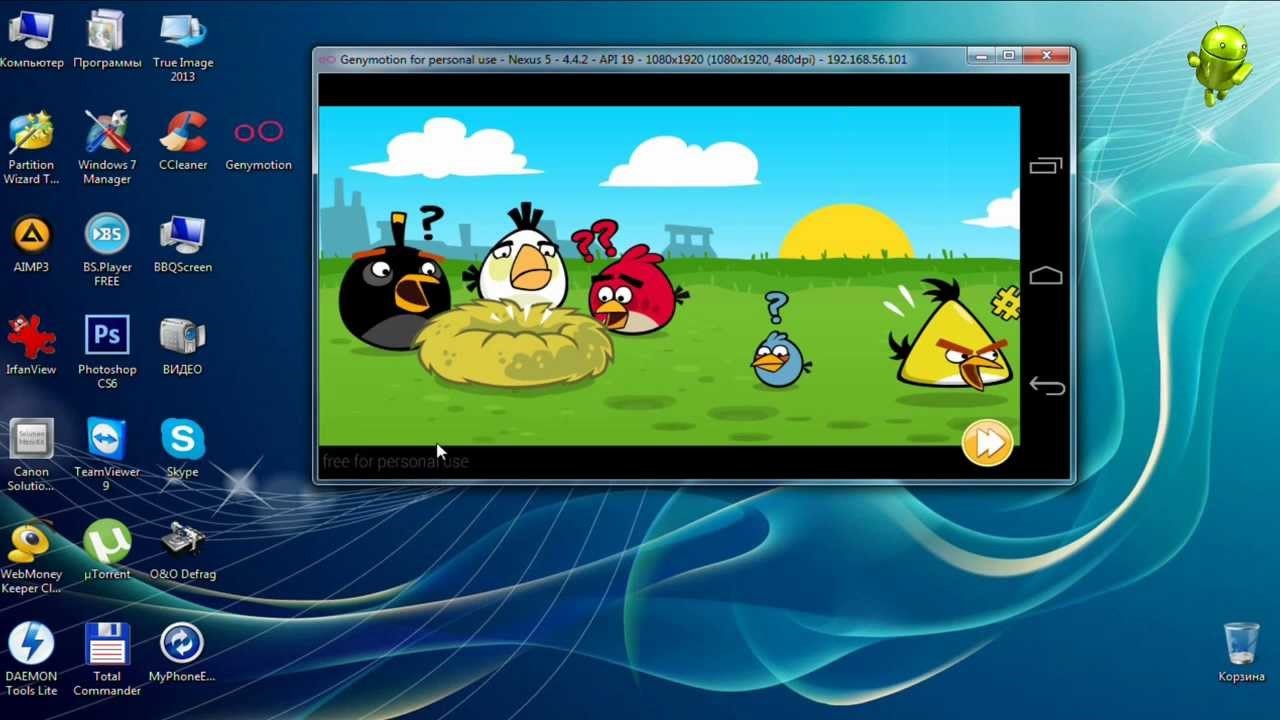



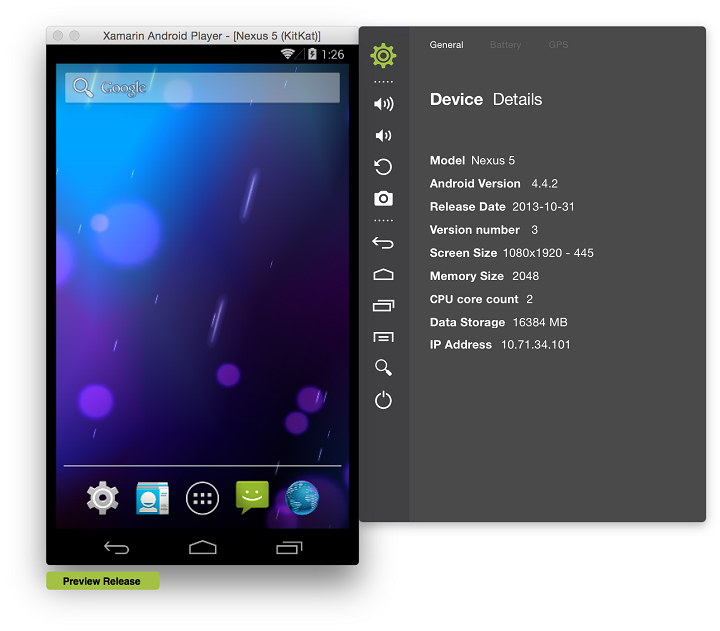

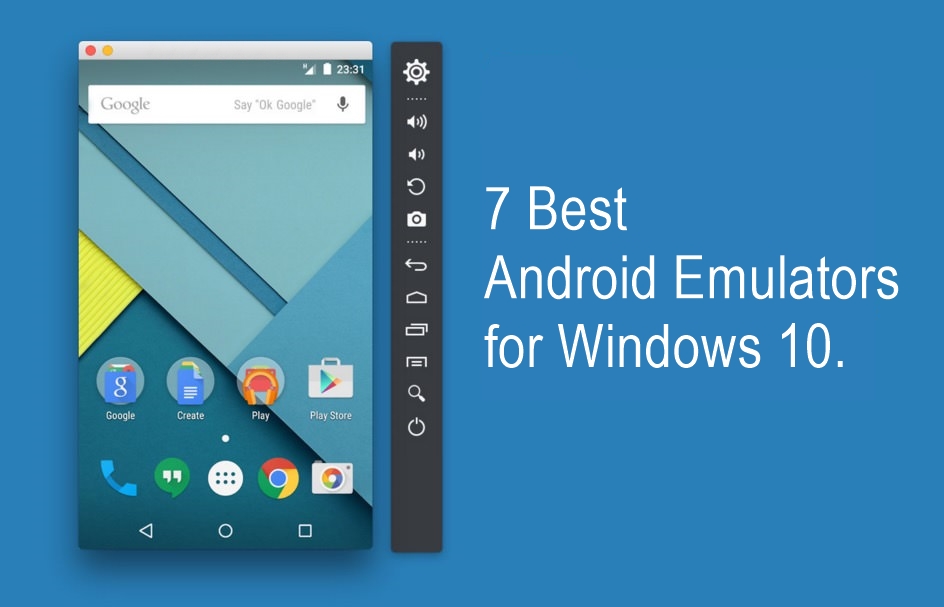

 4.4.
4.4.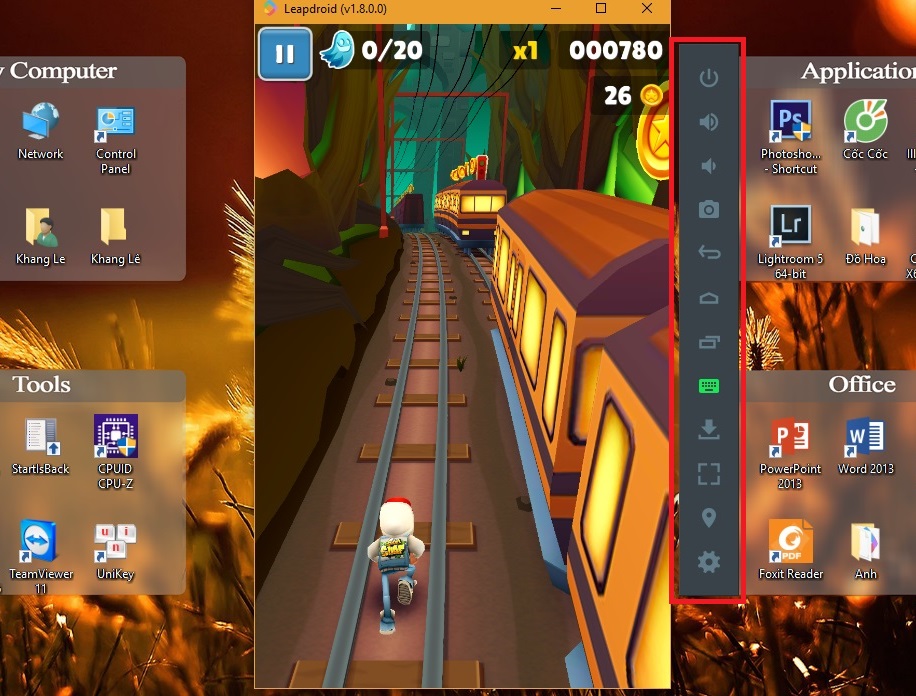
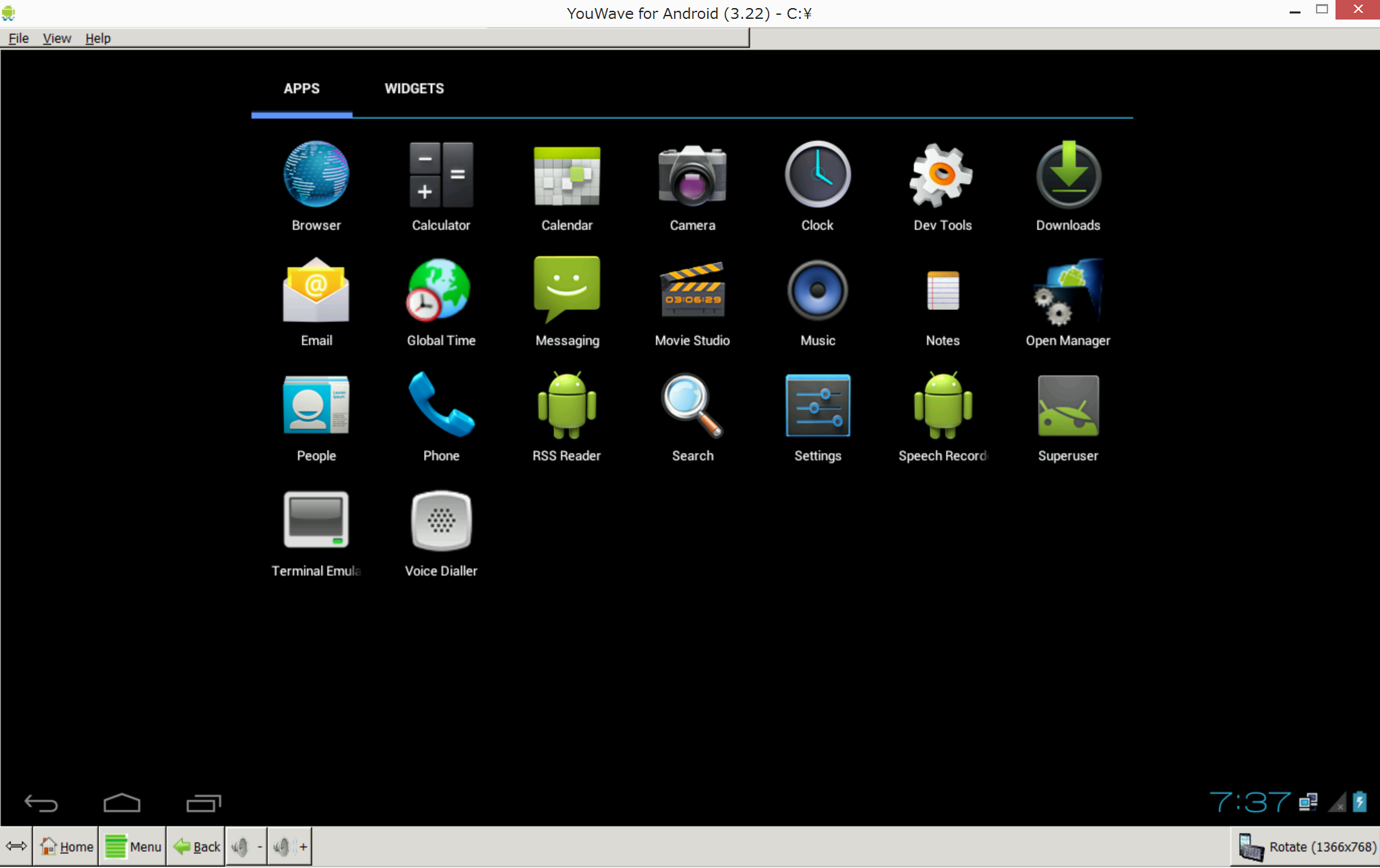
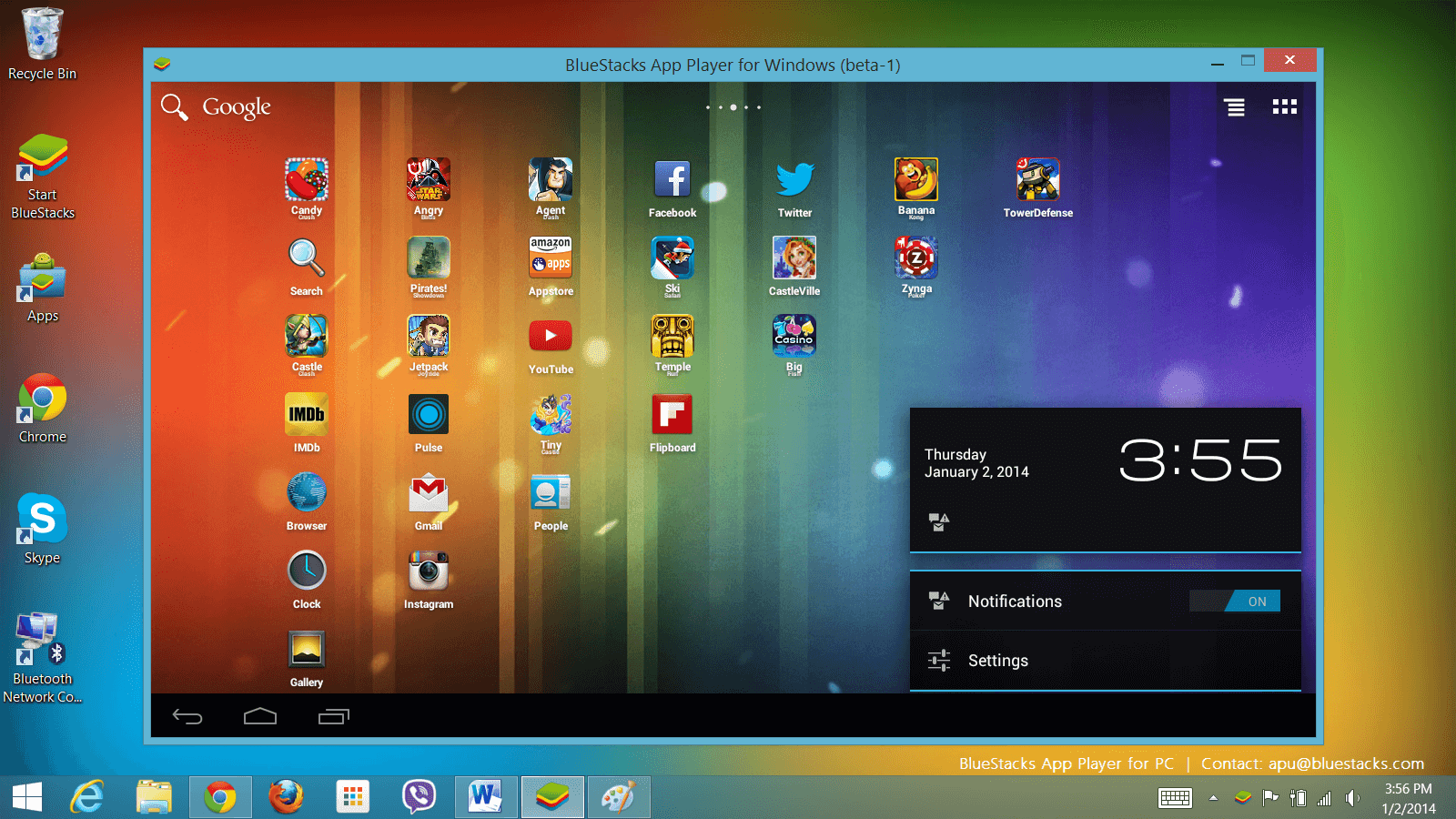
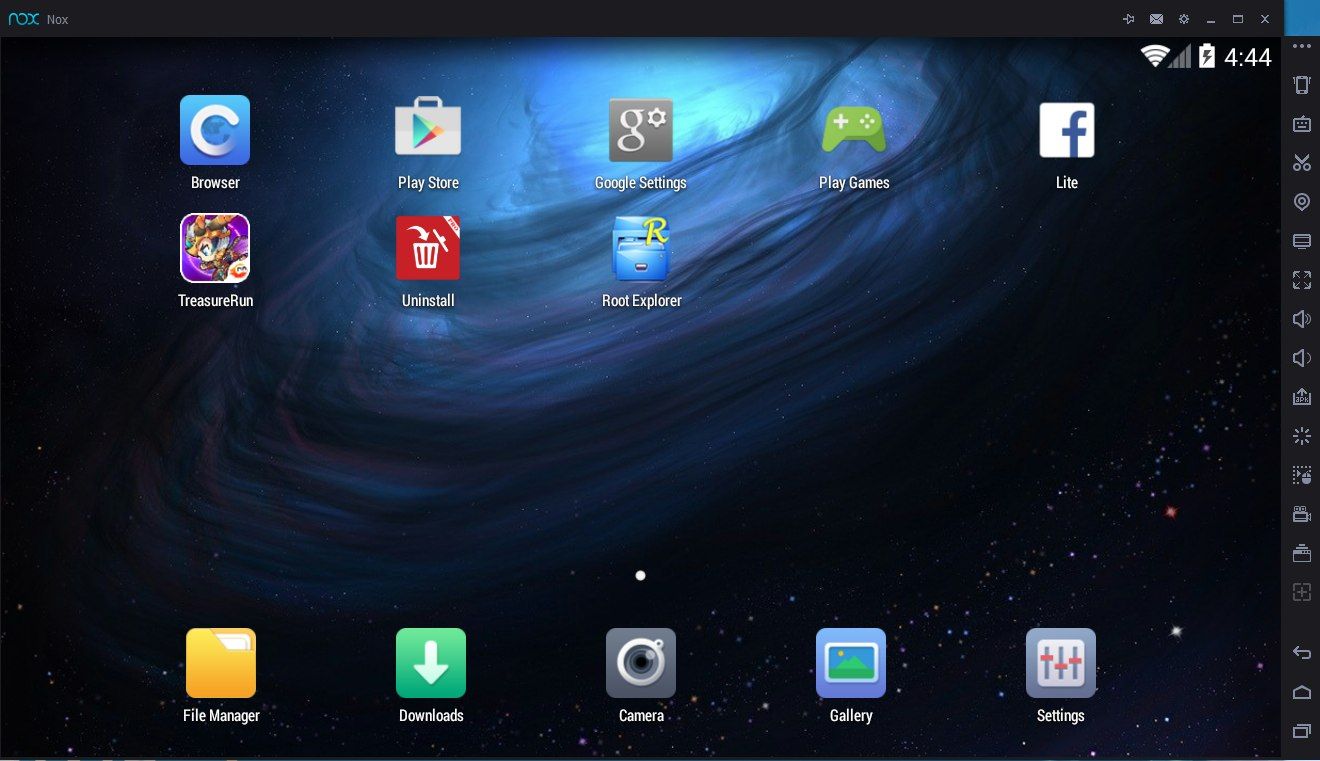

Ваш комментарий будет первым